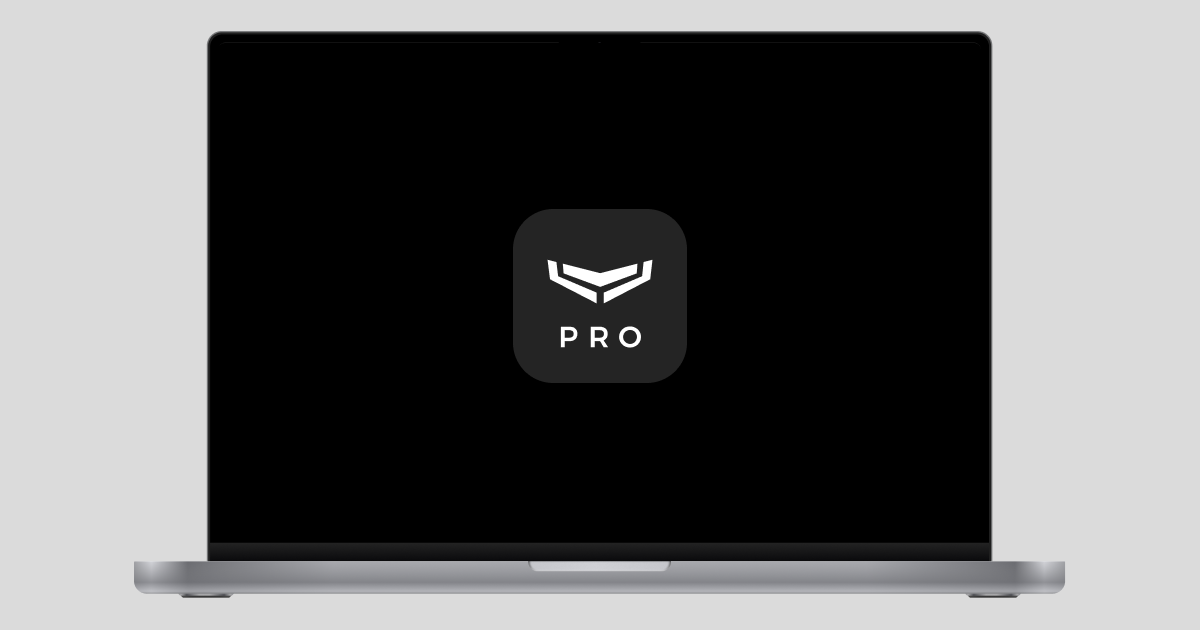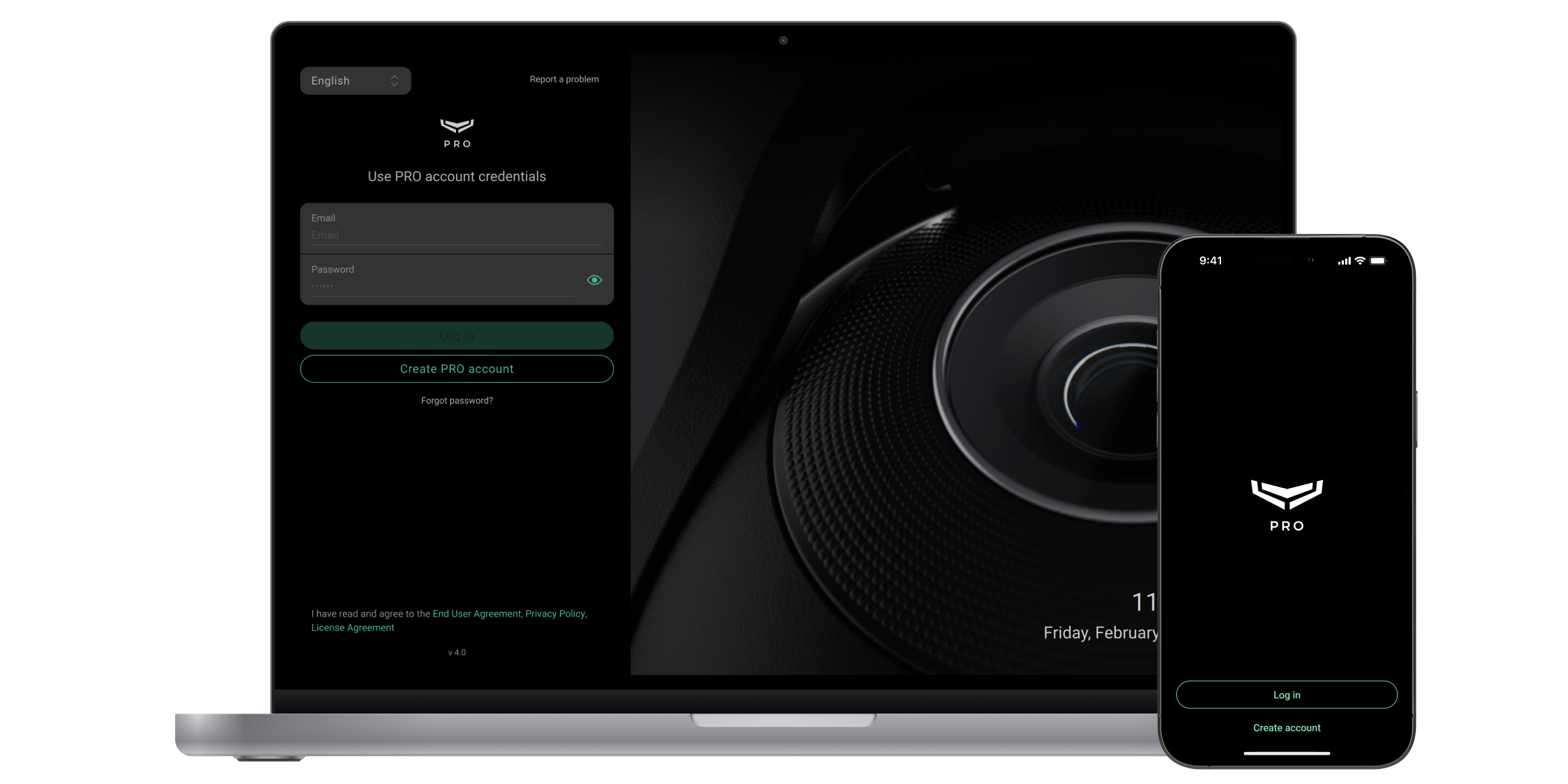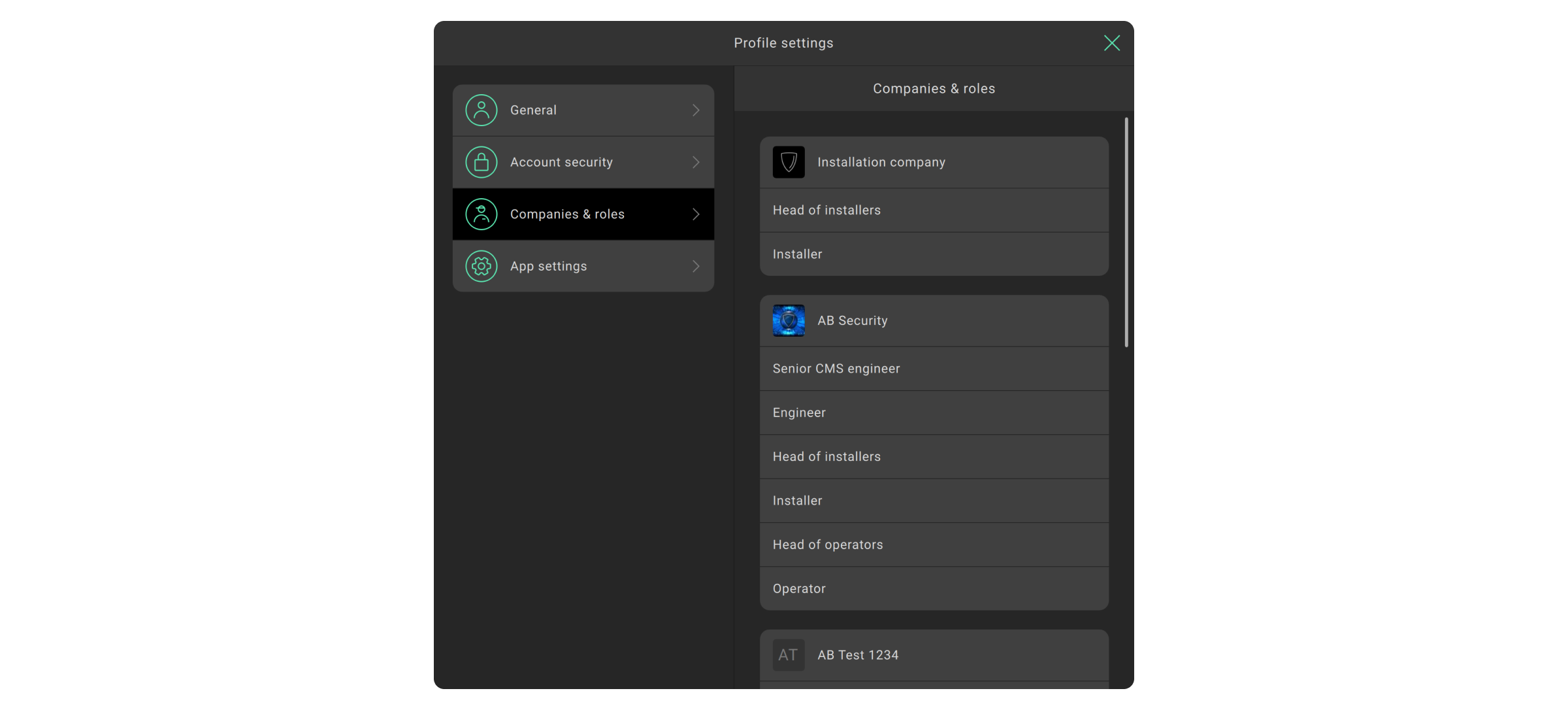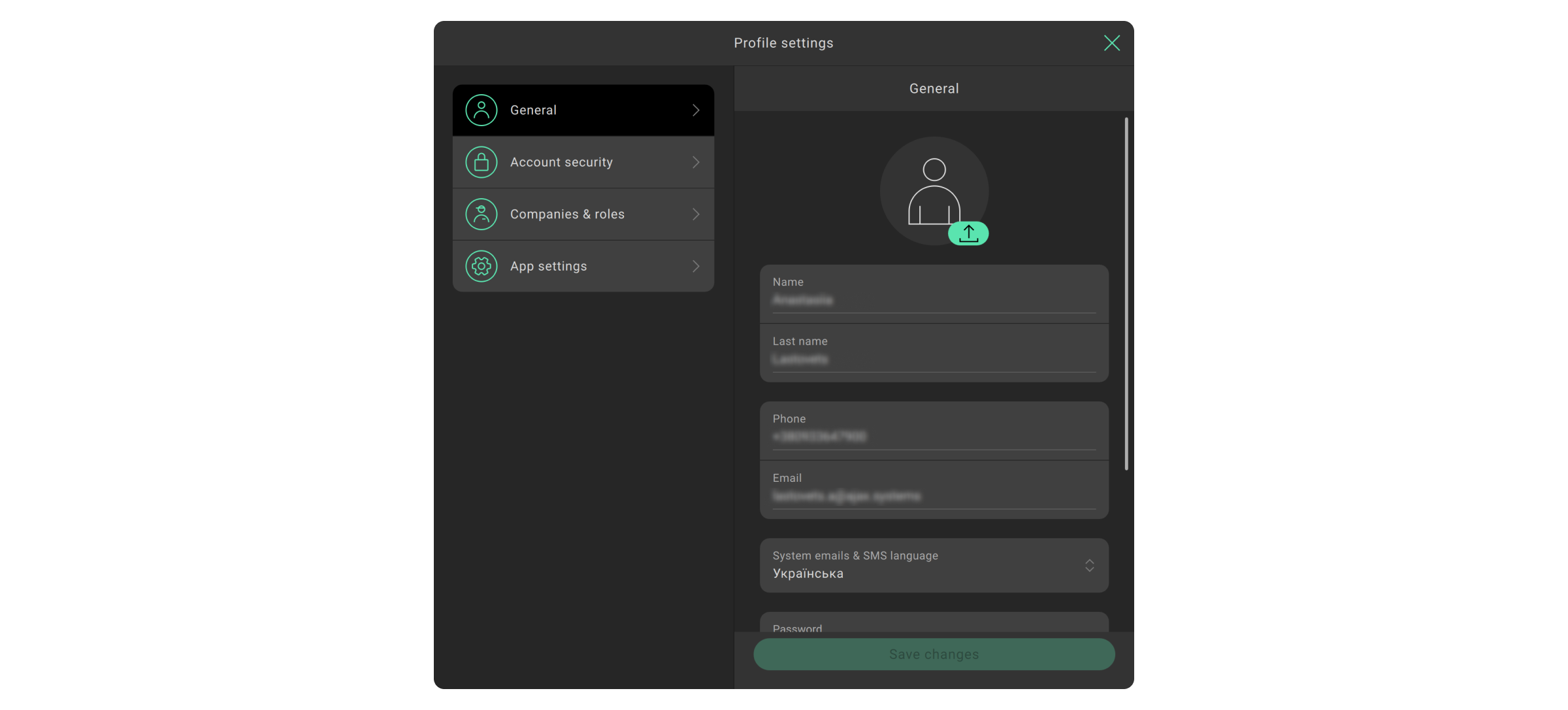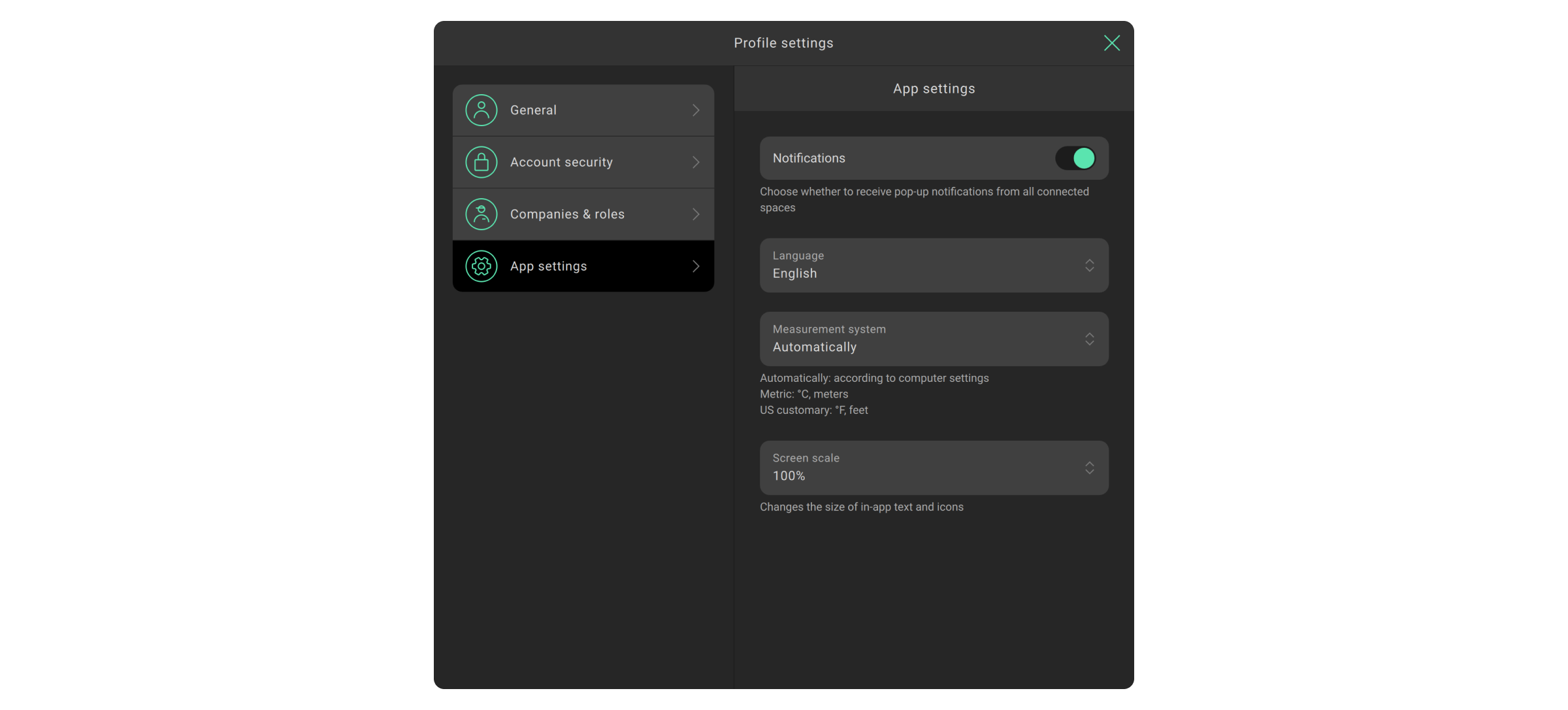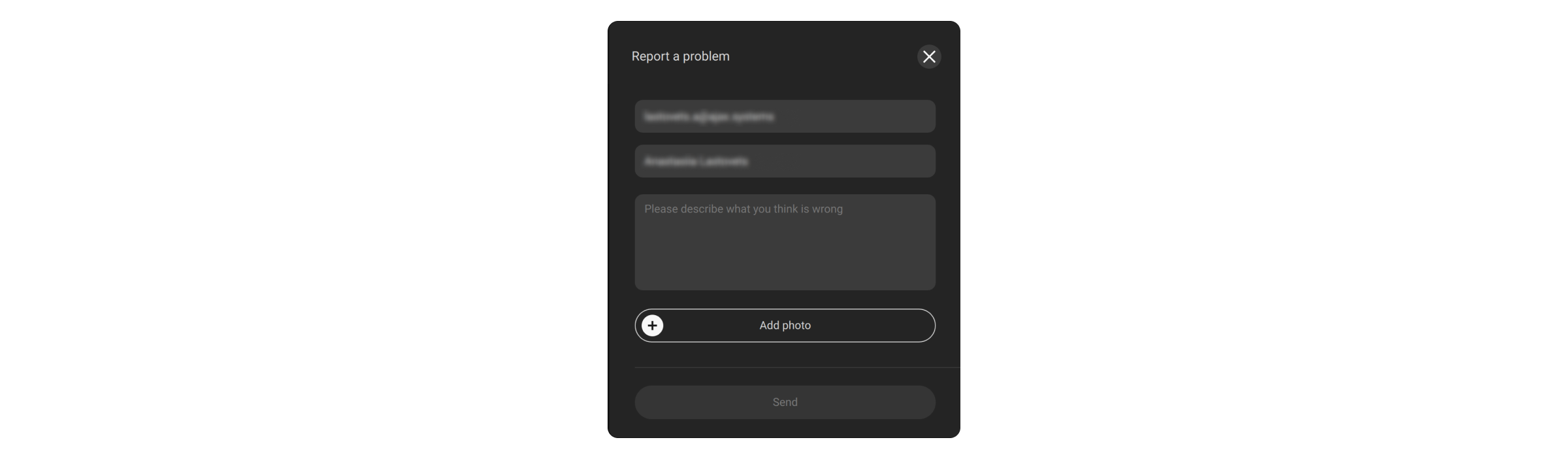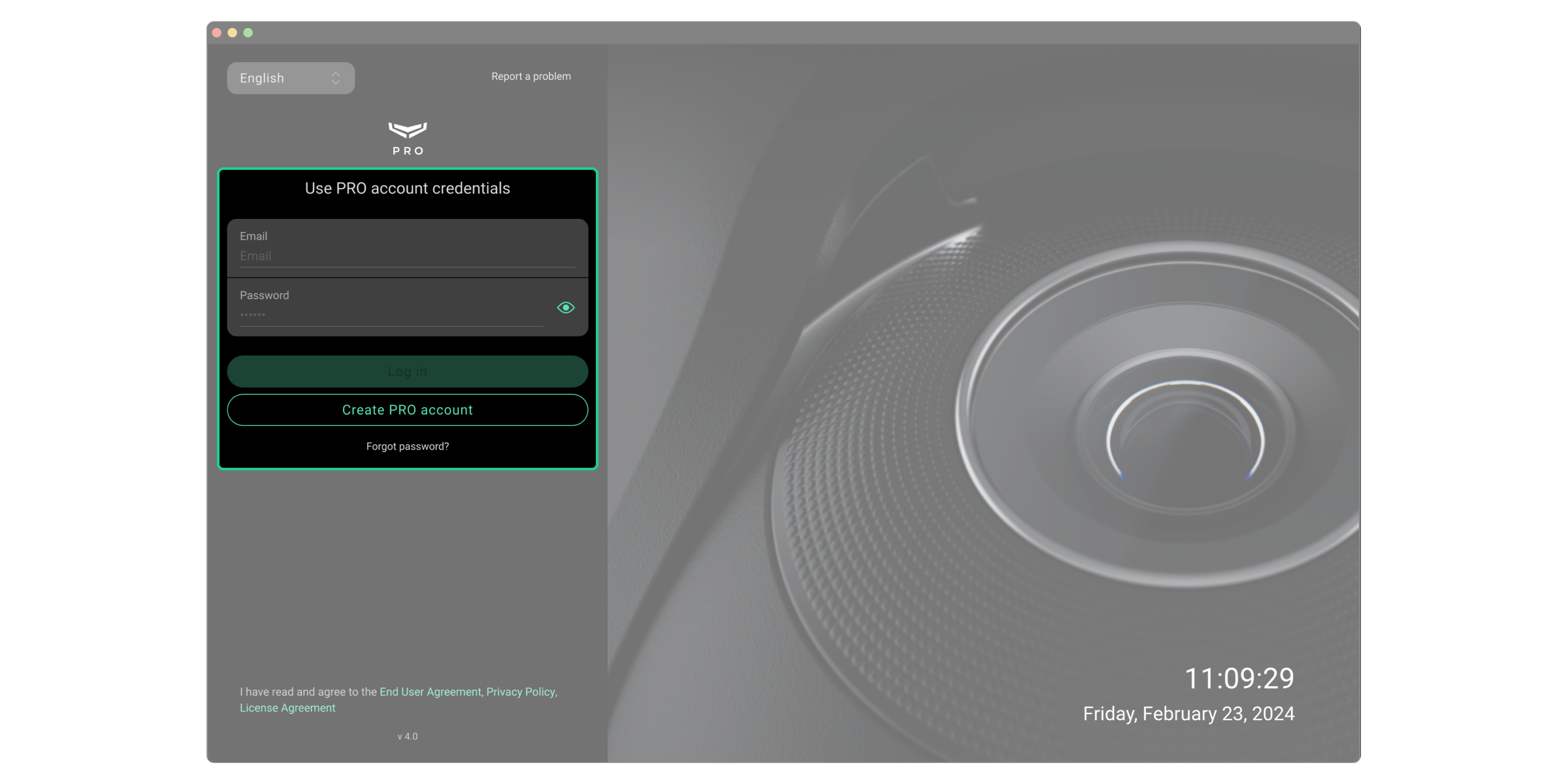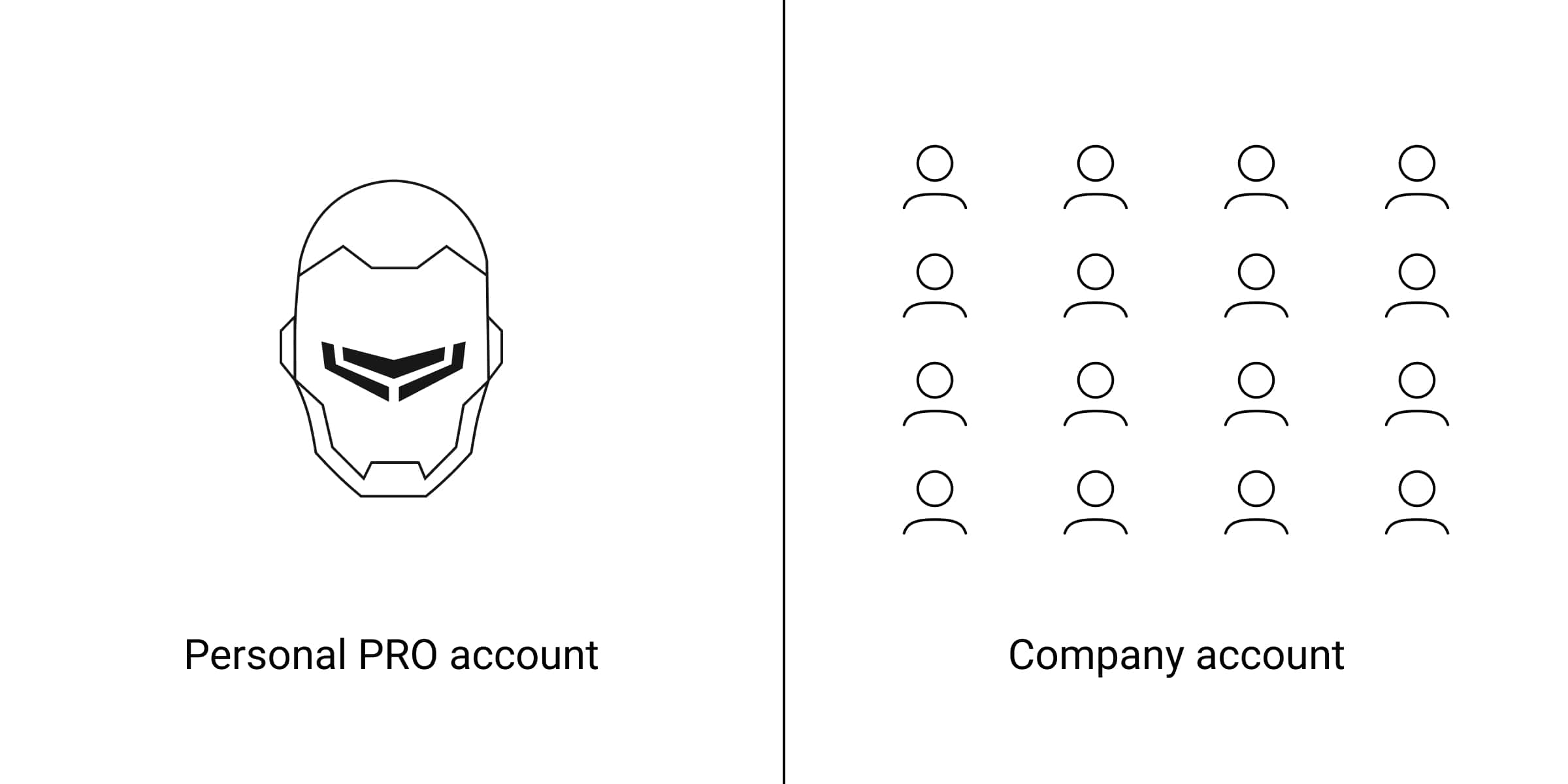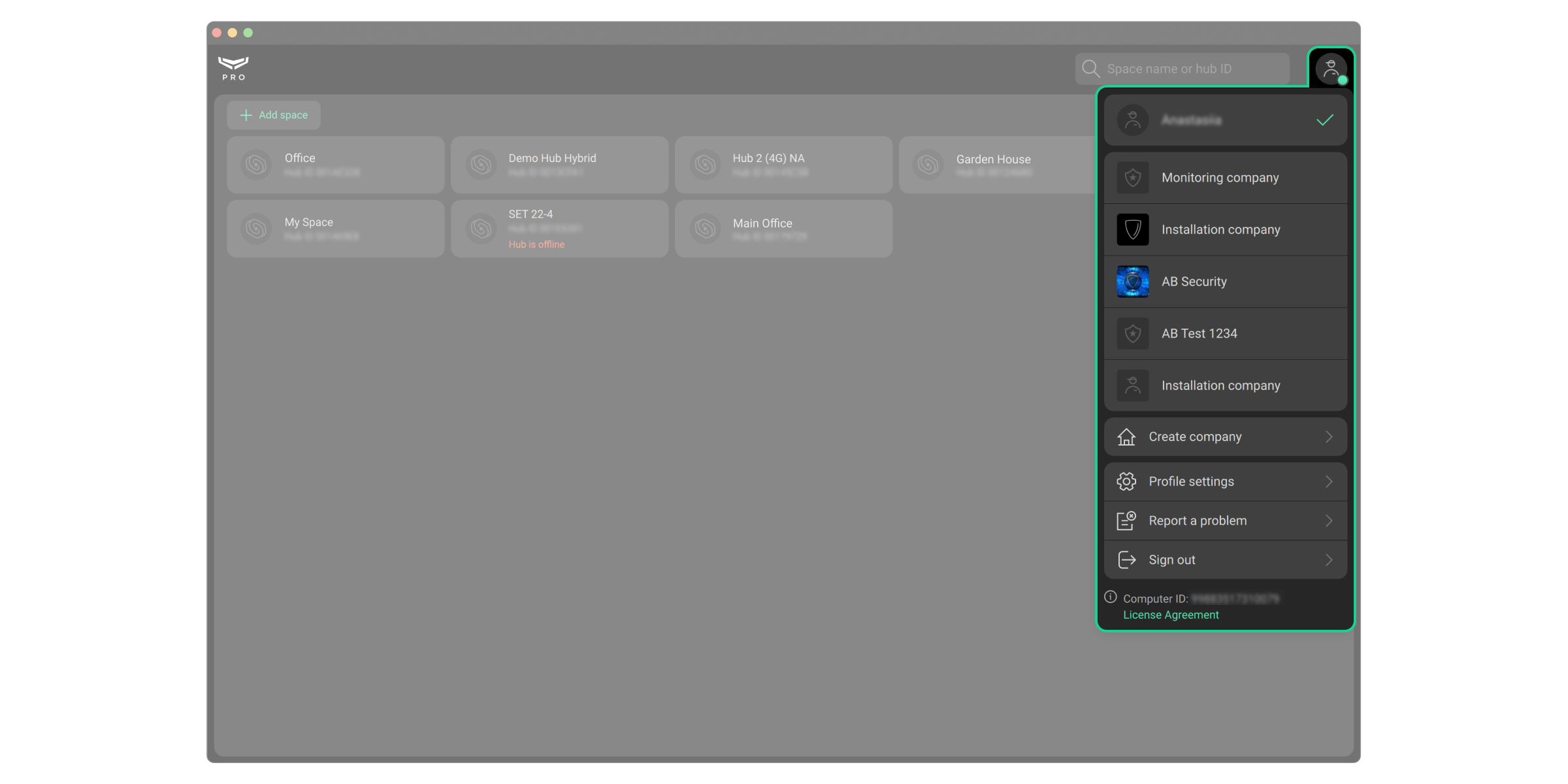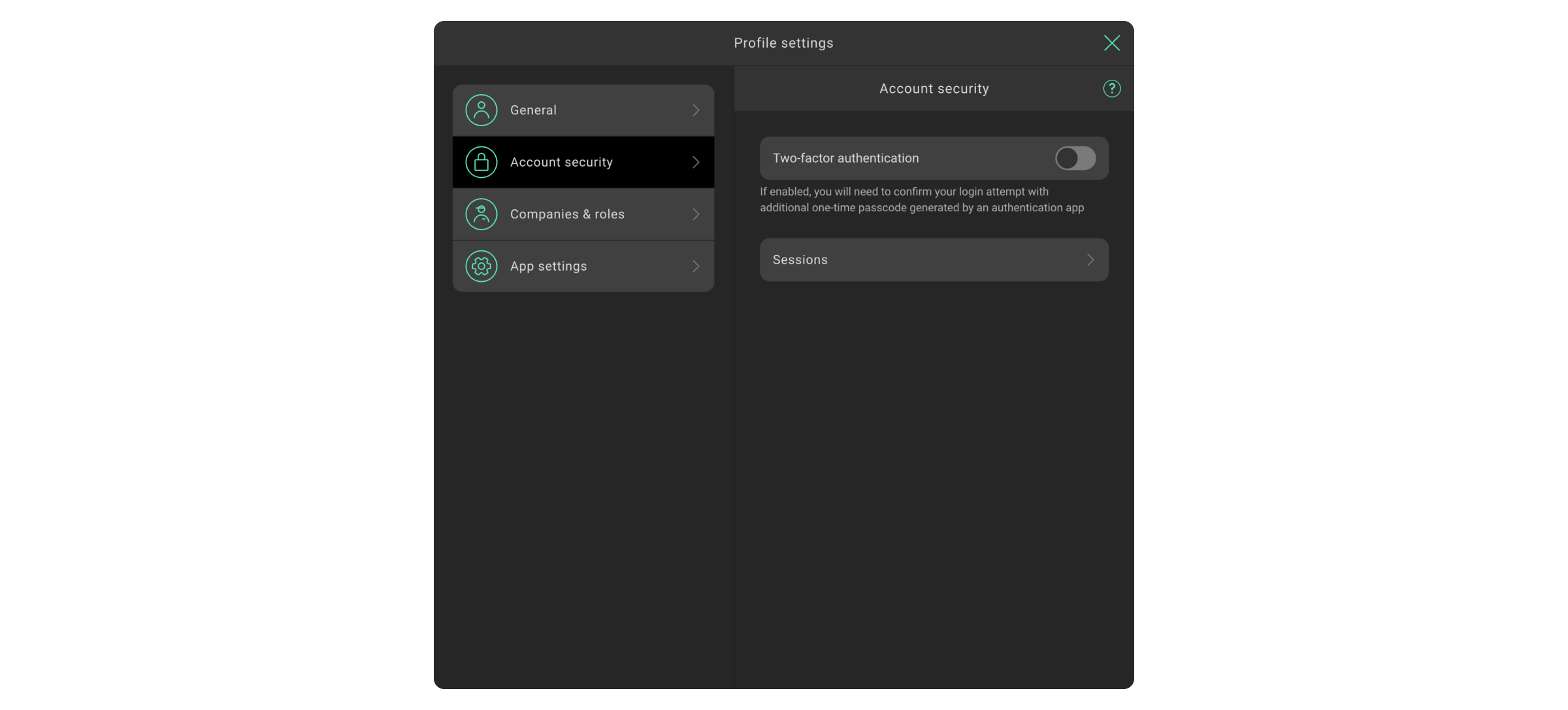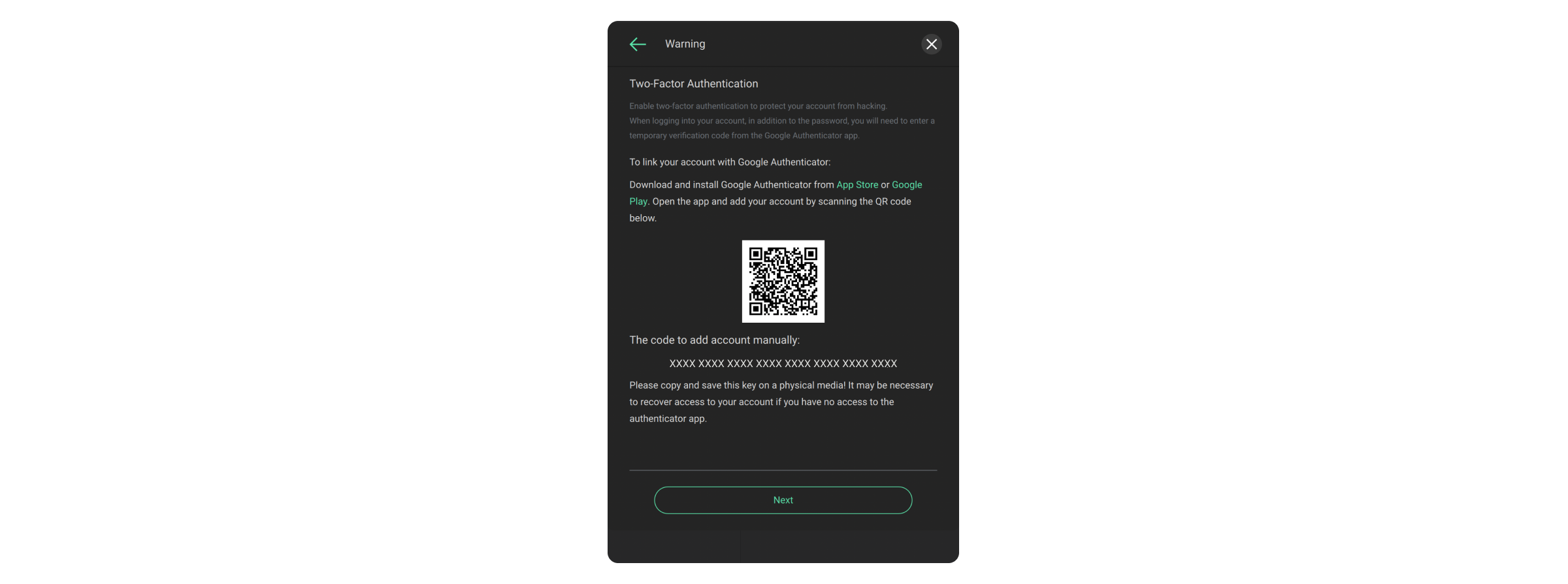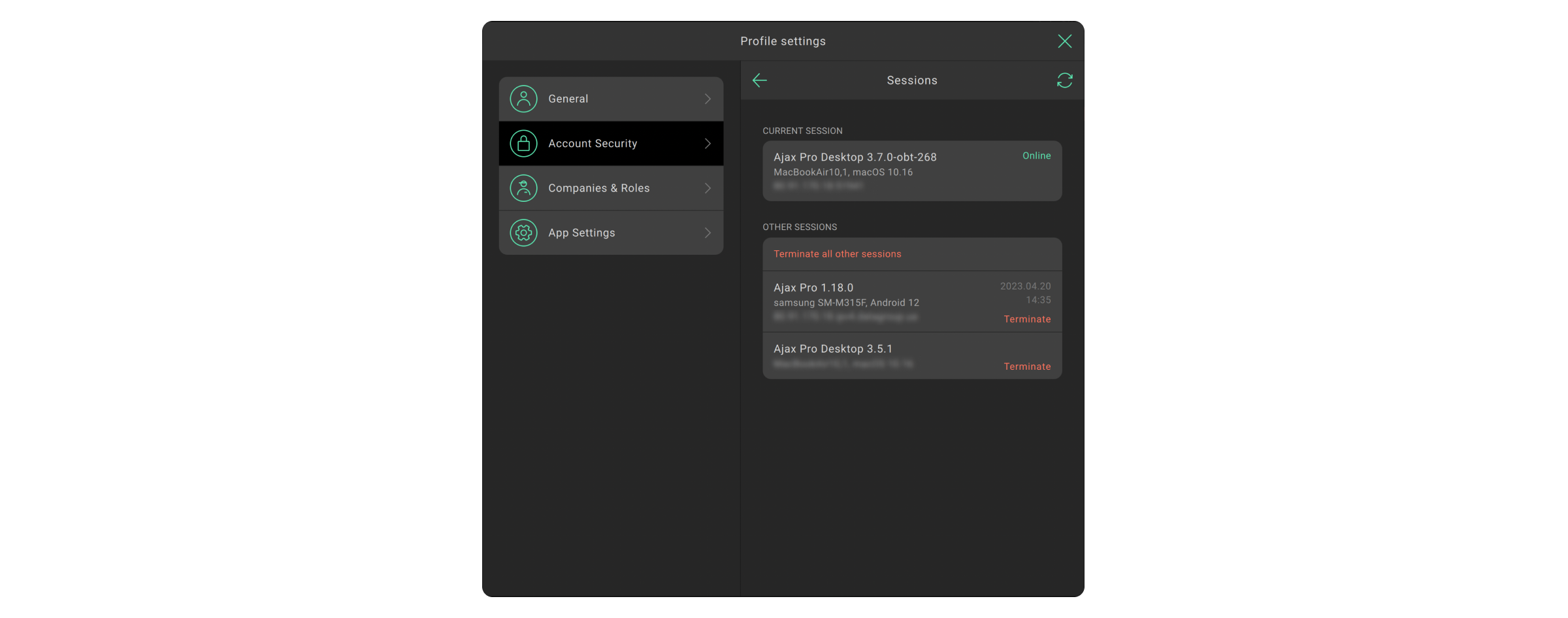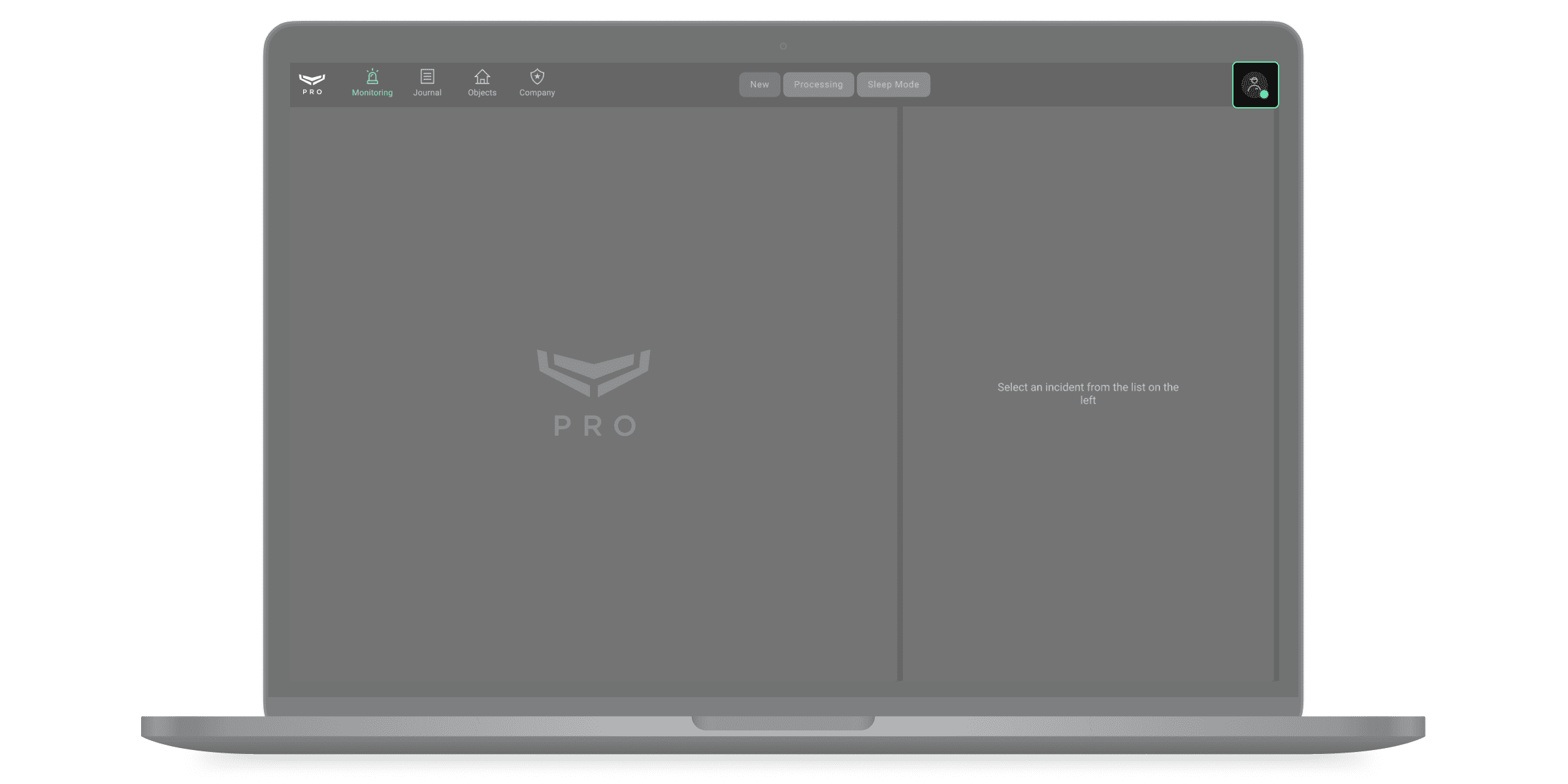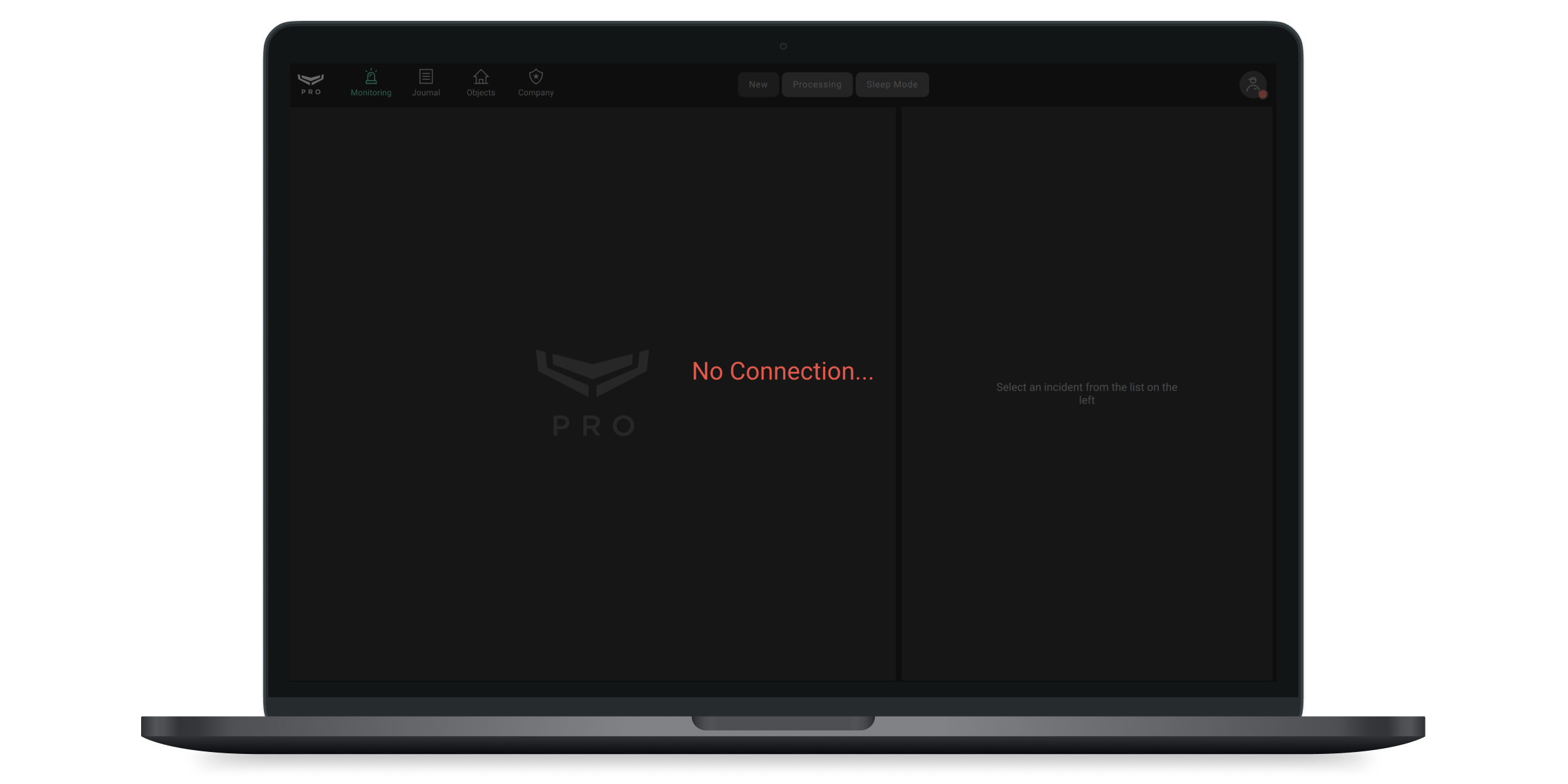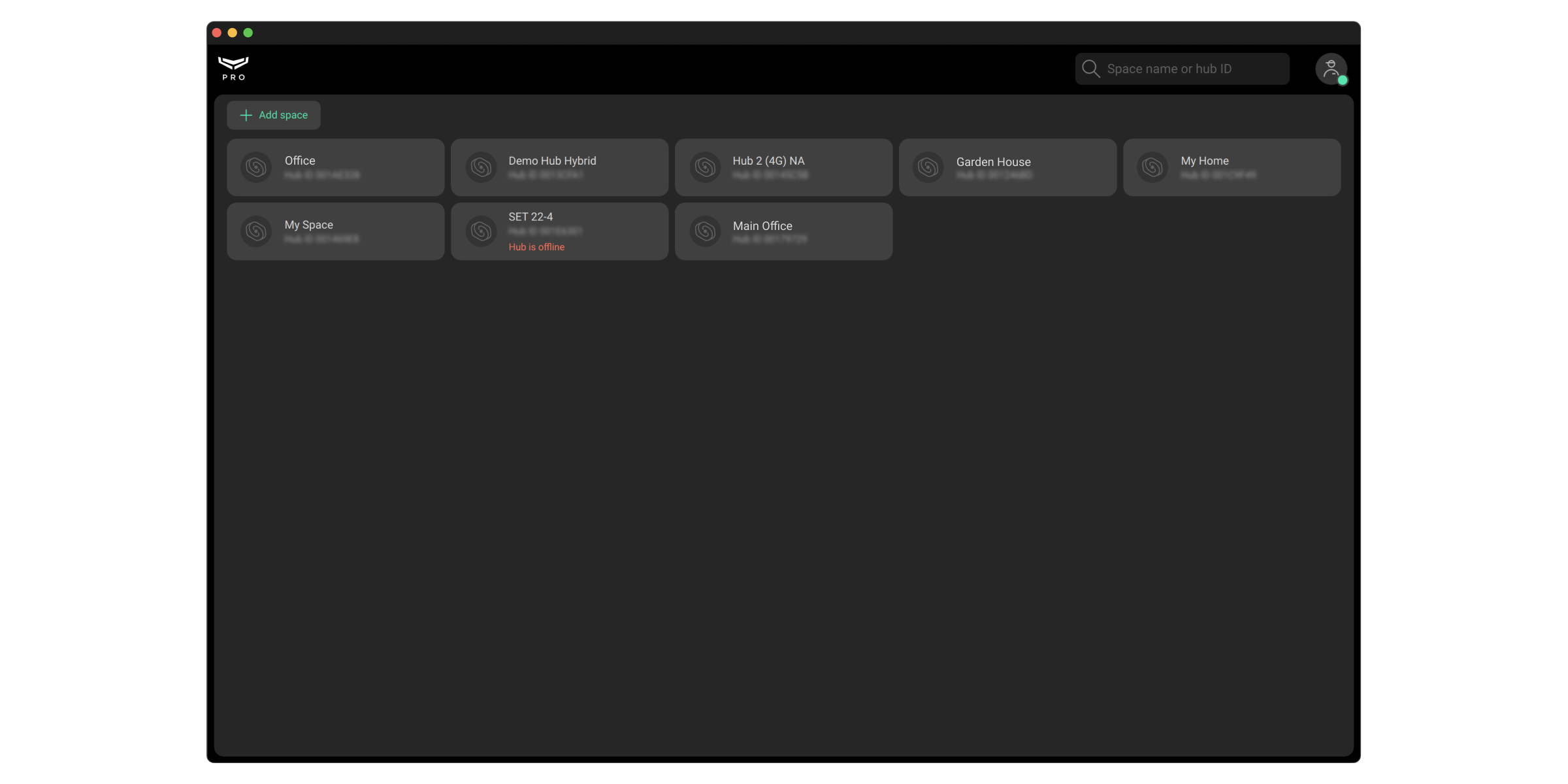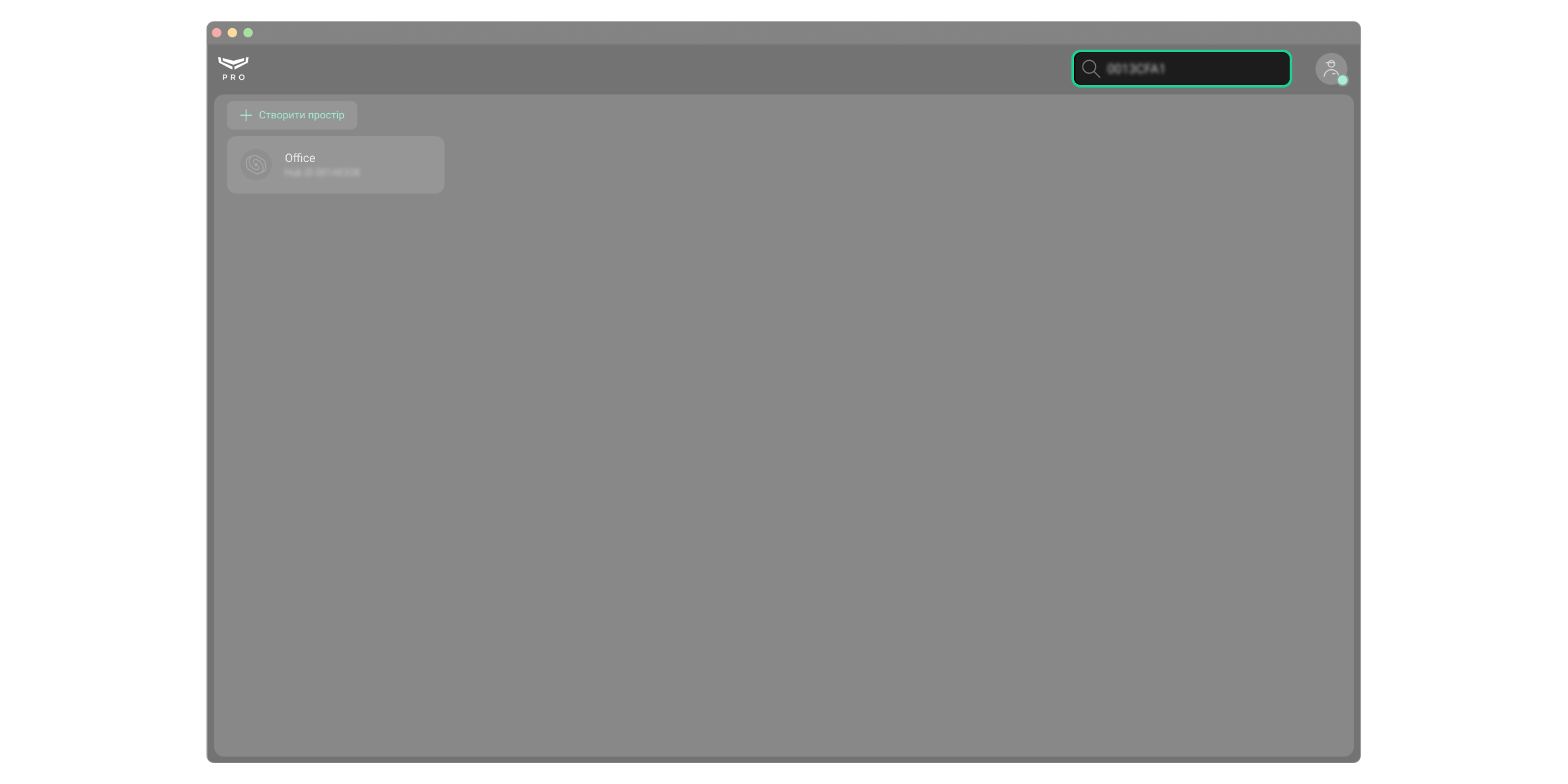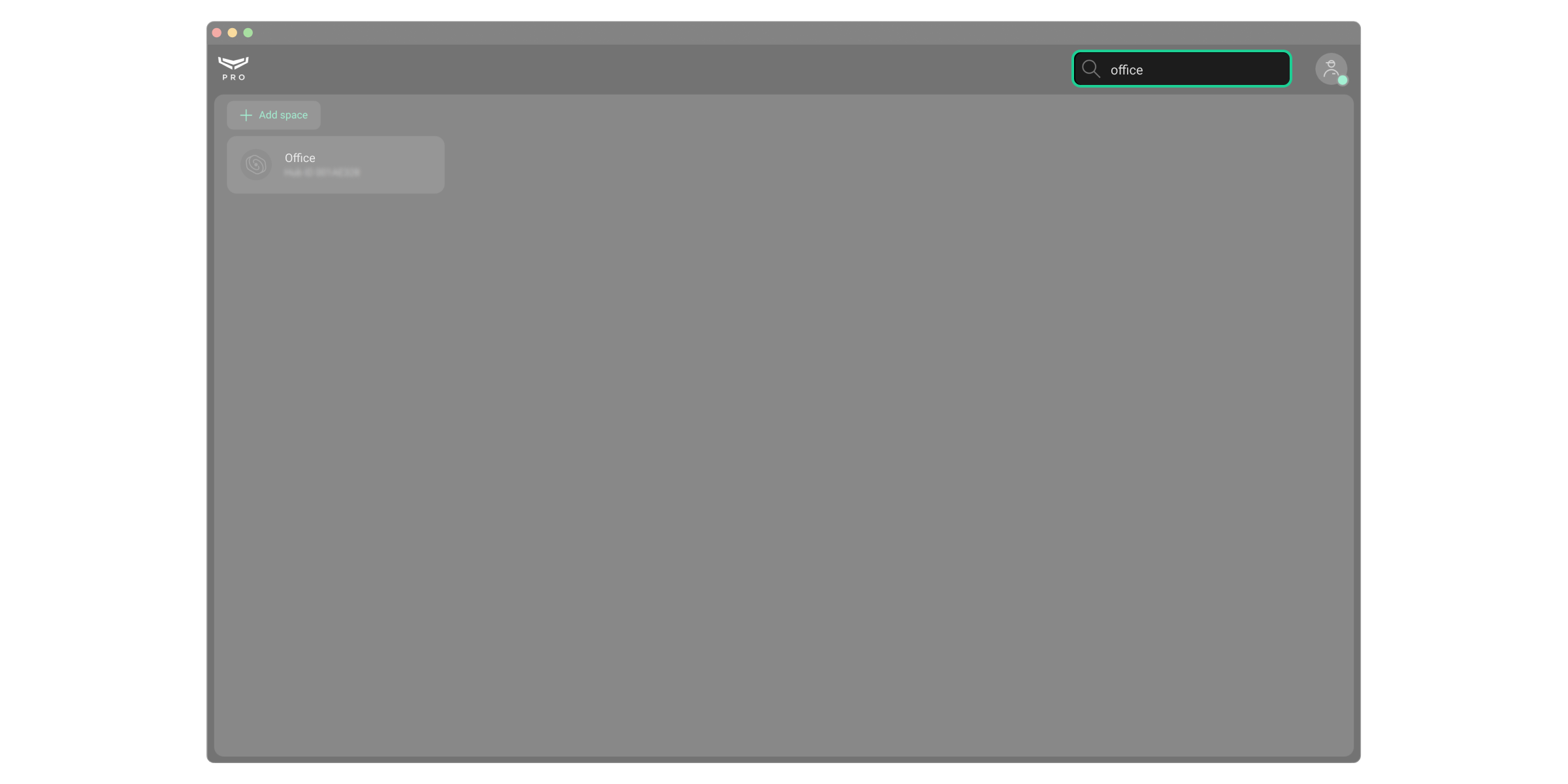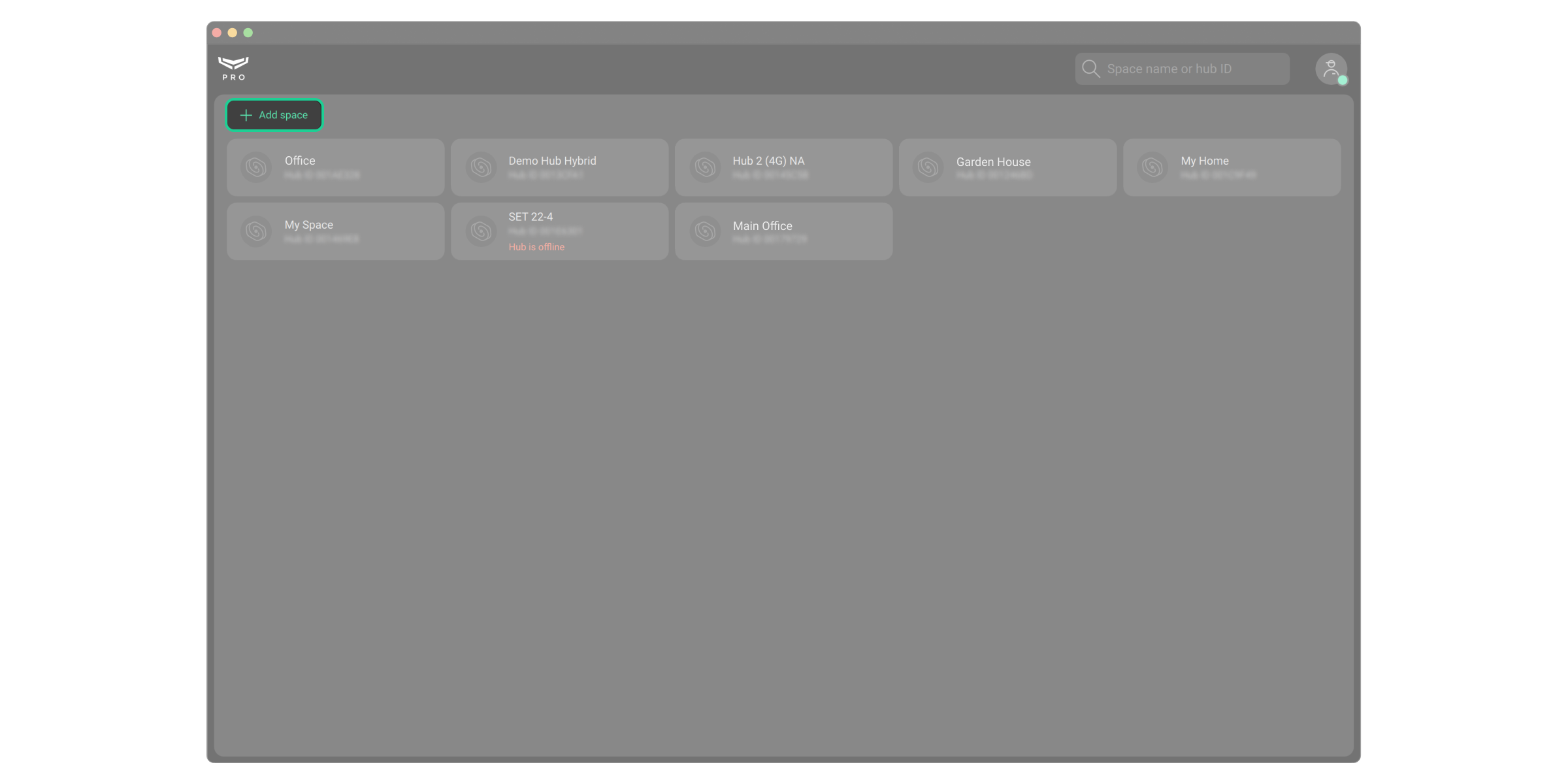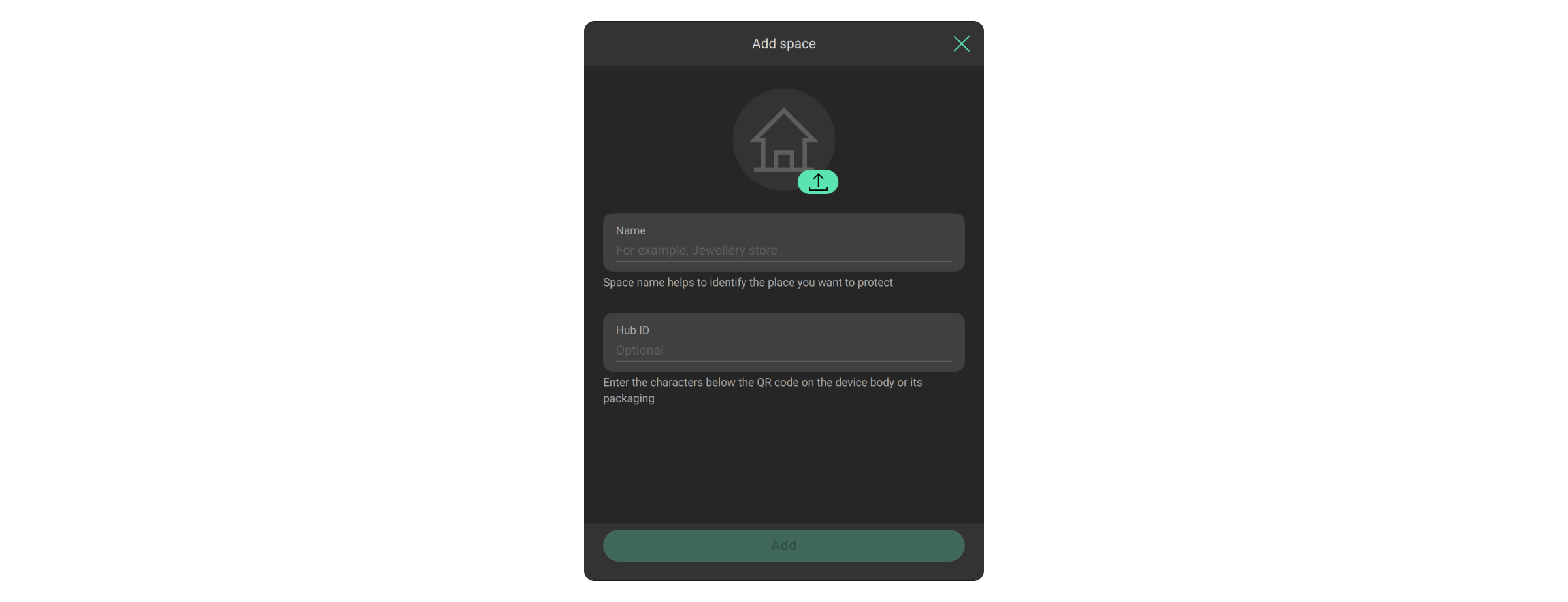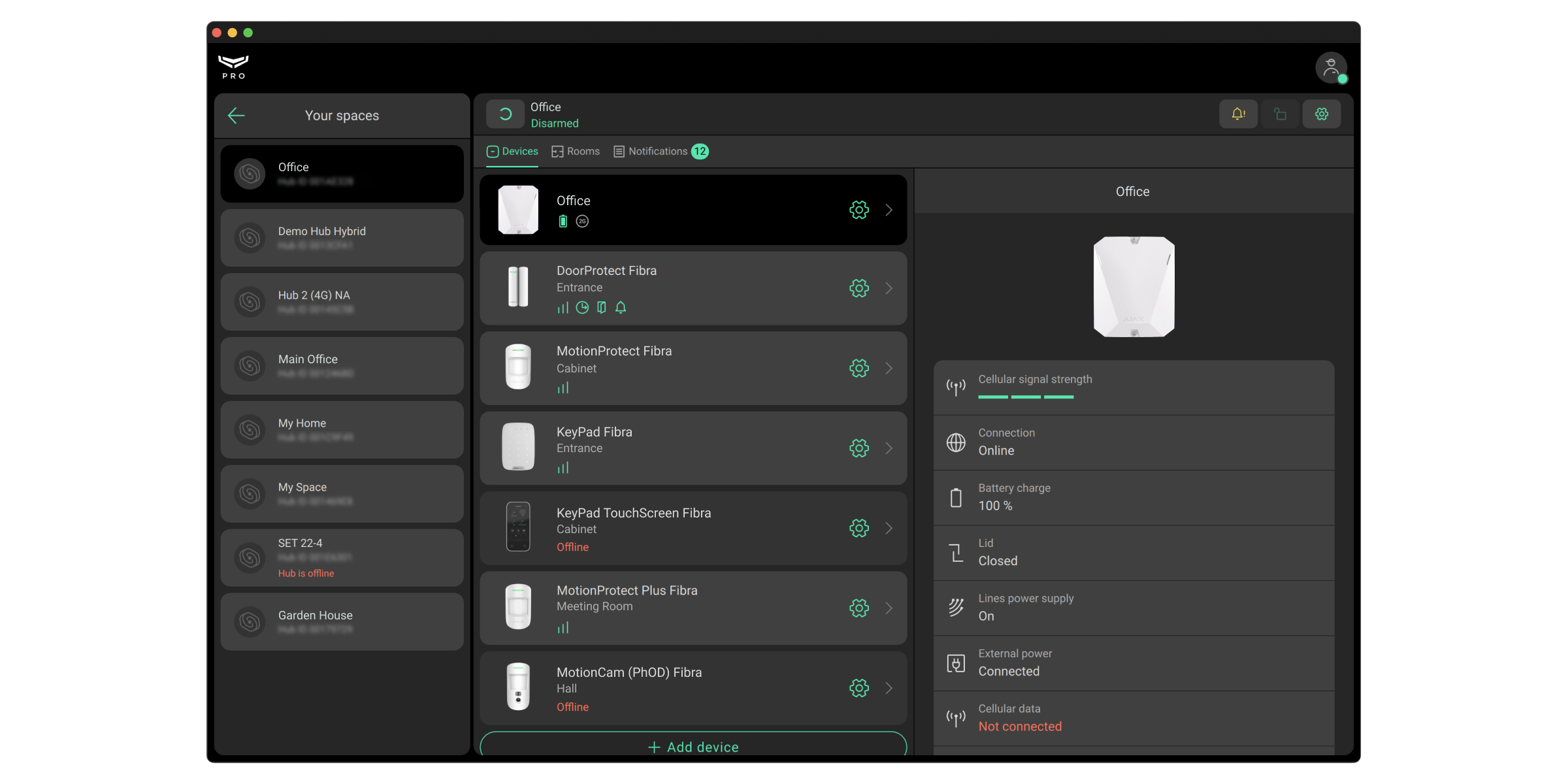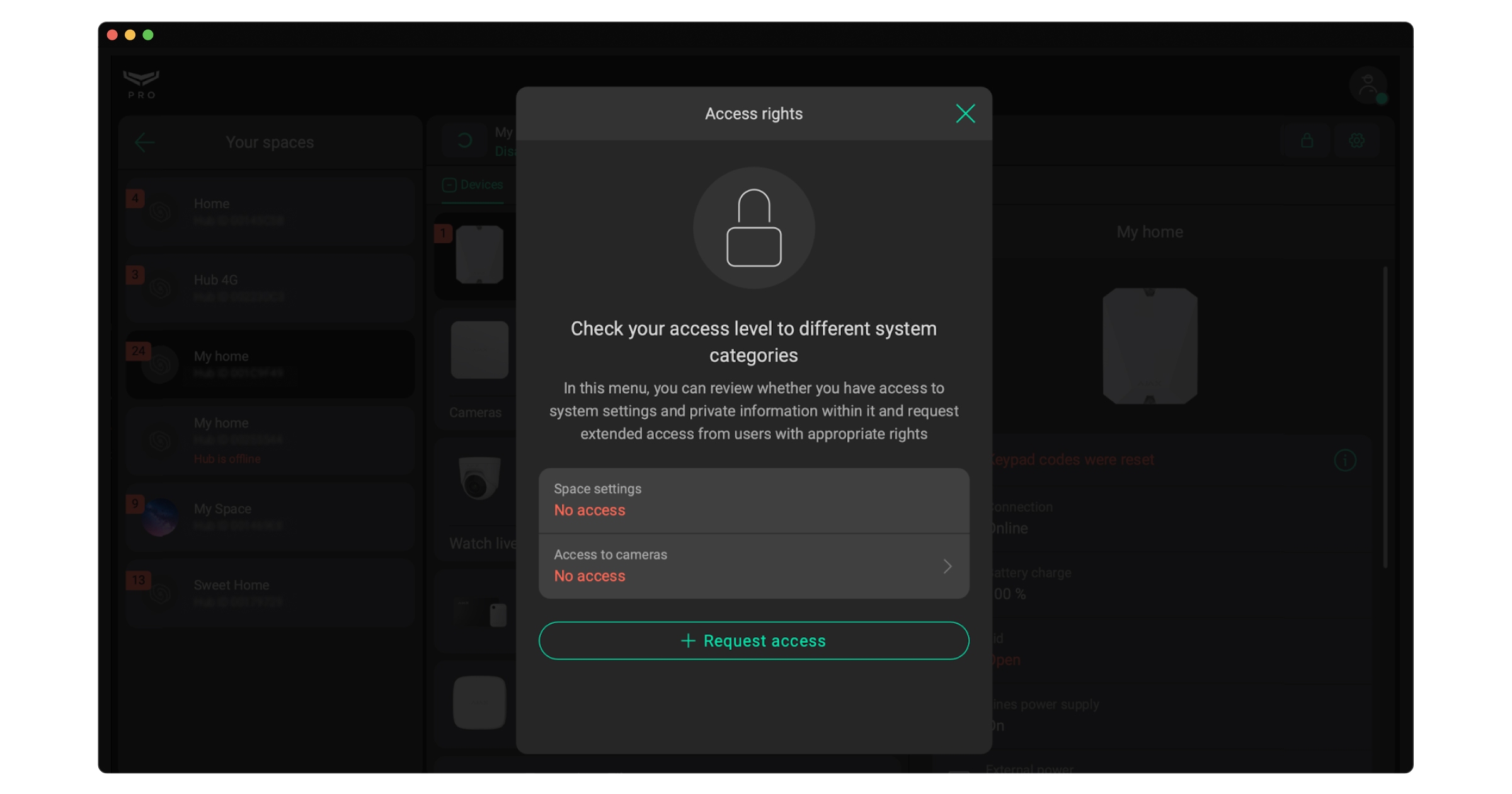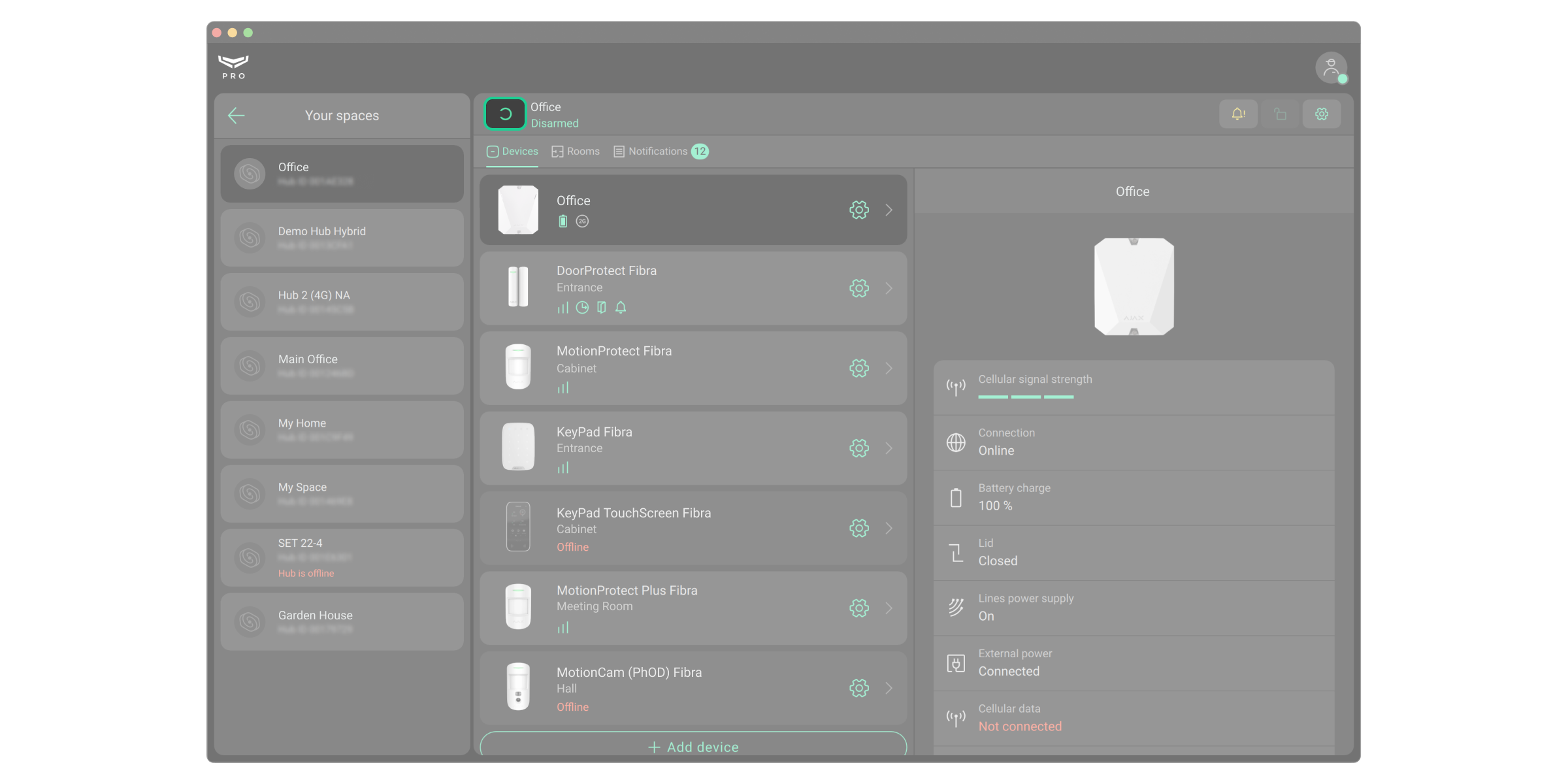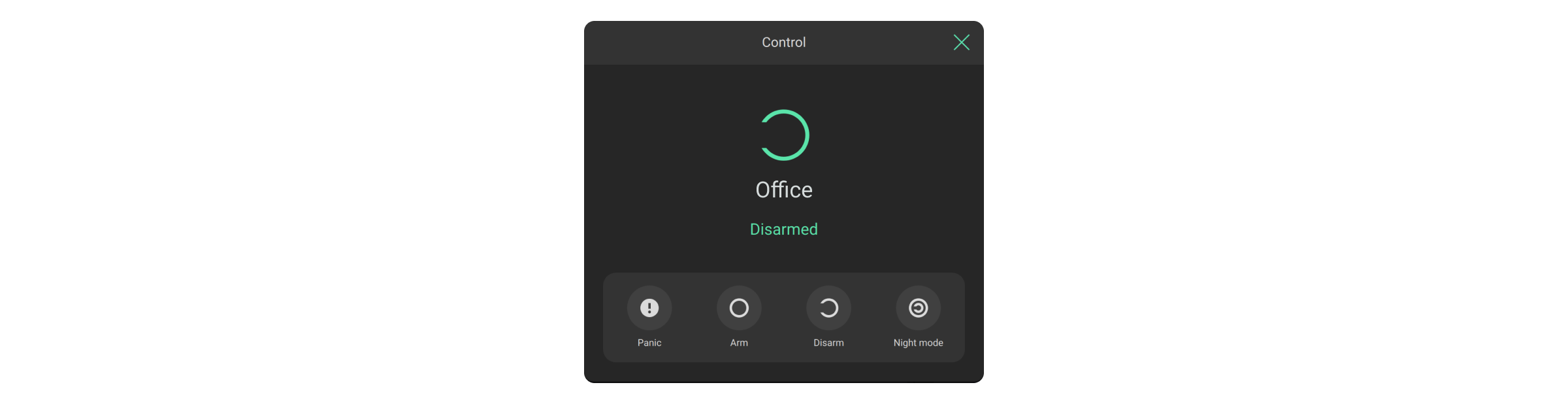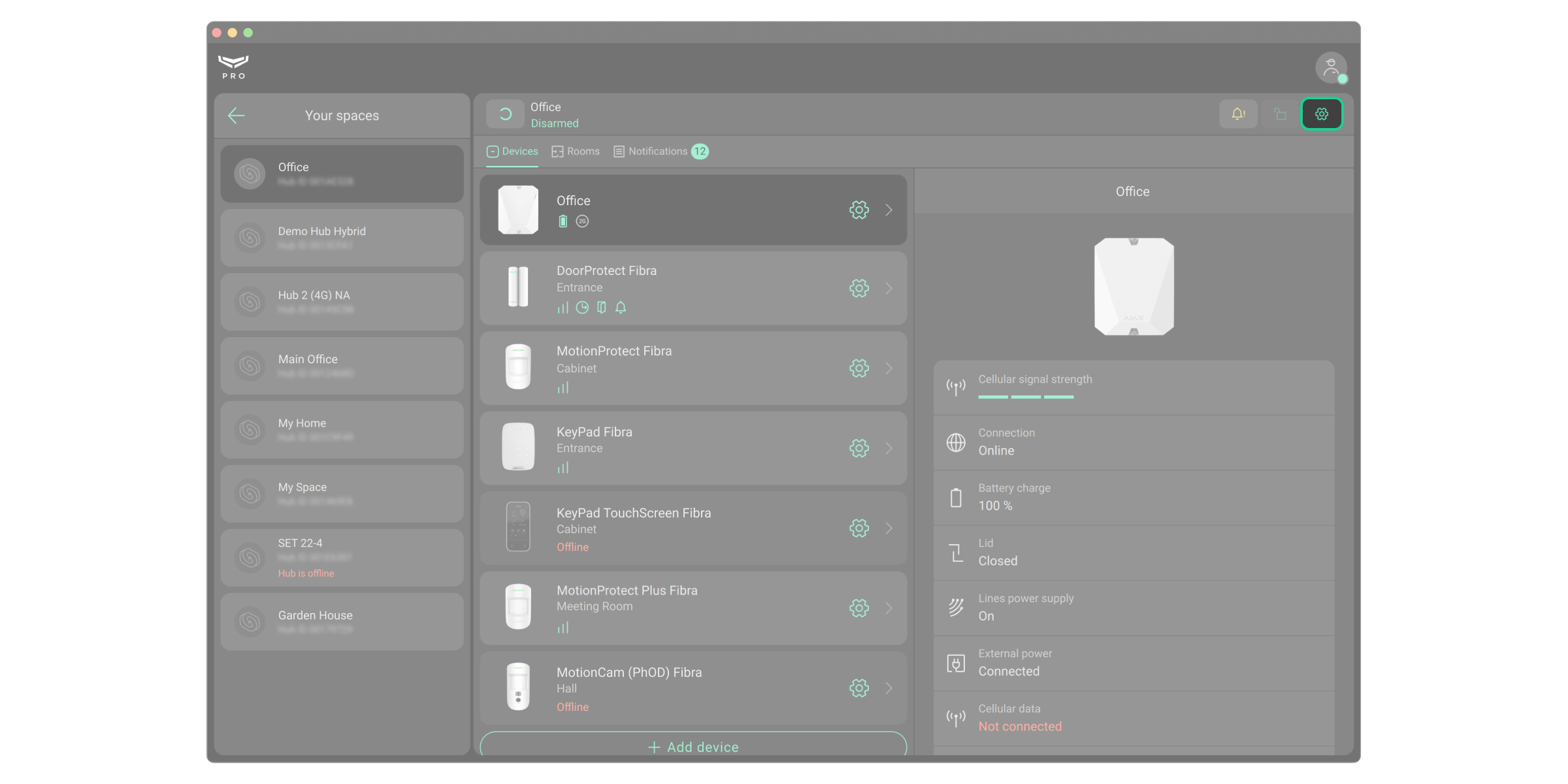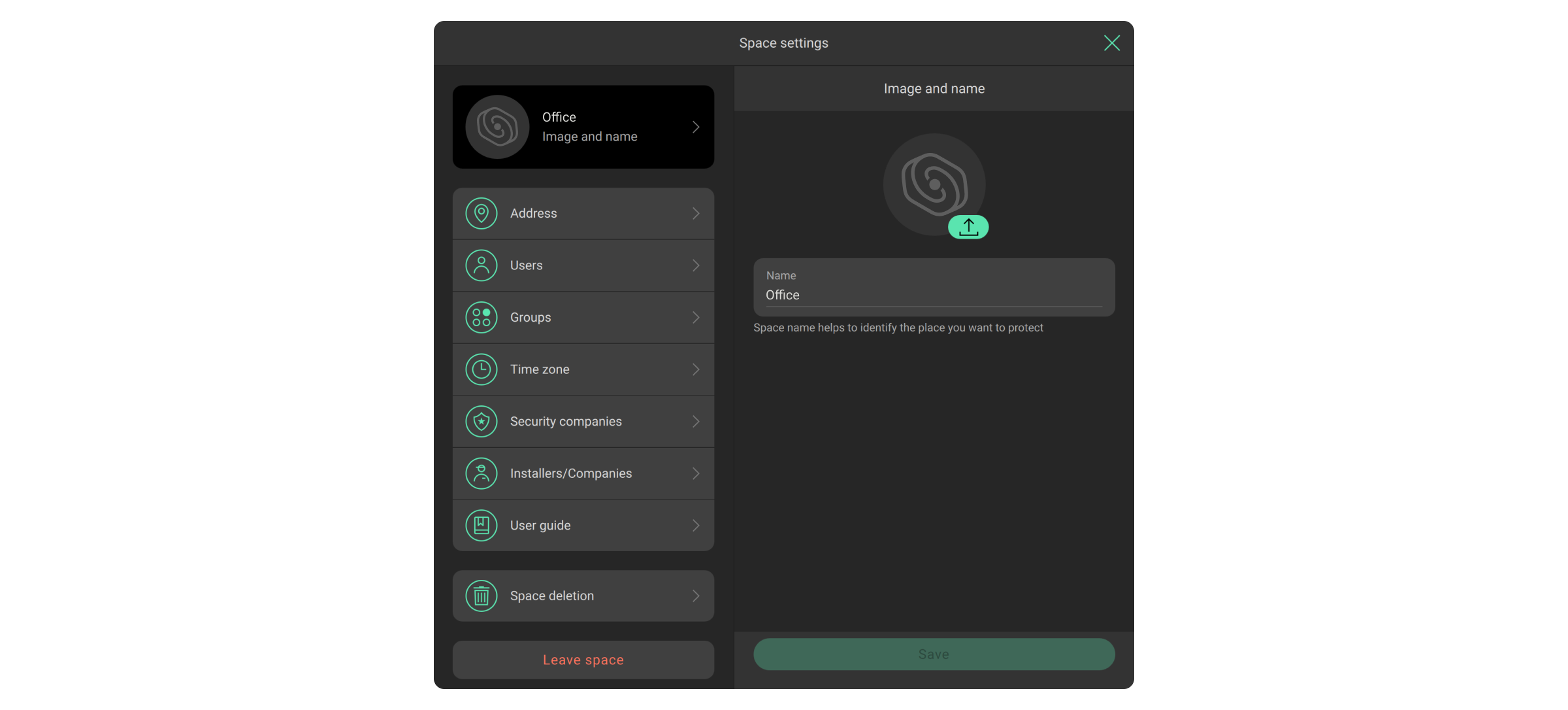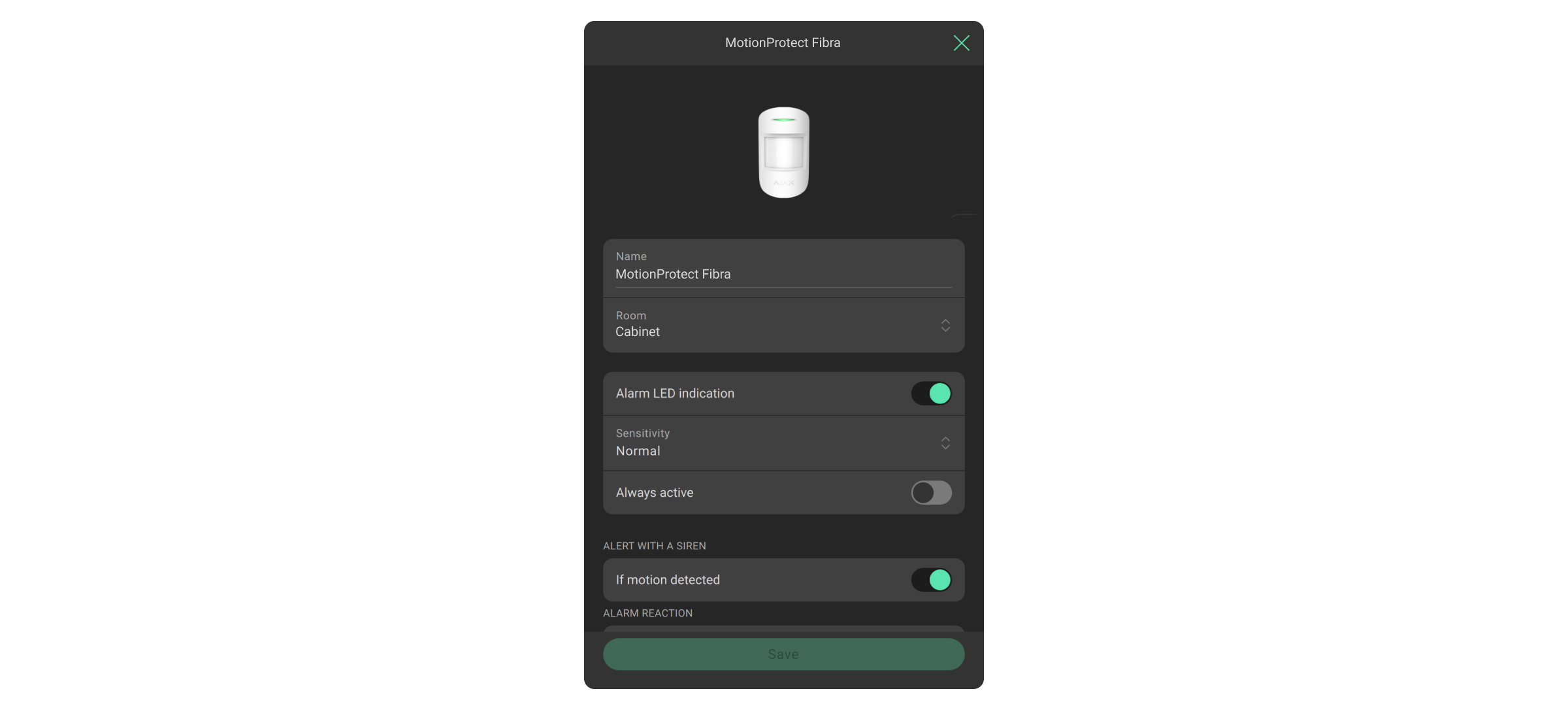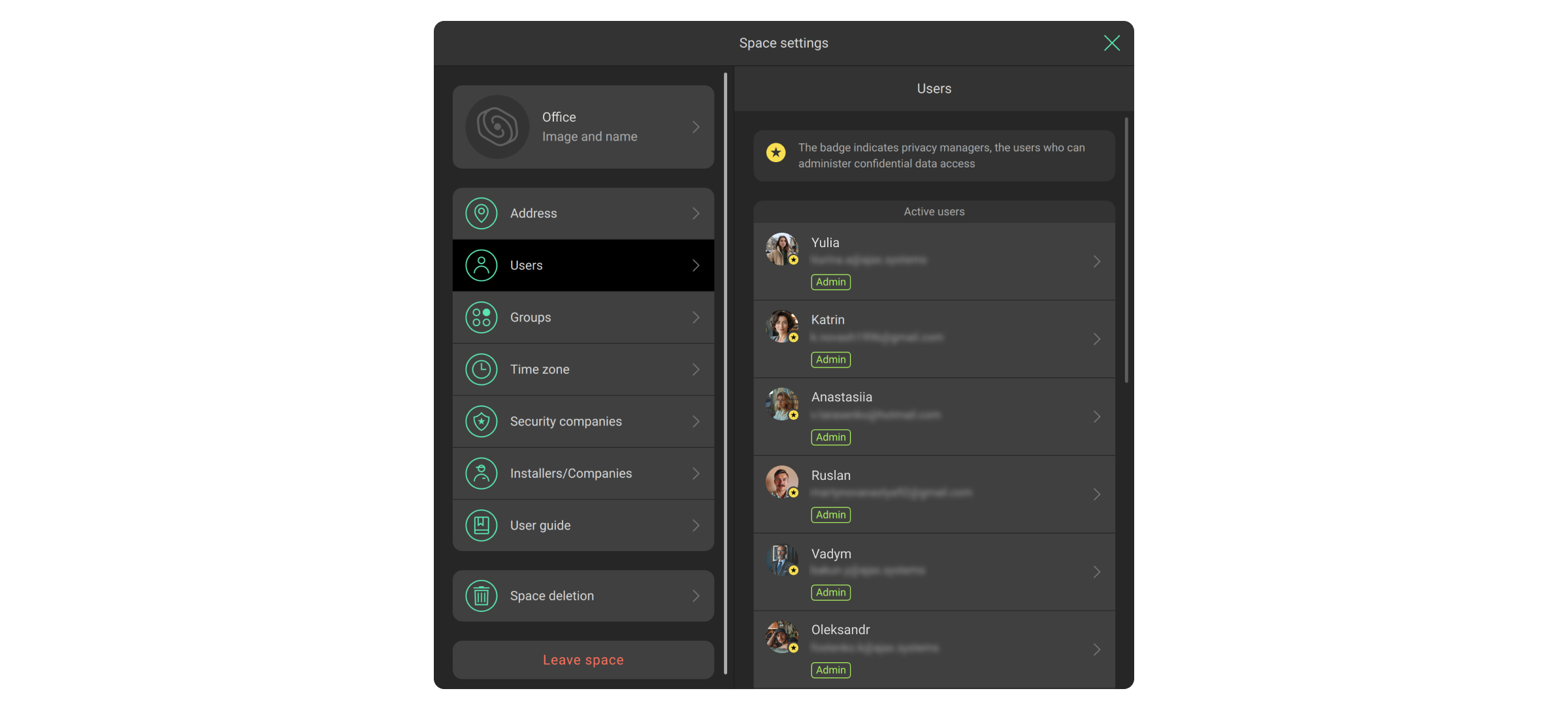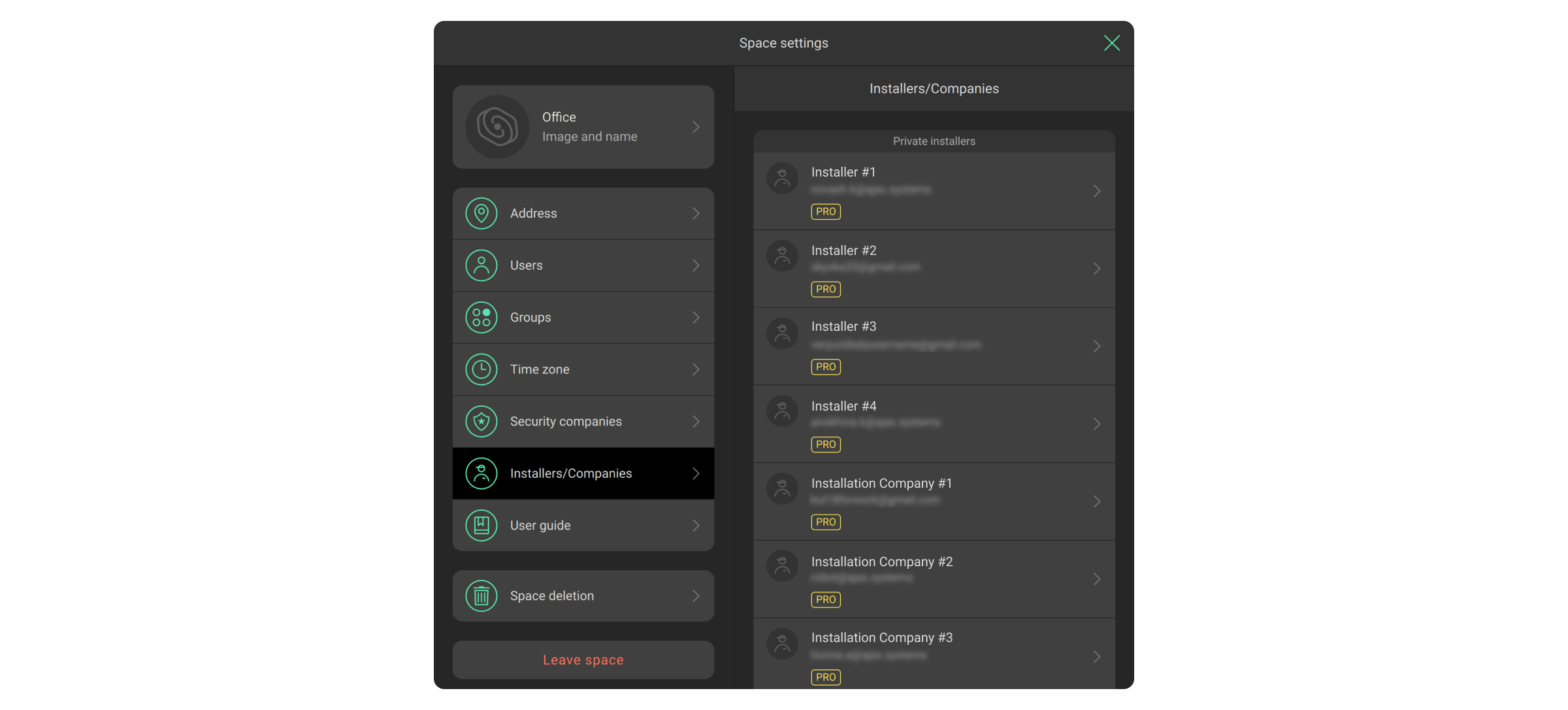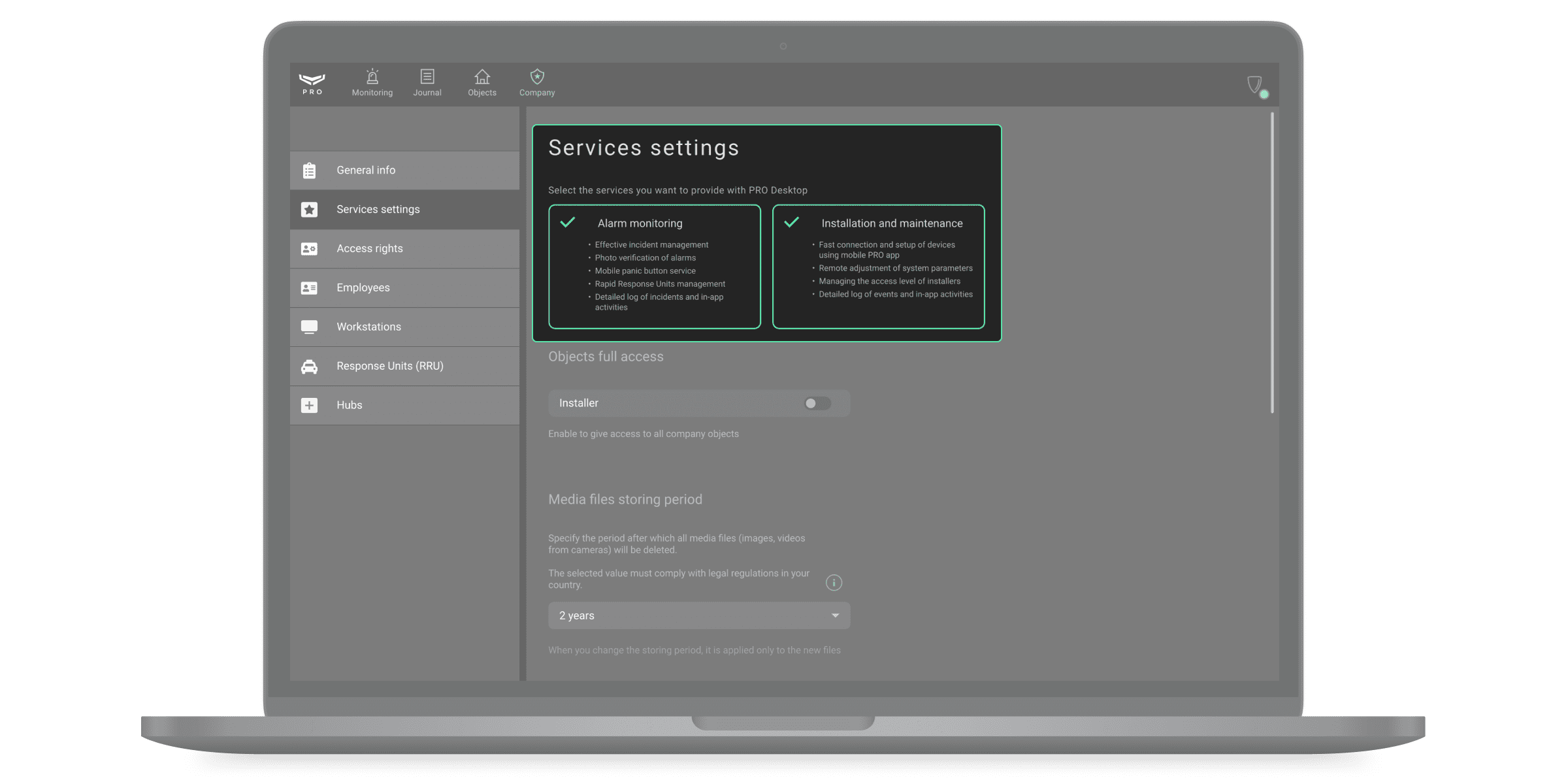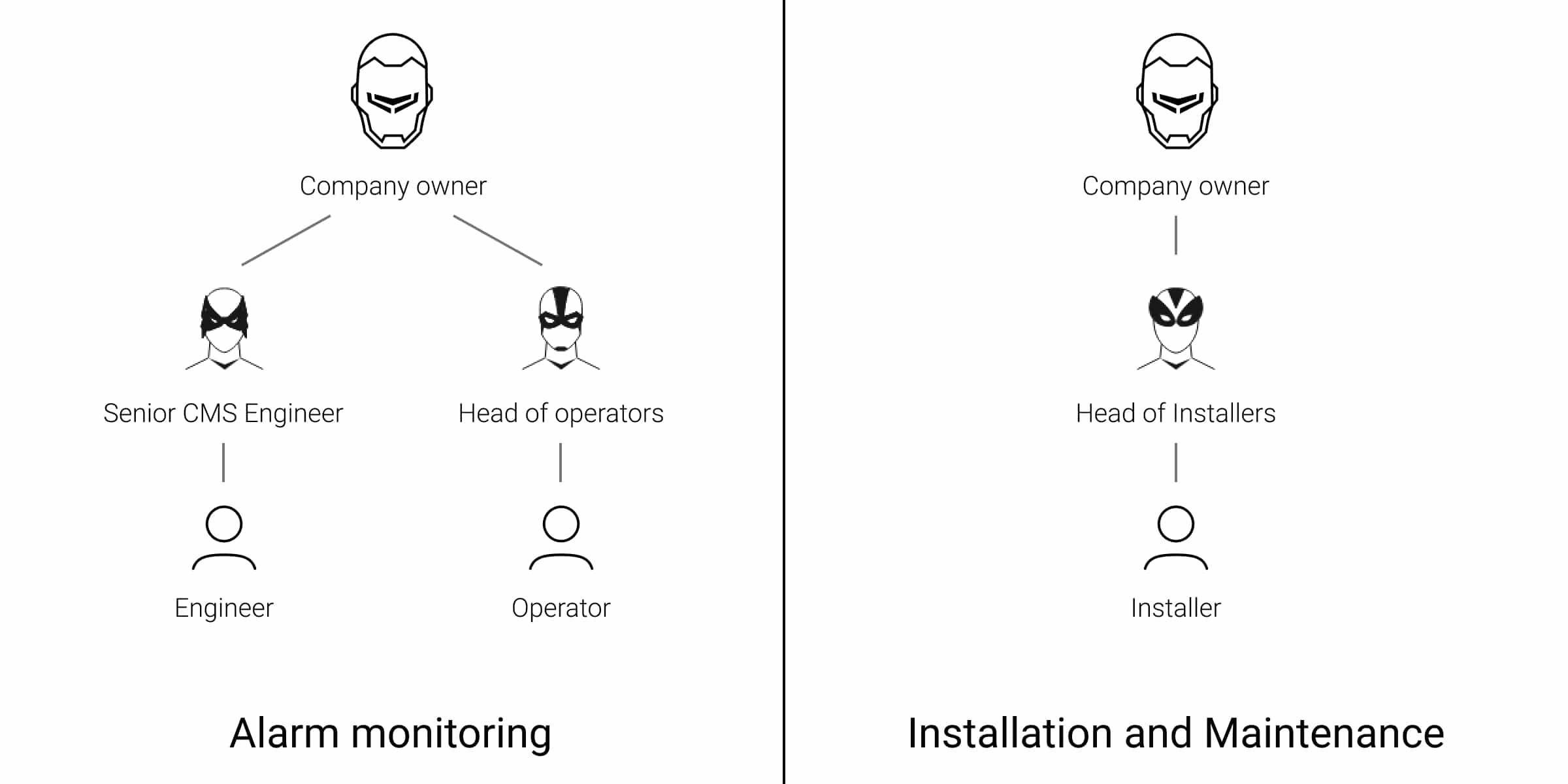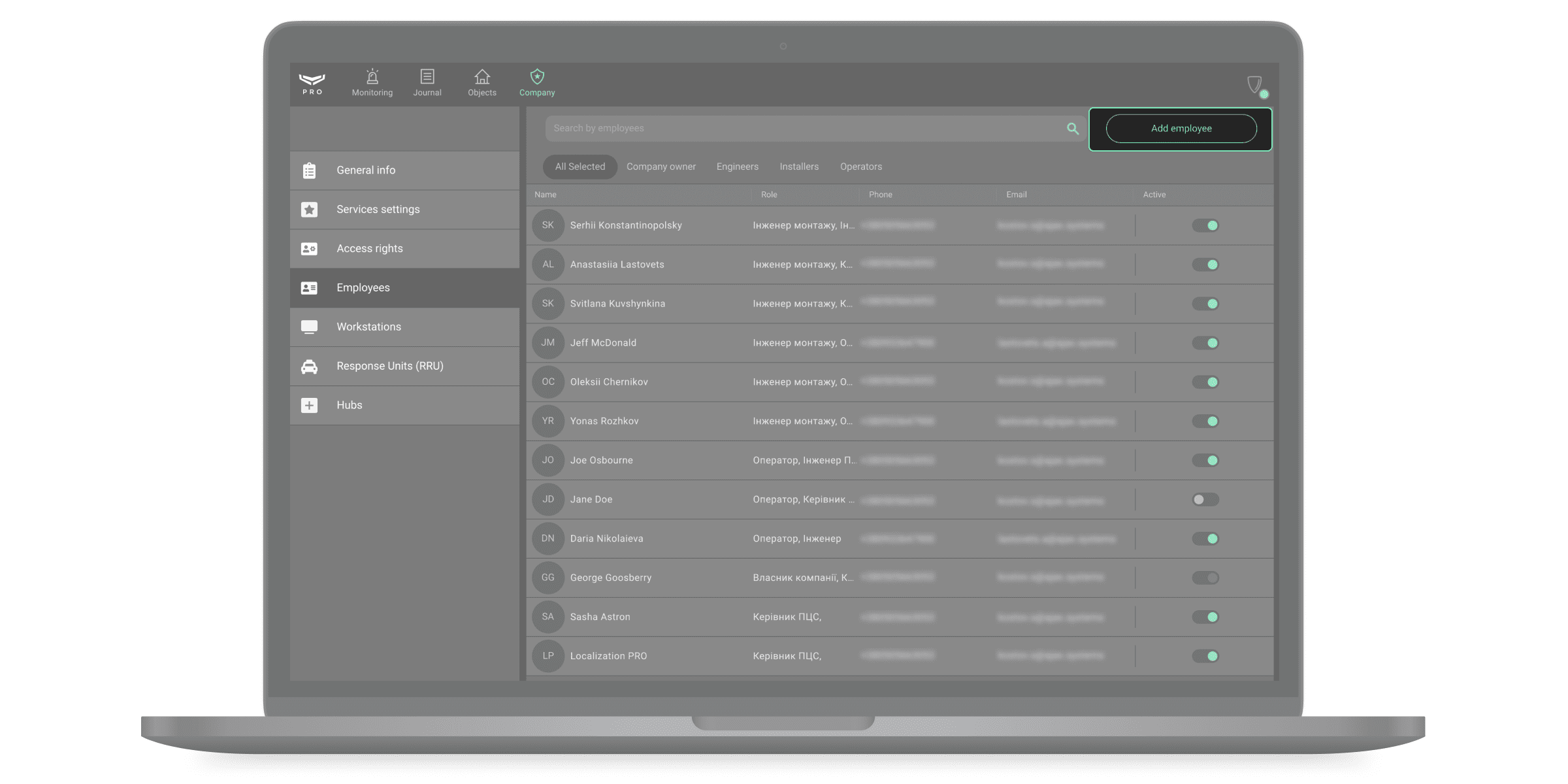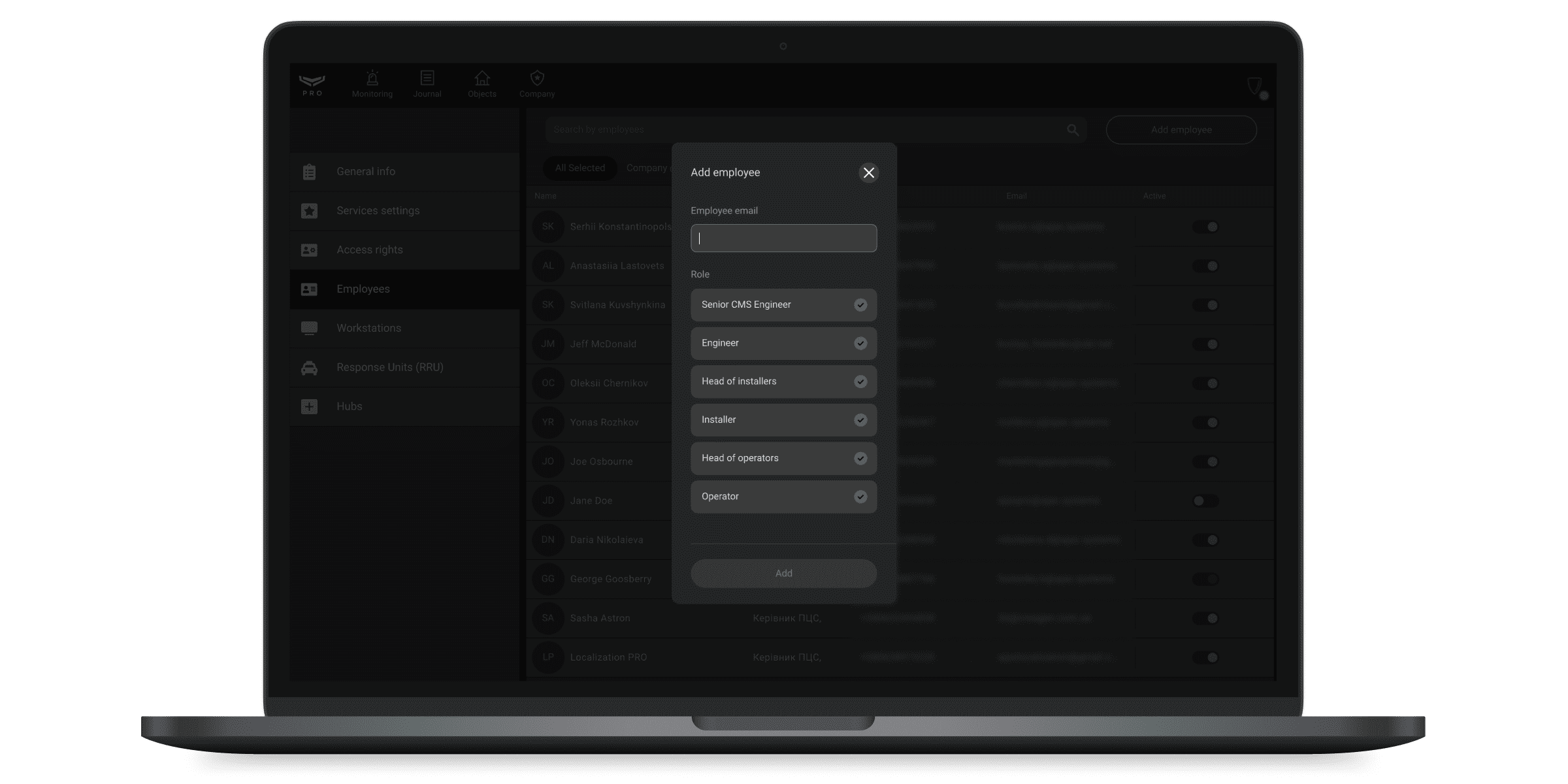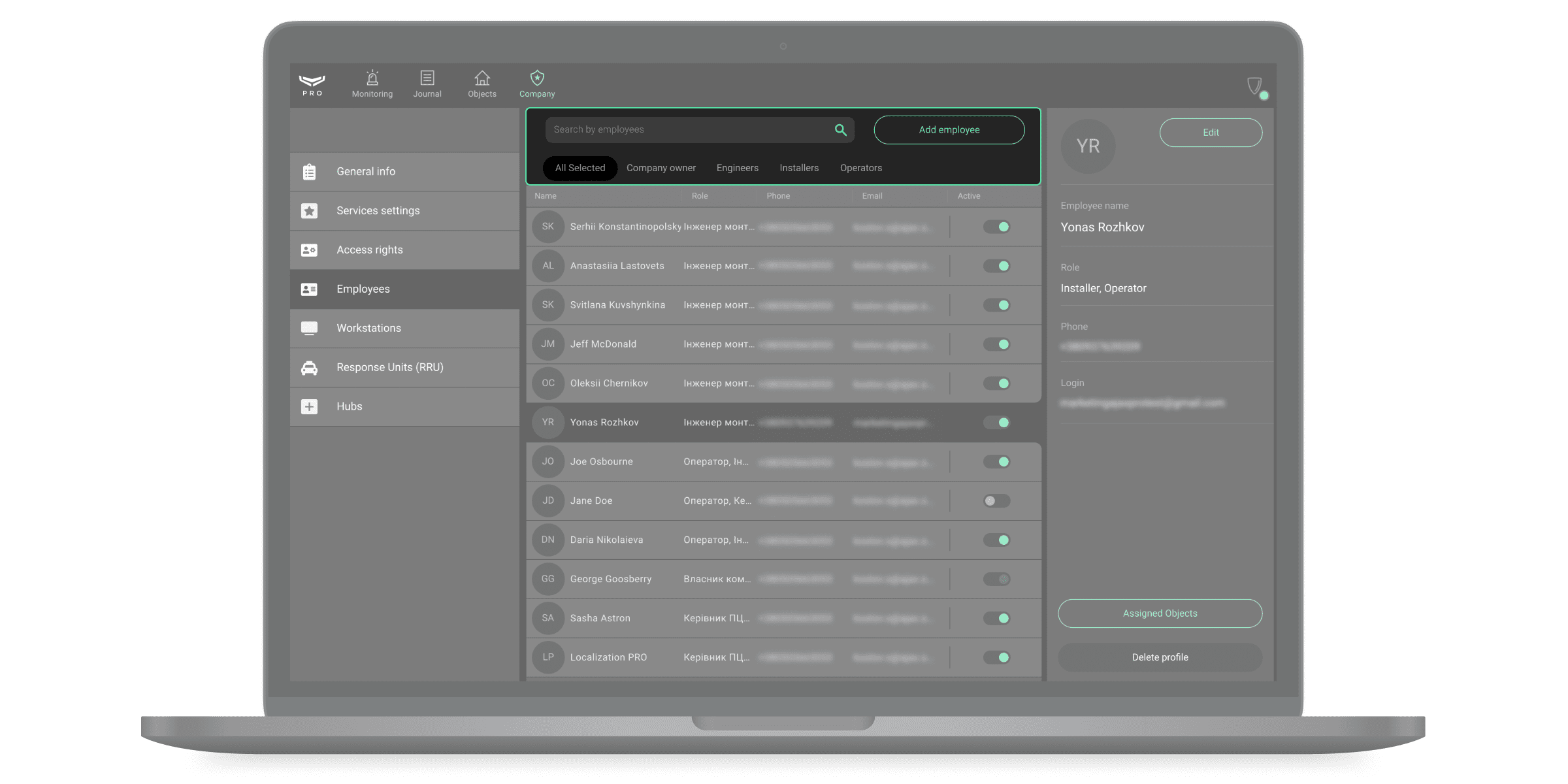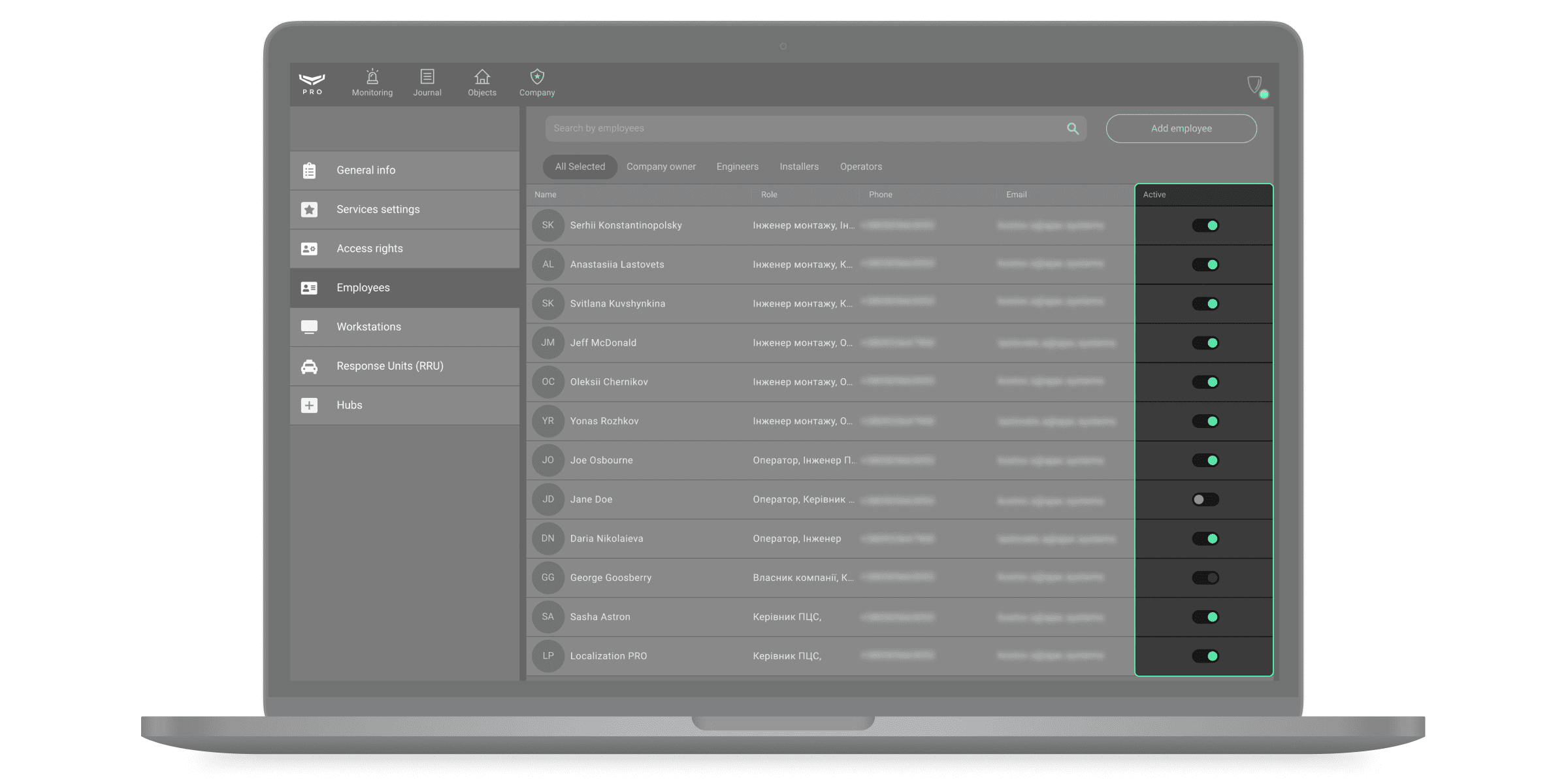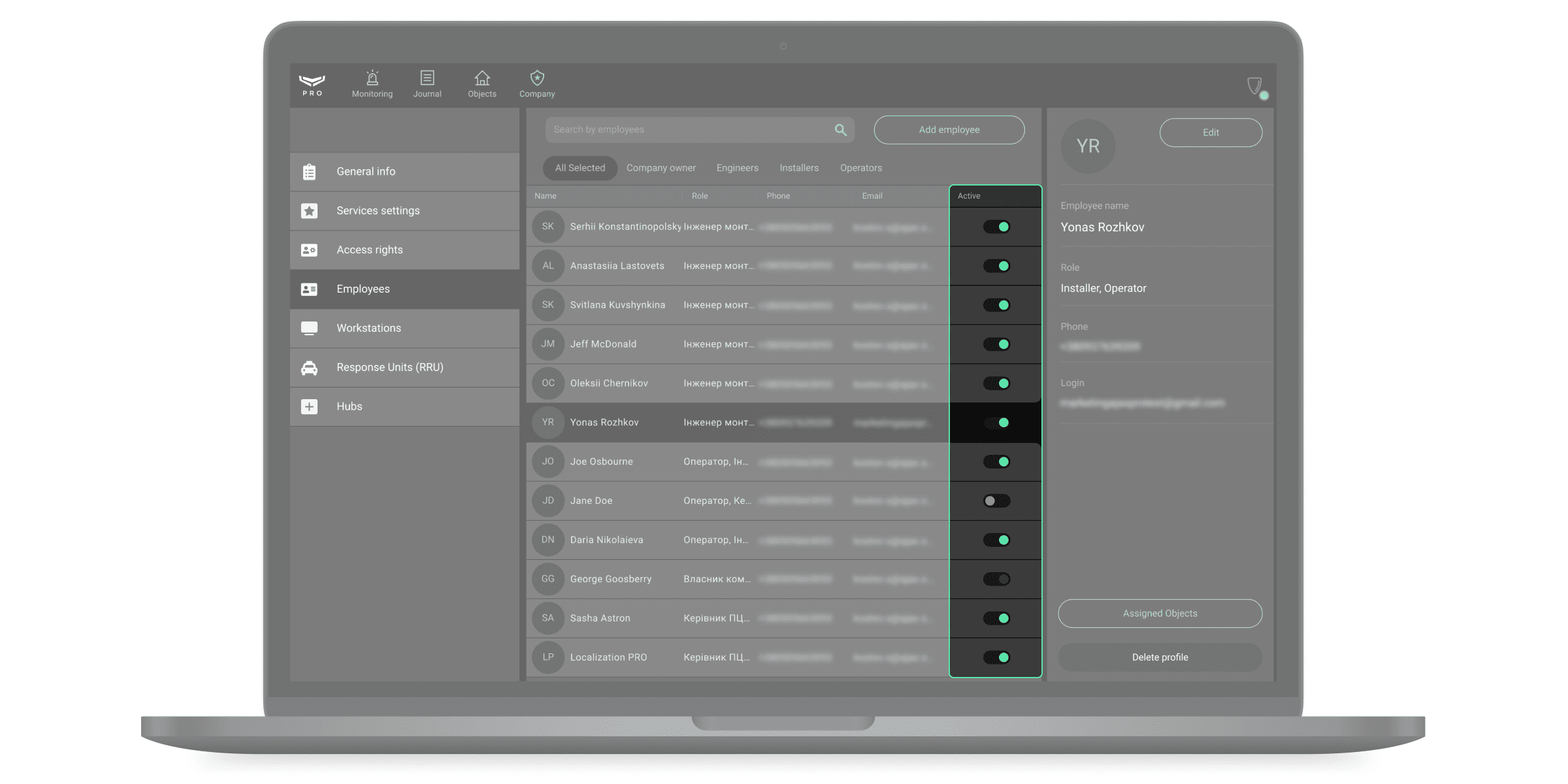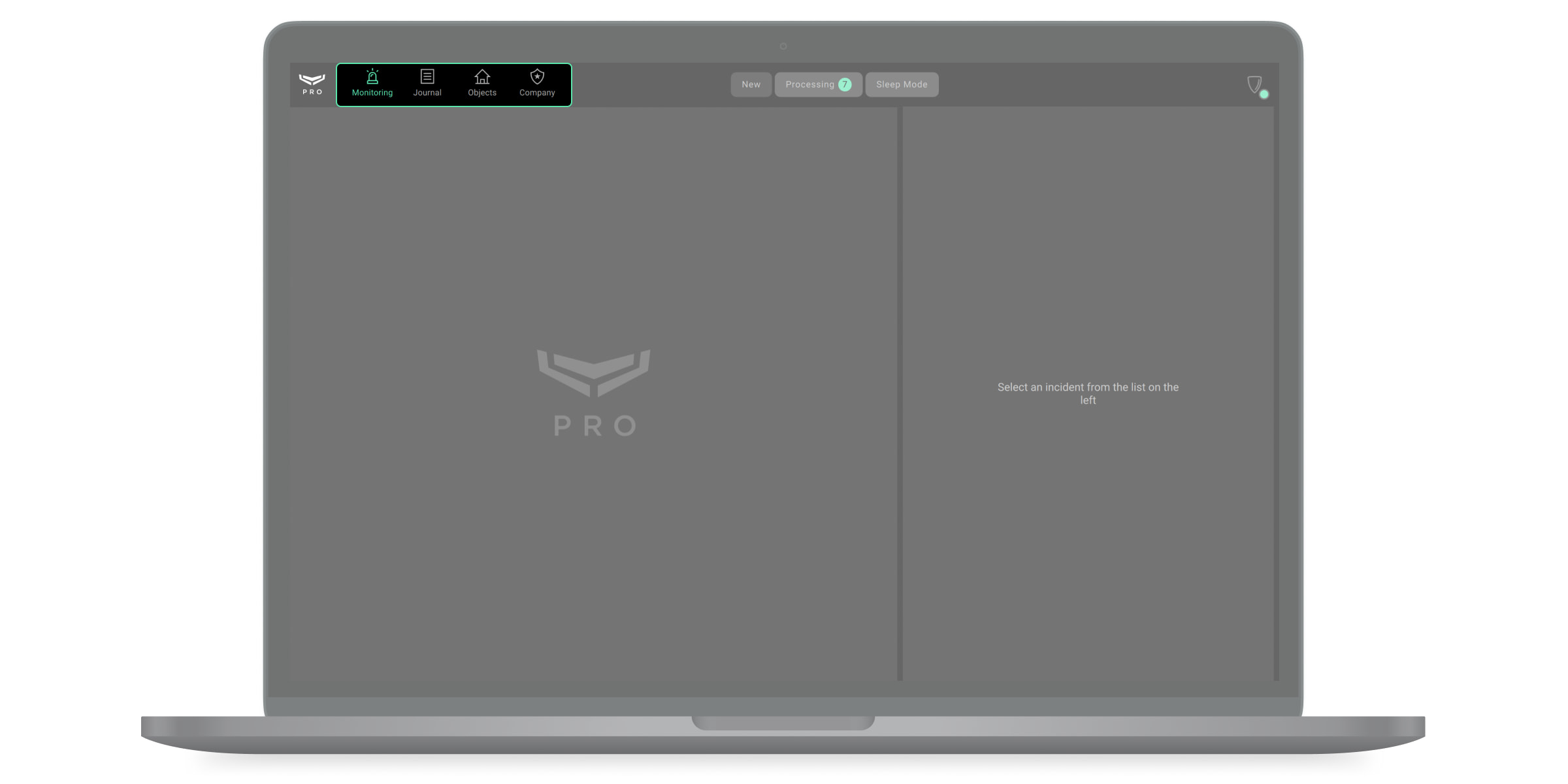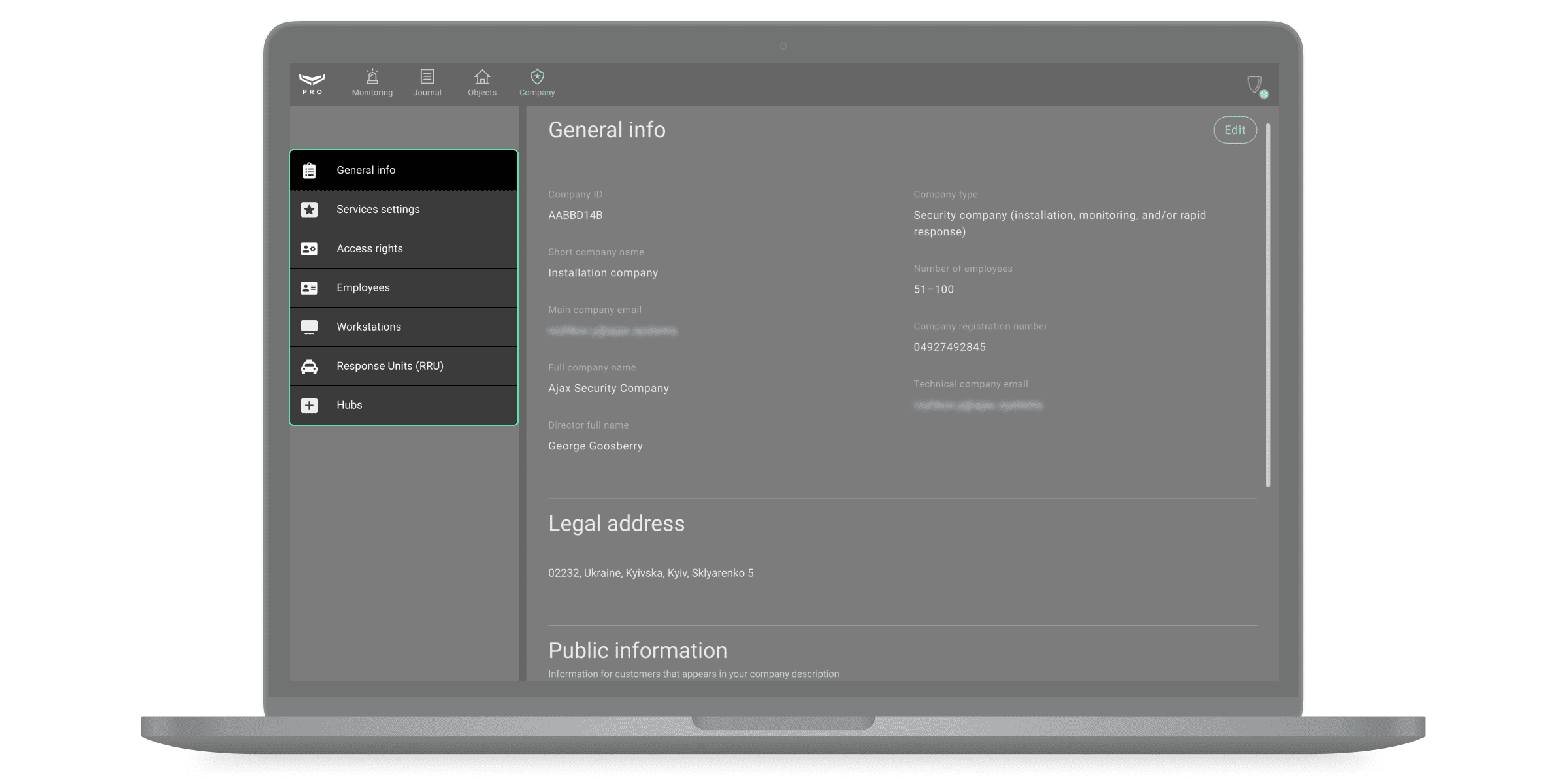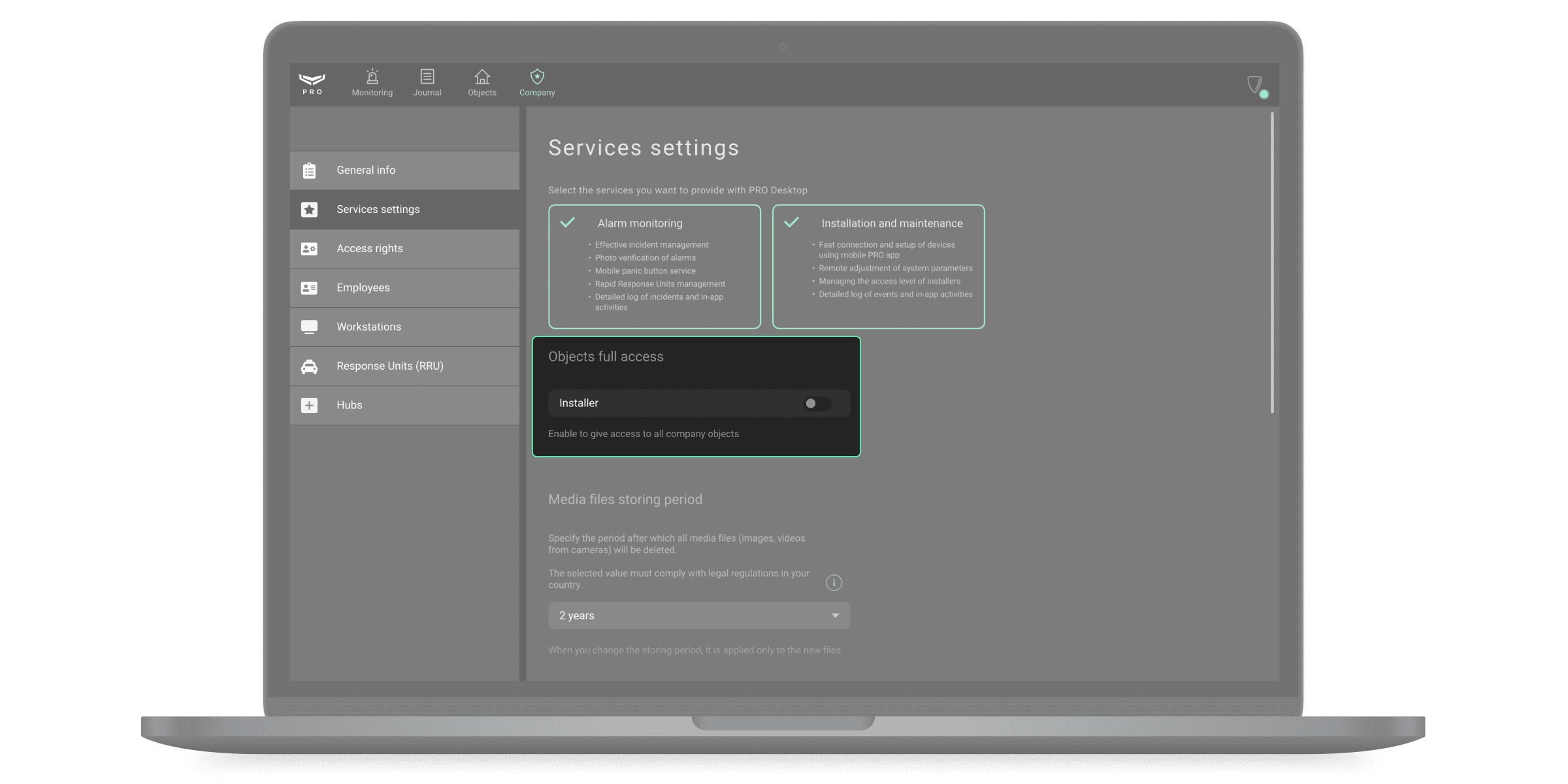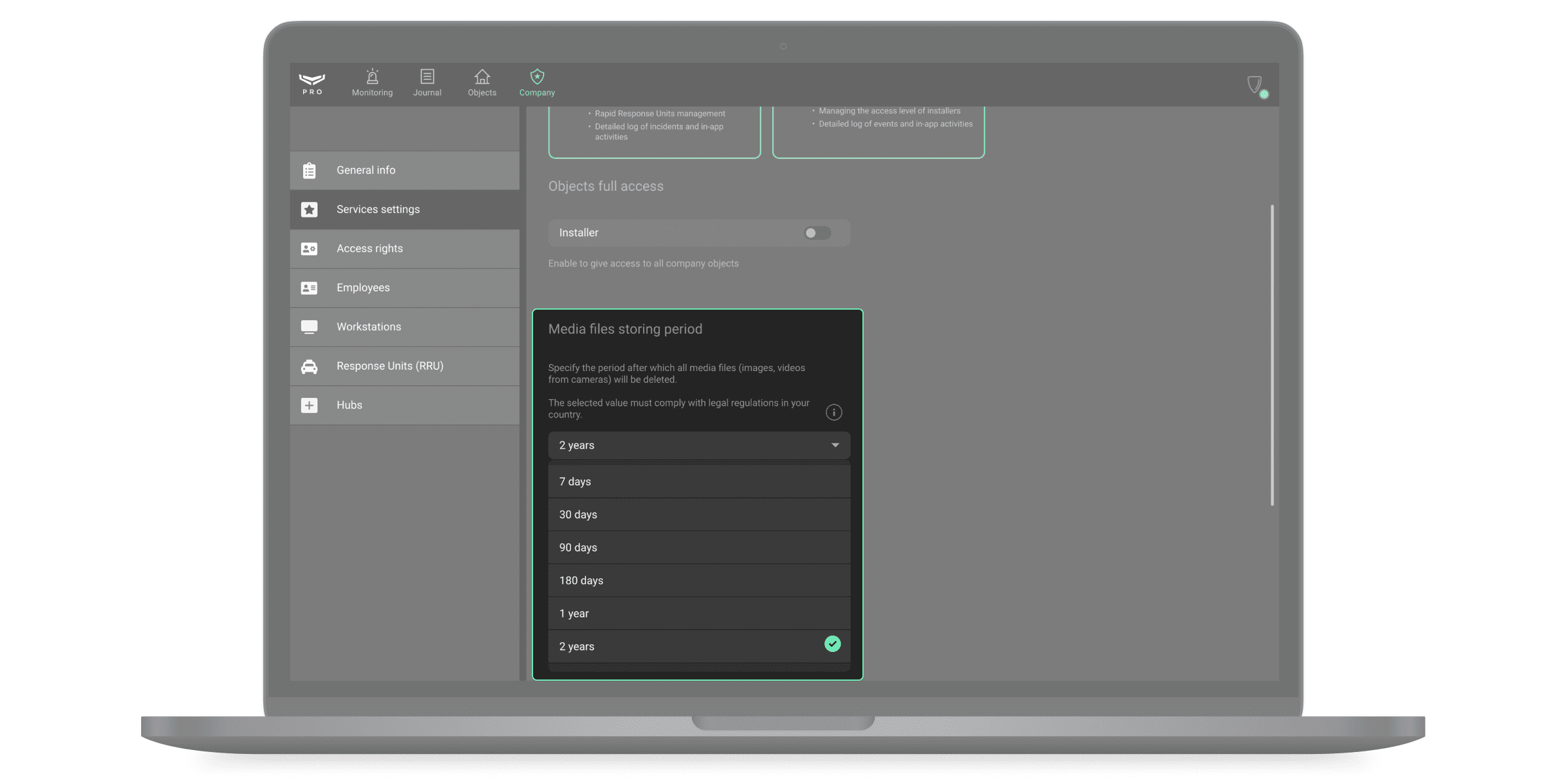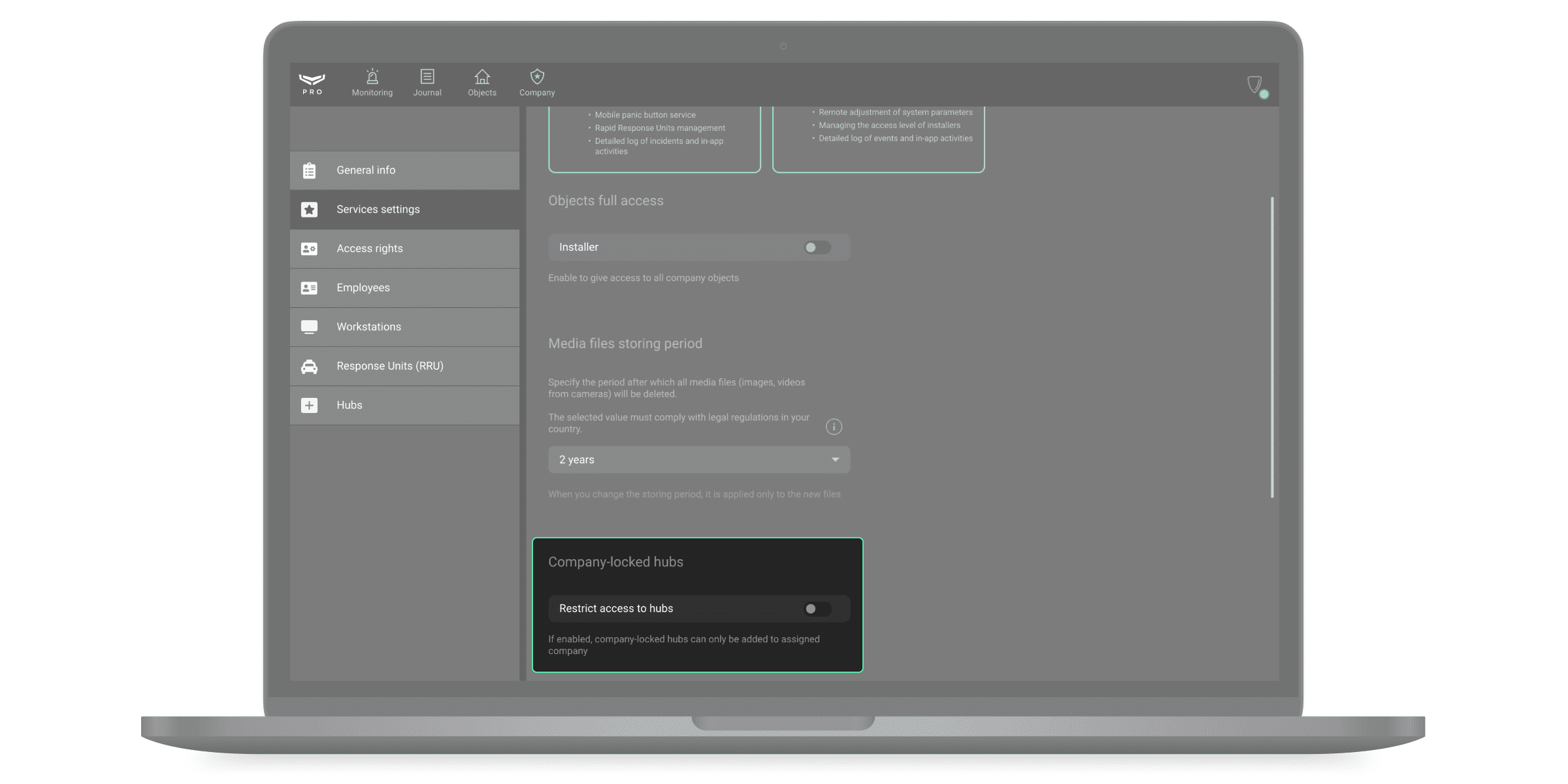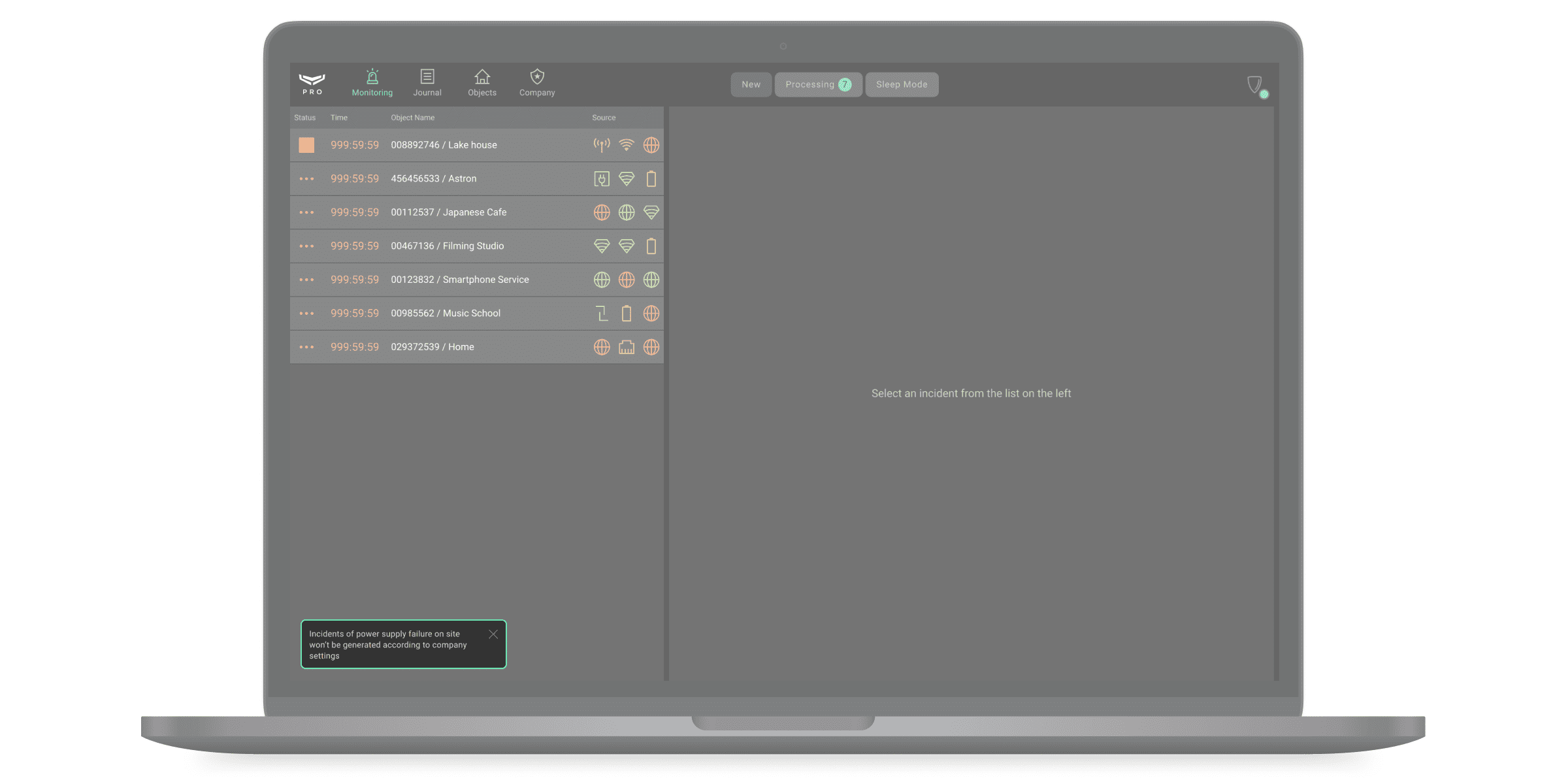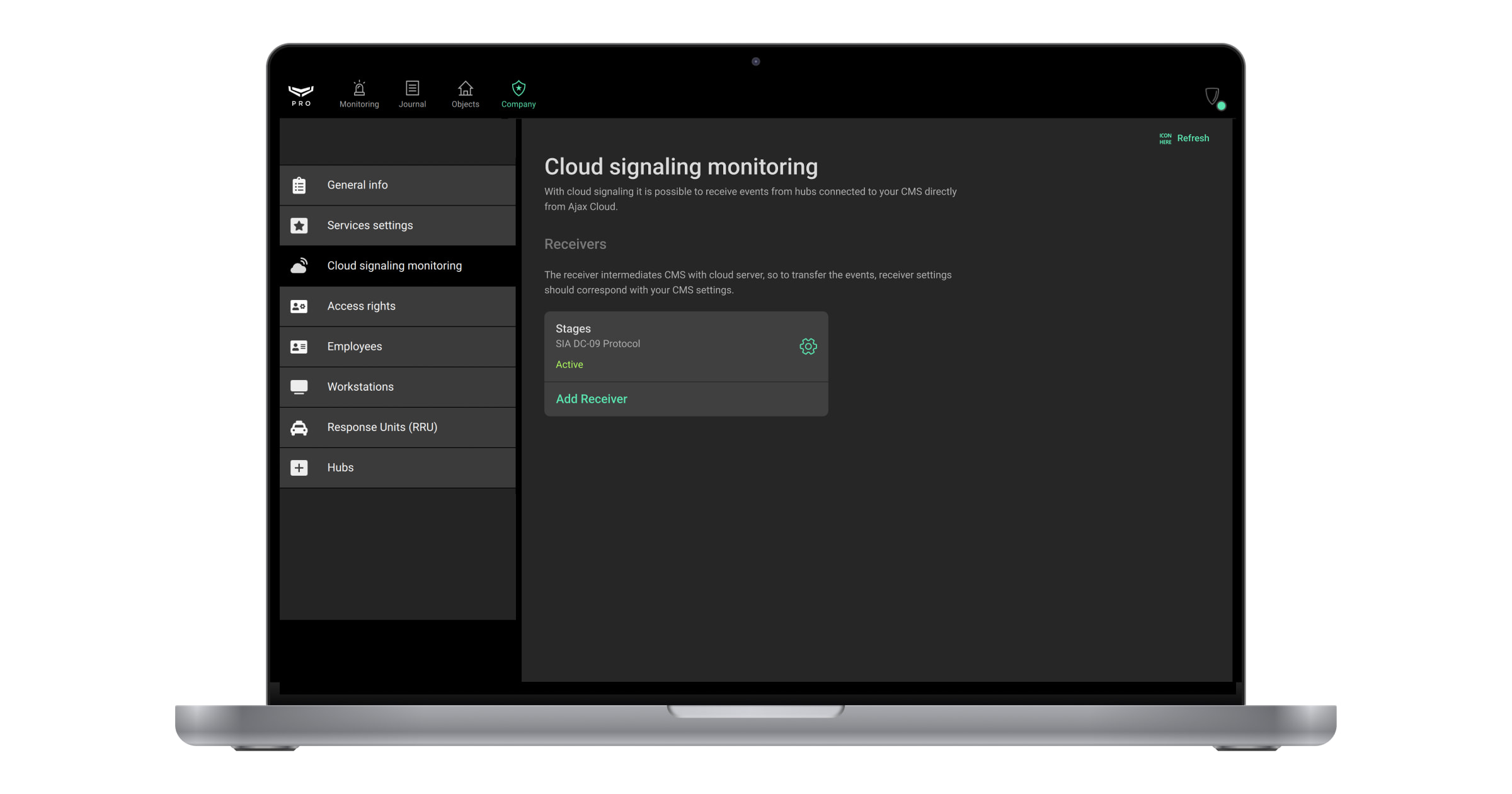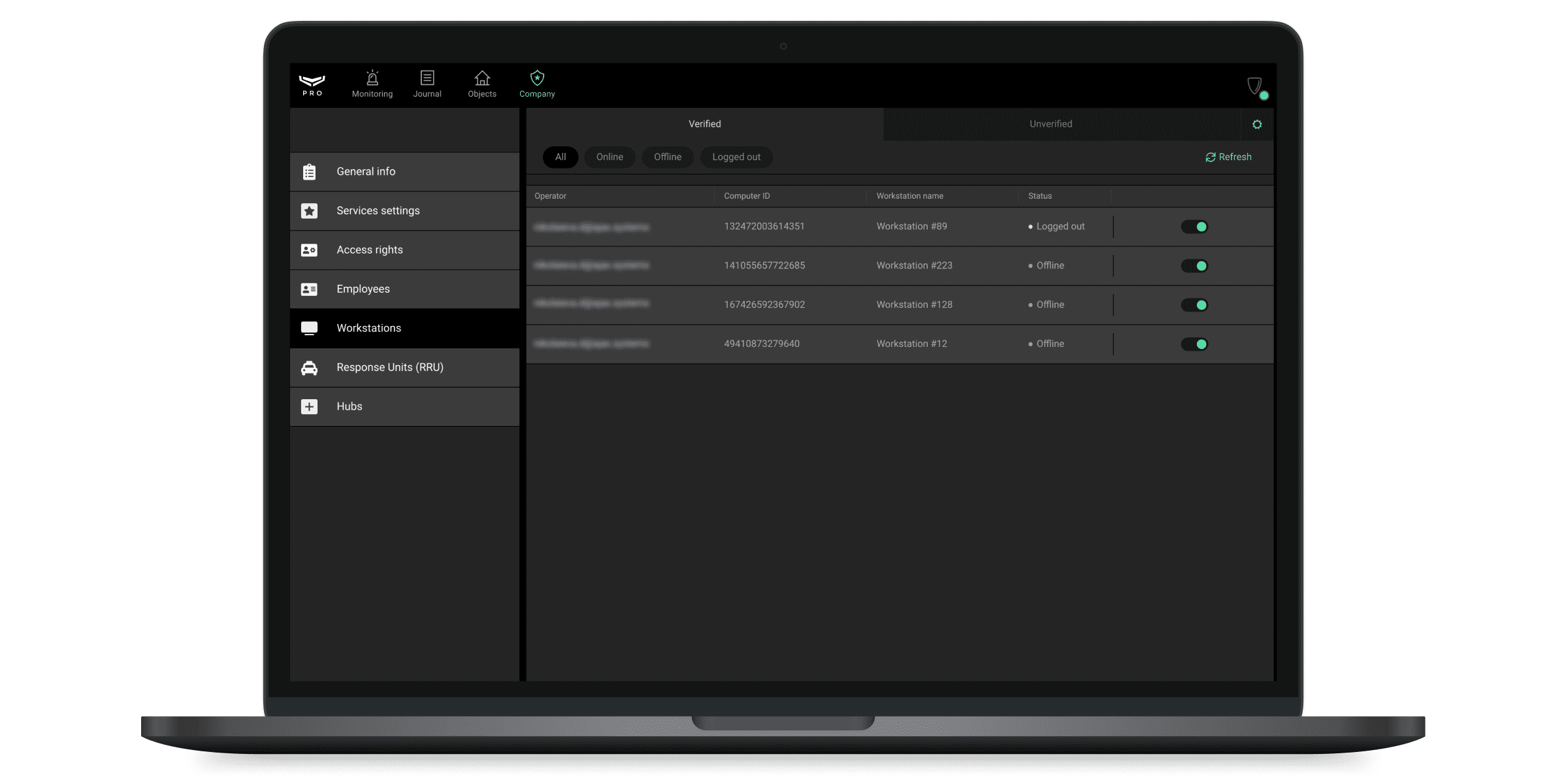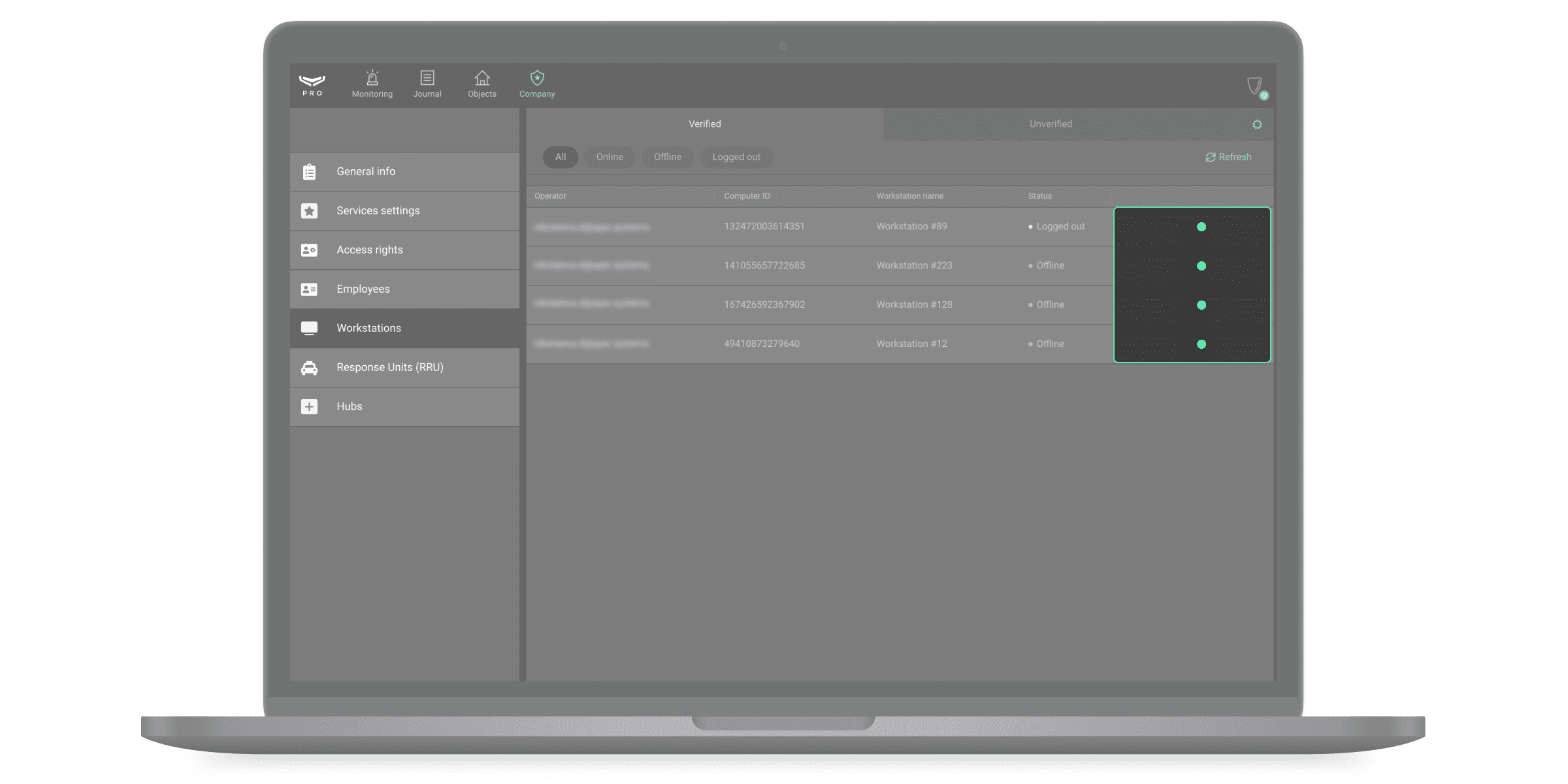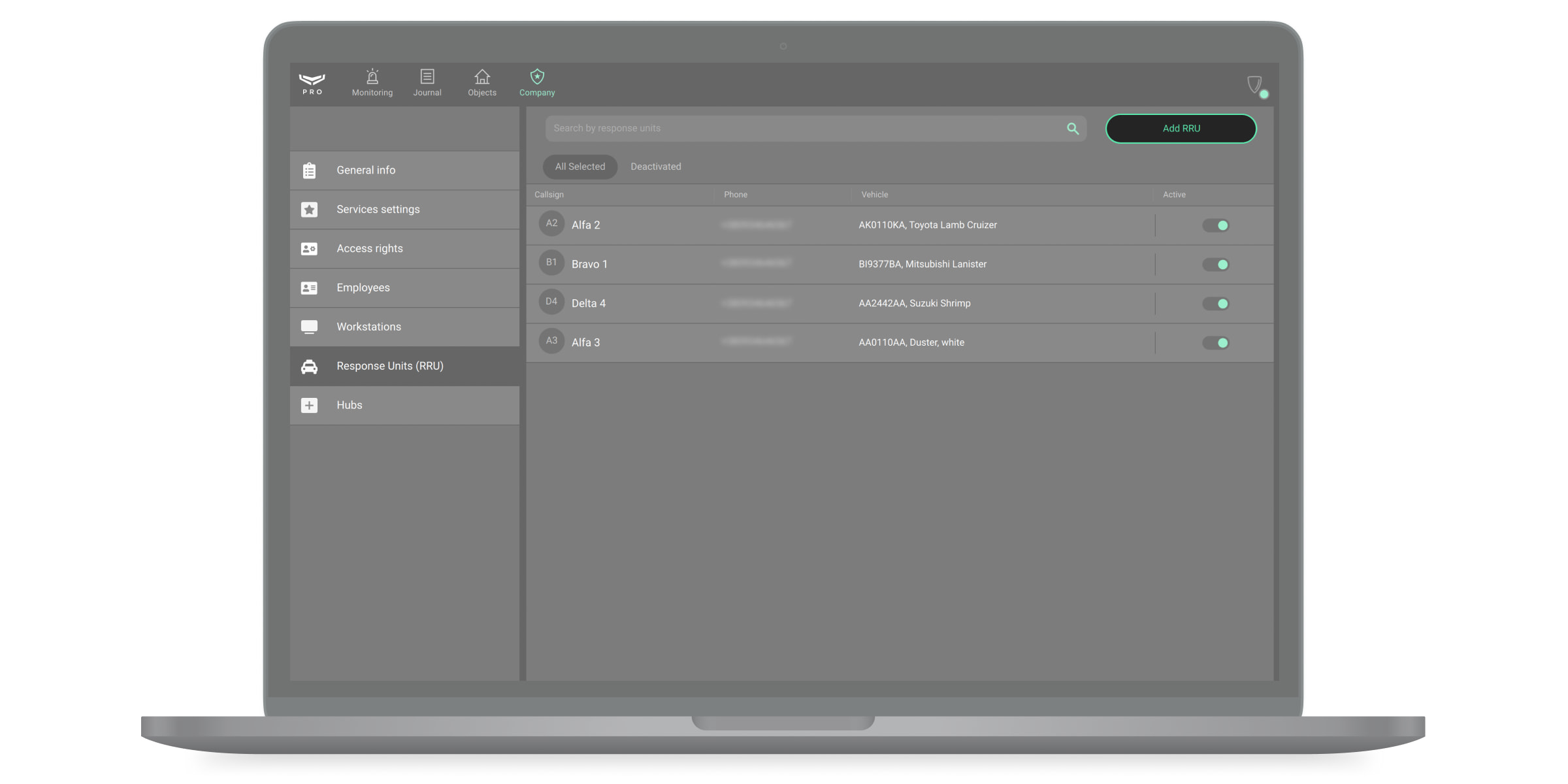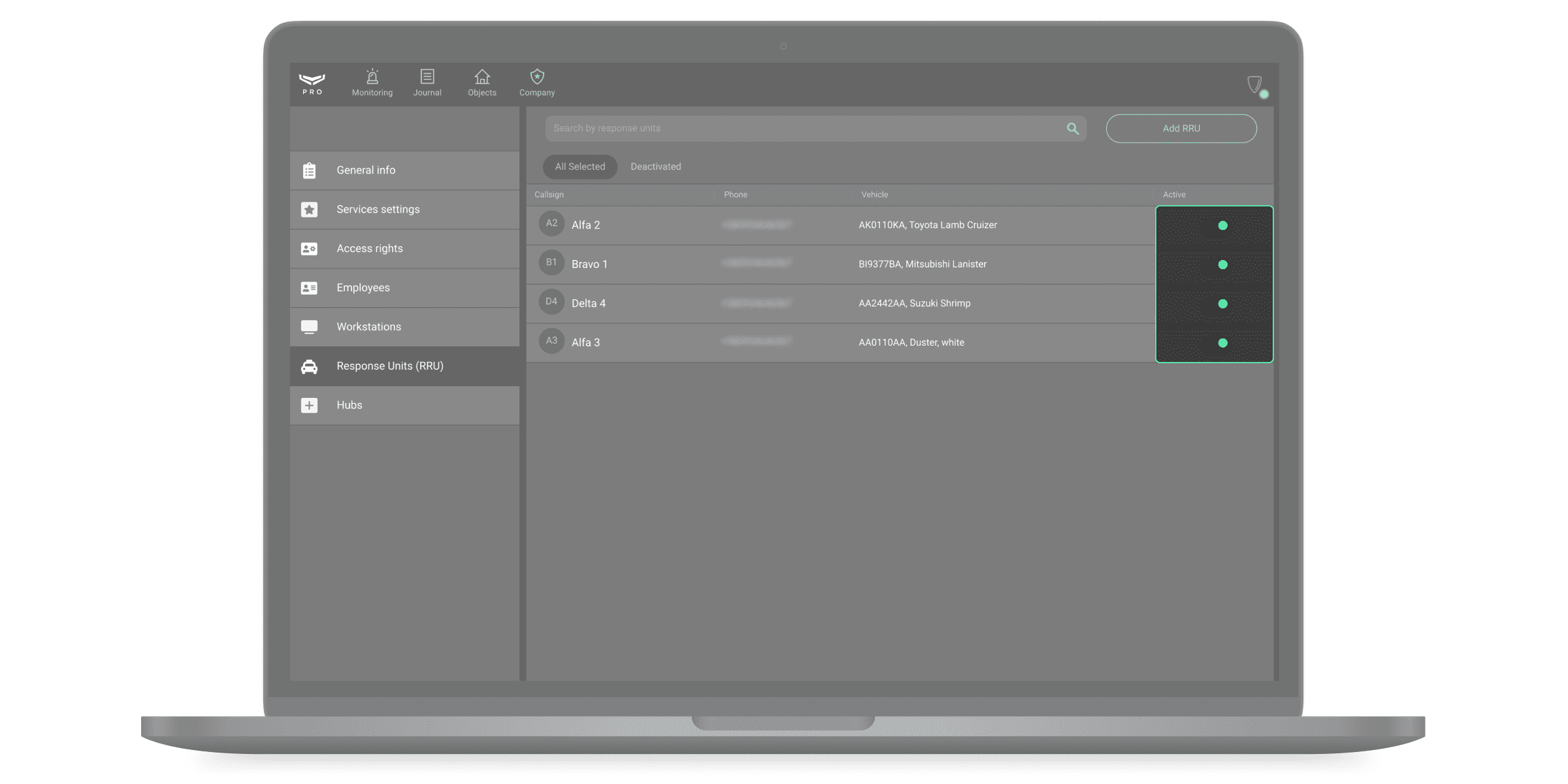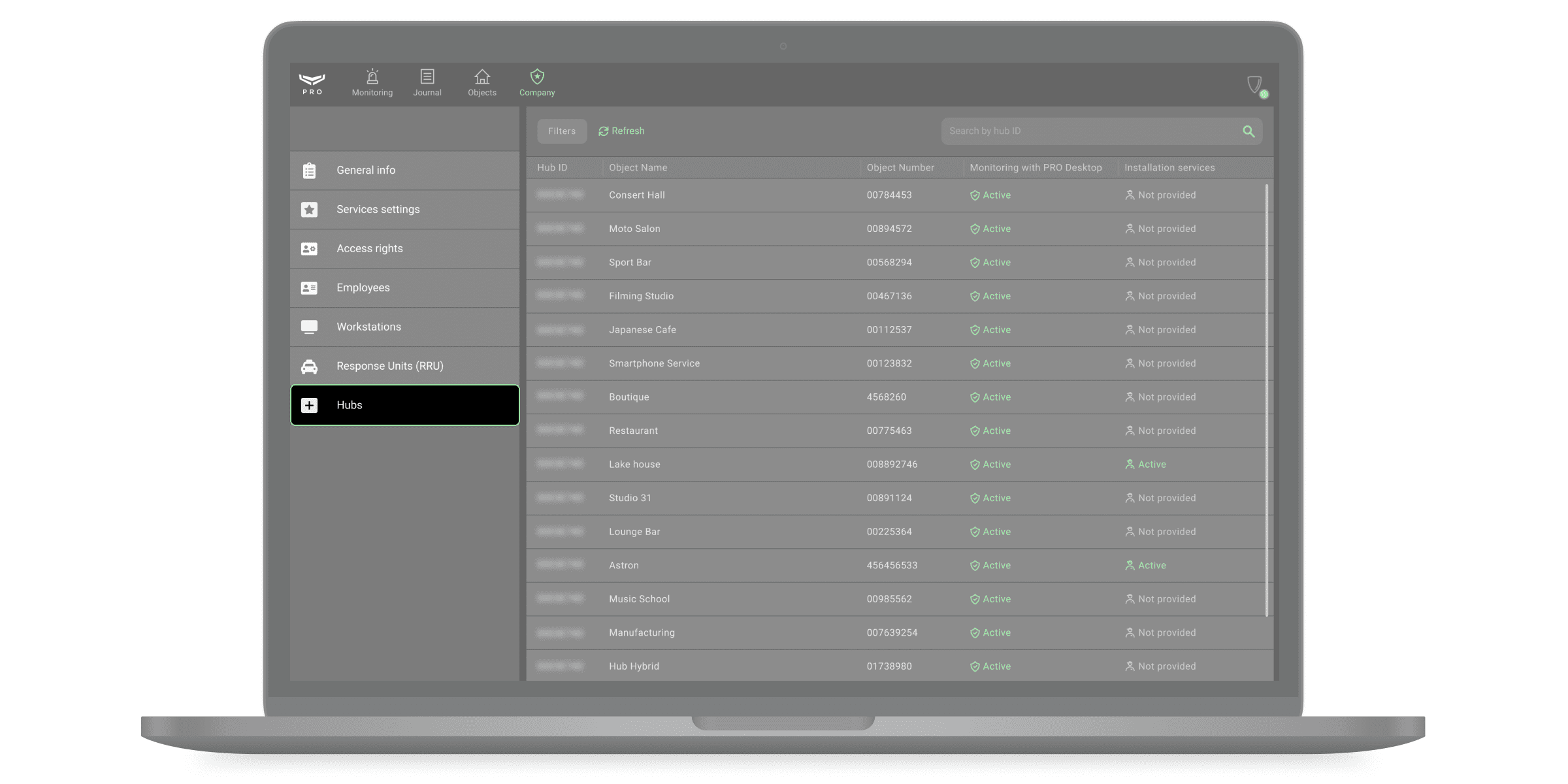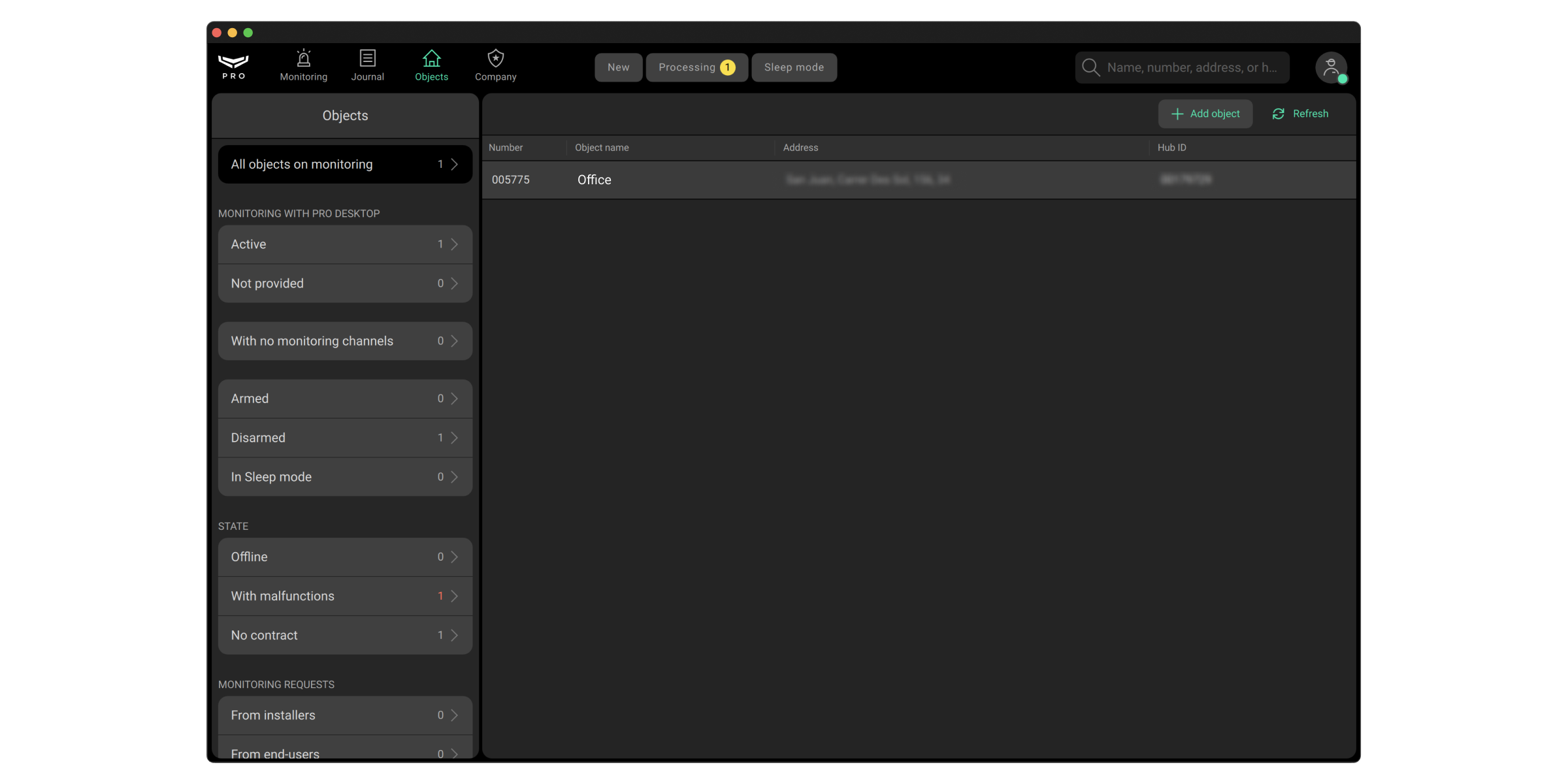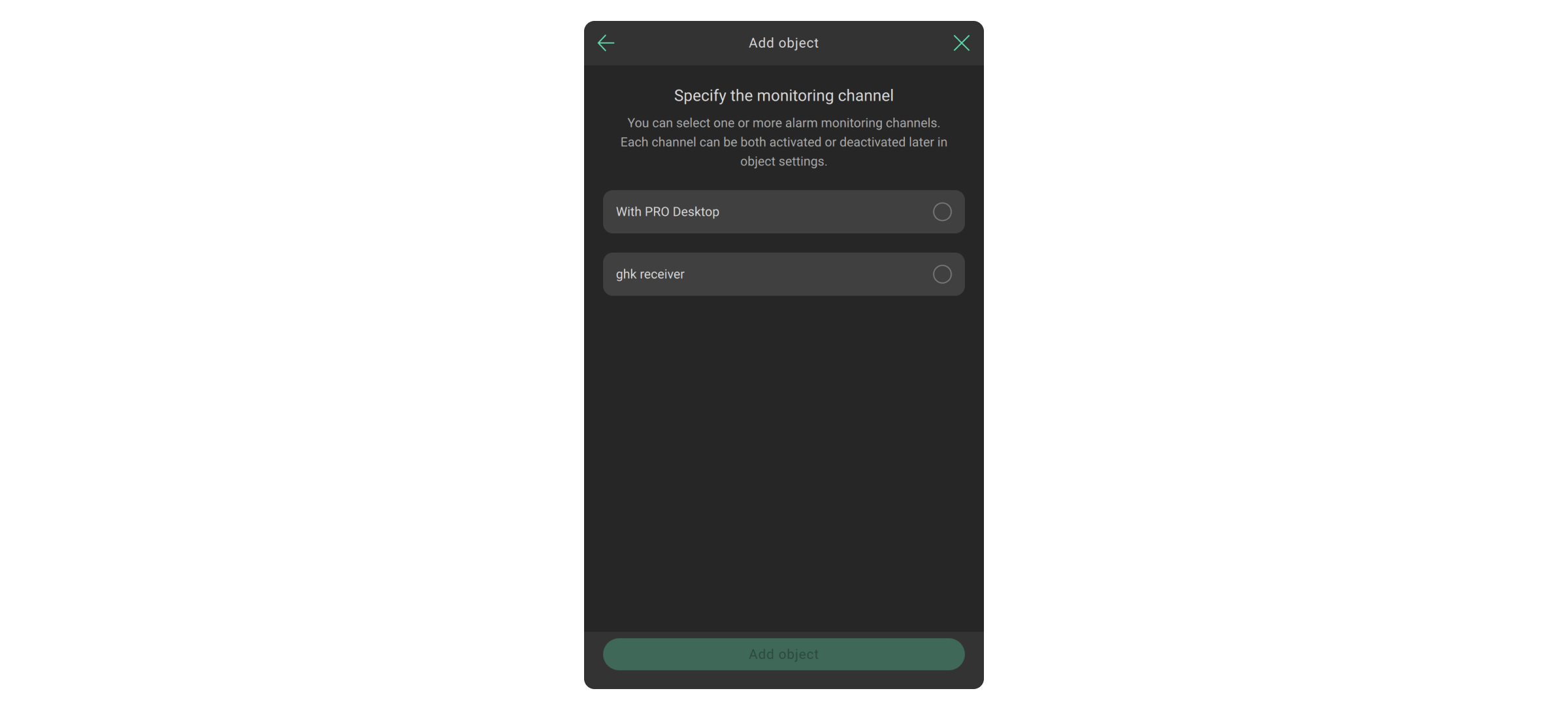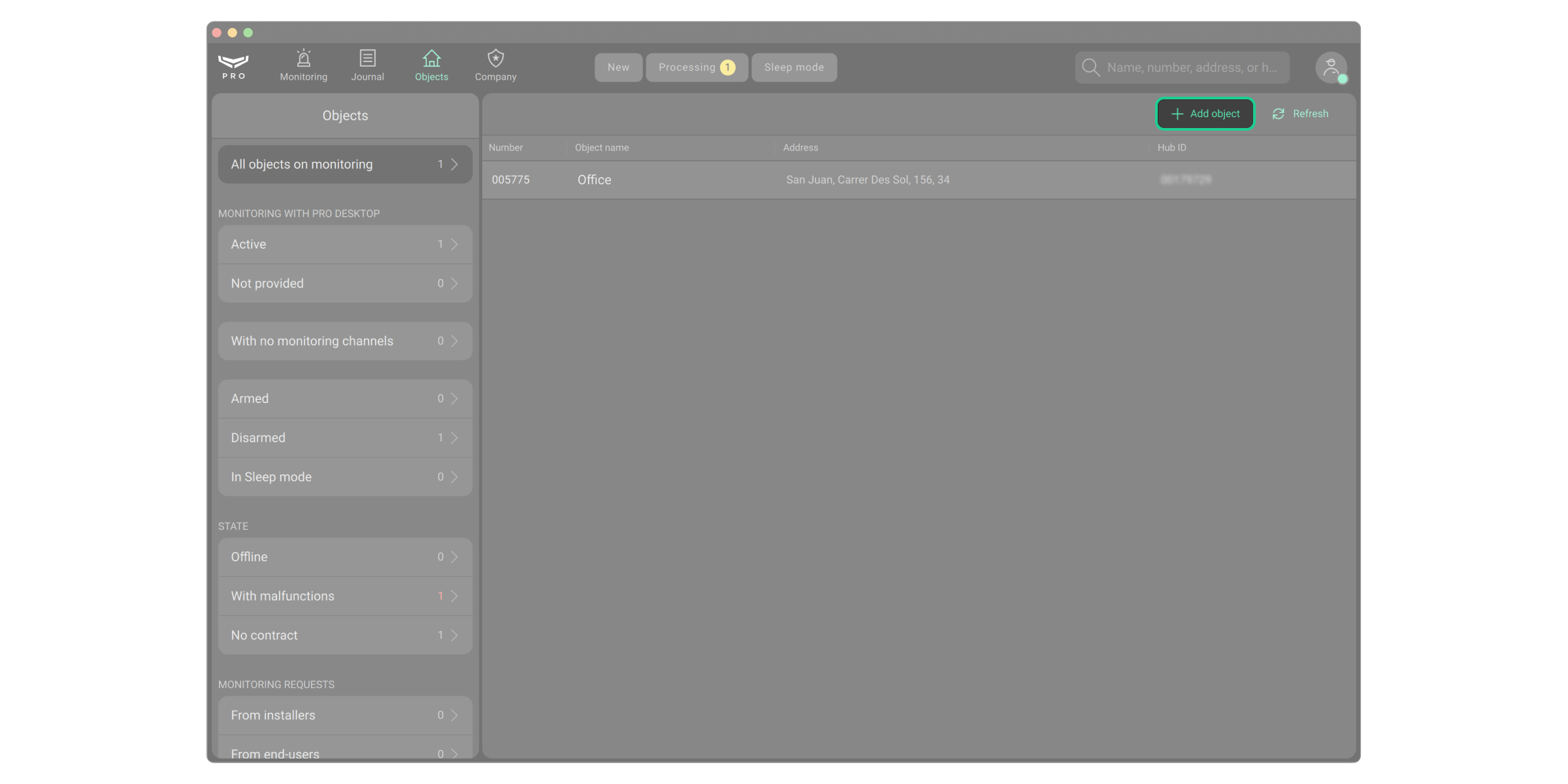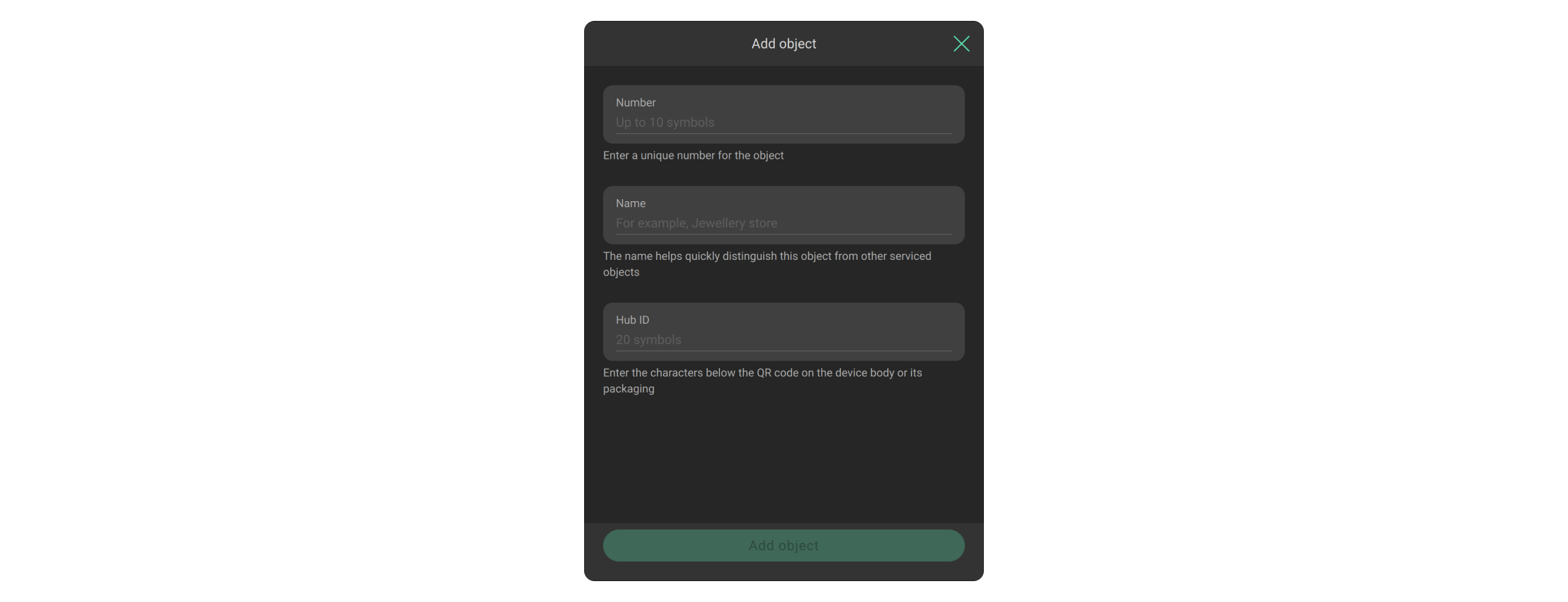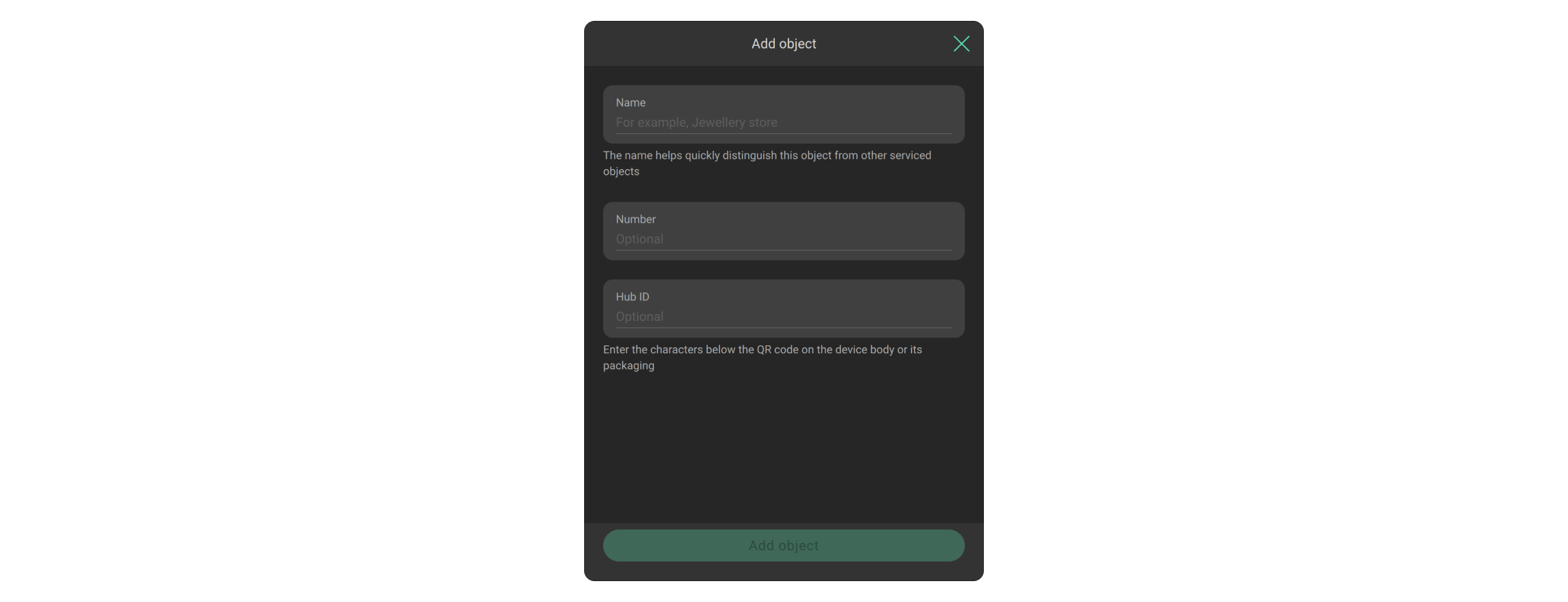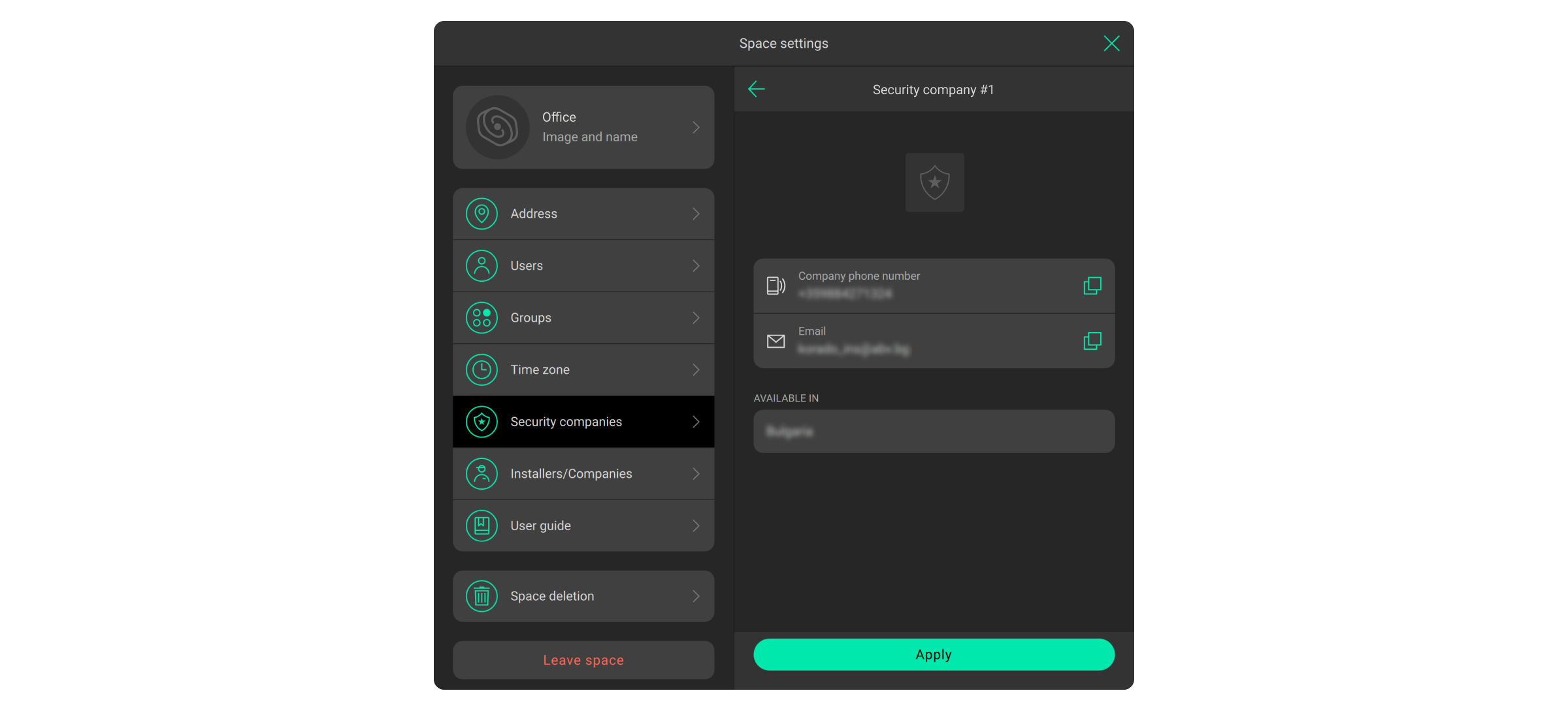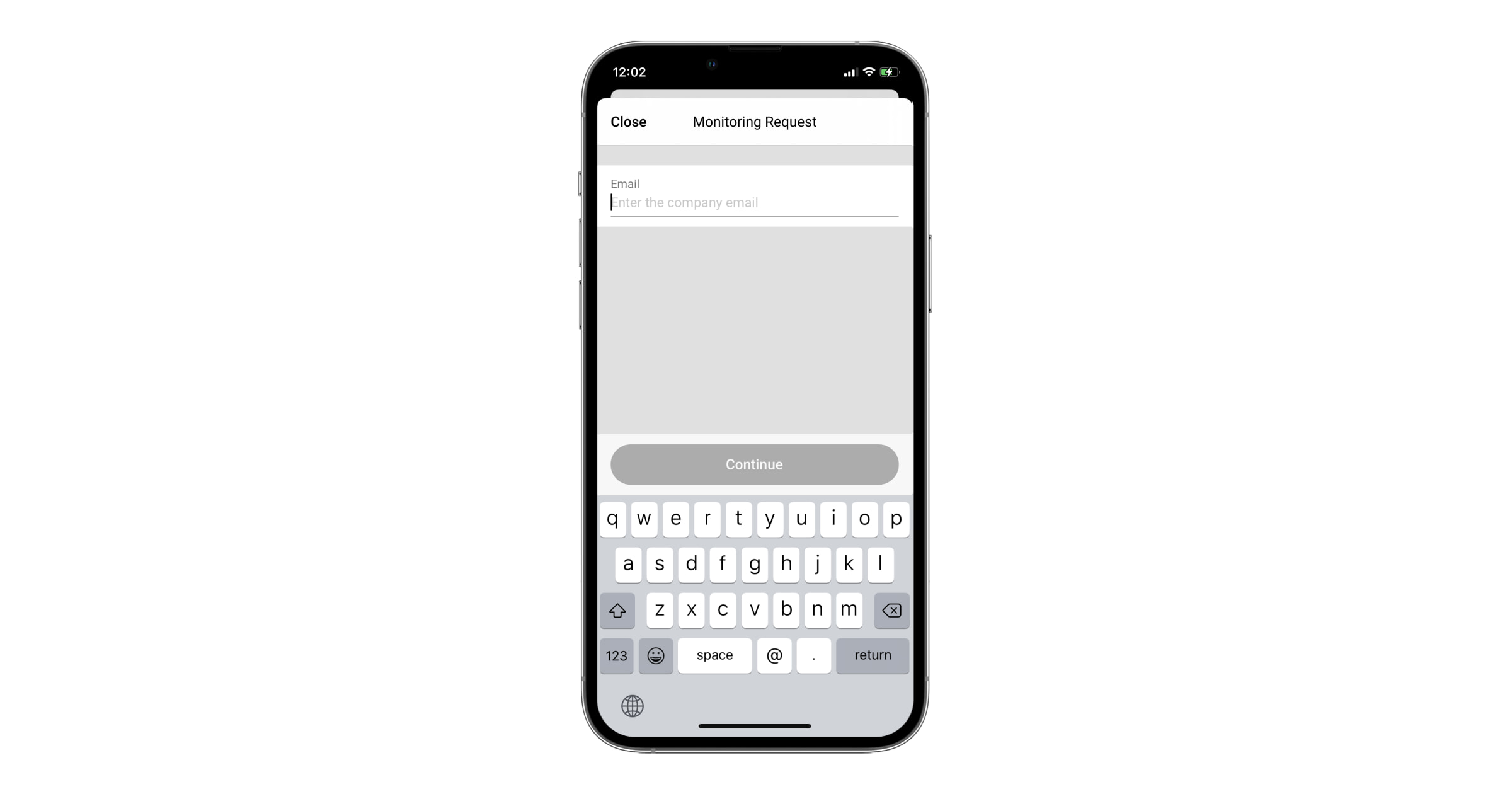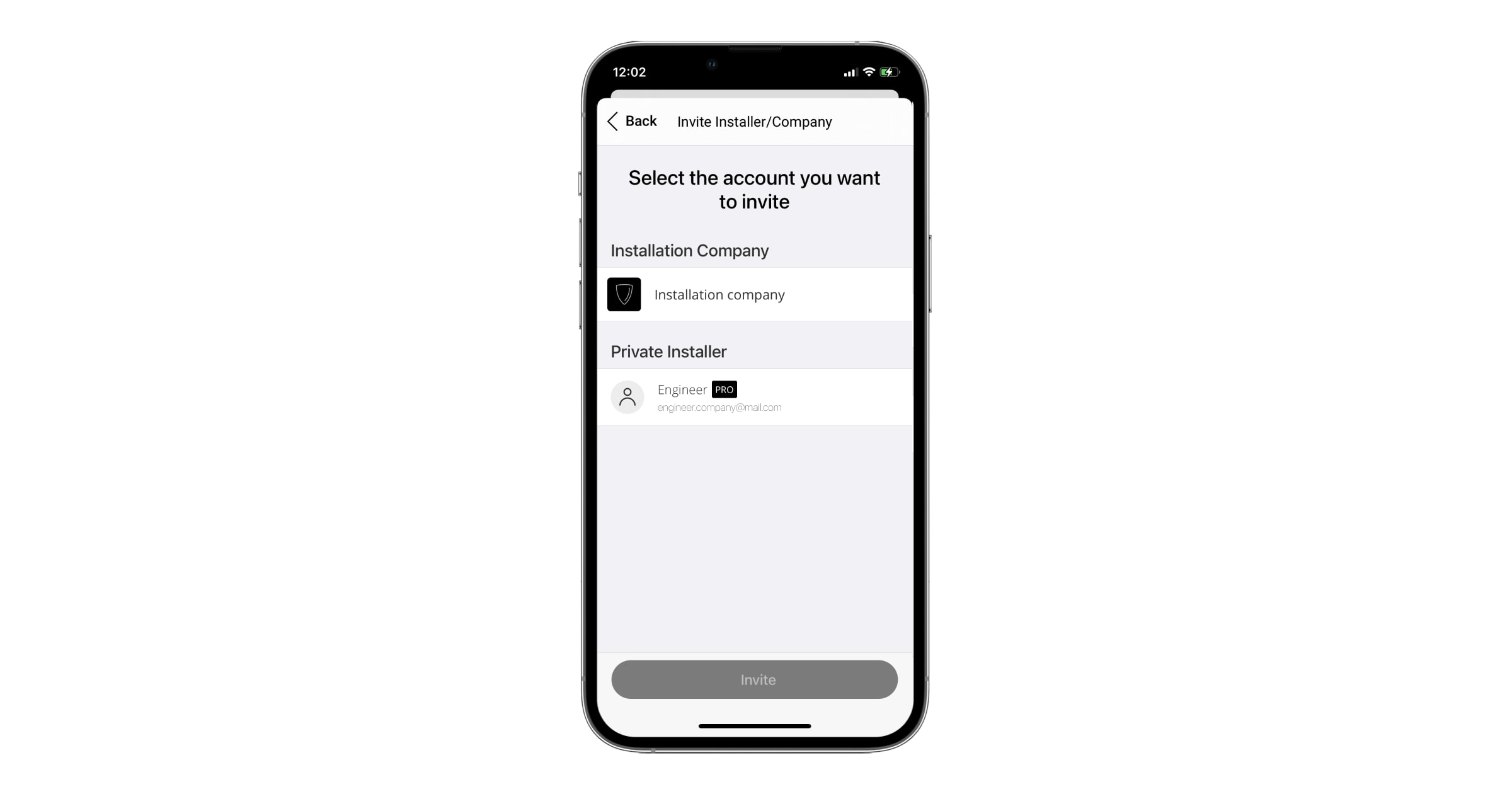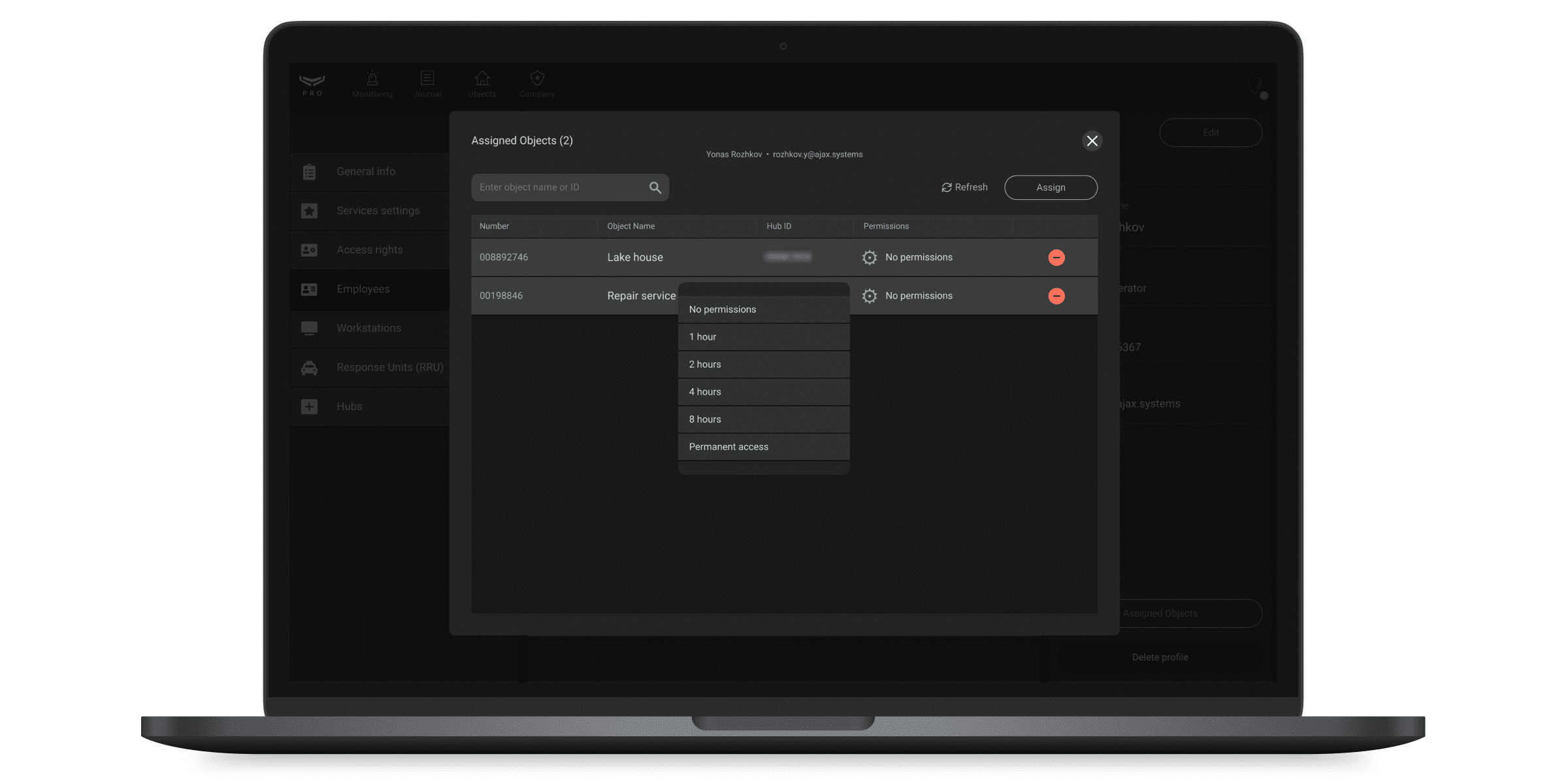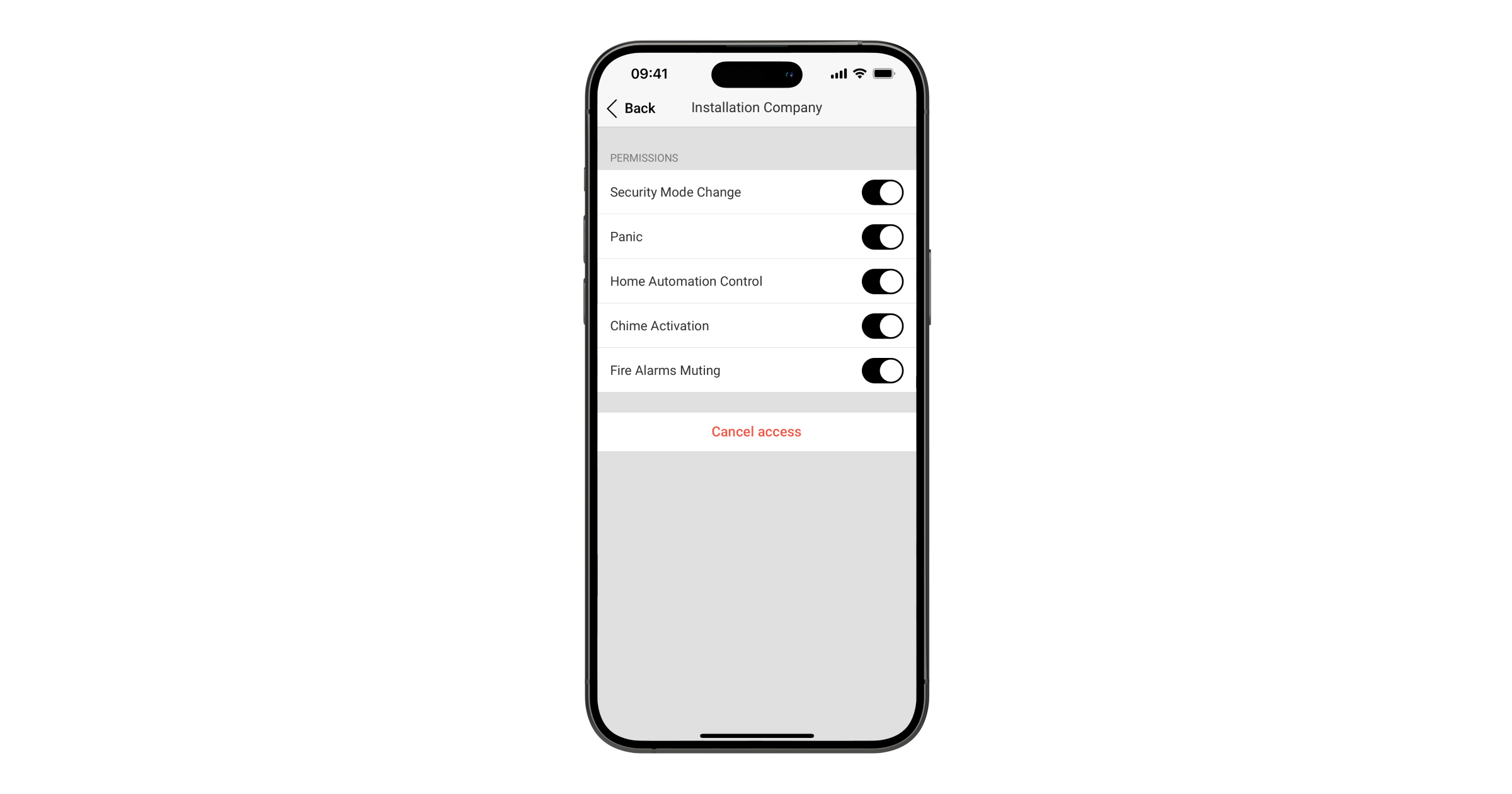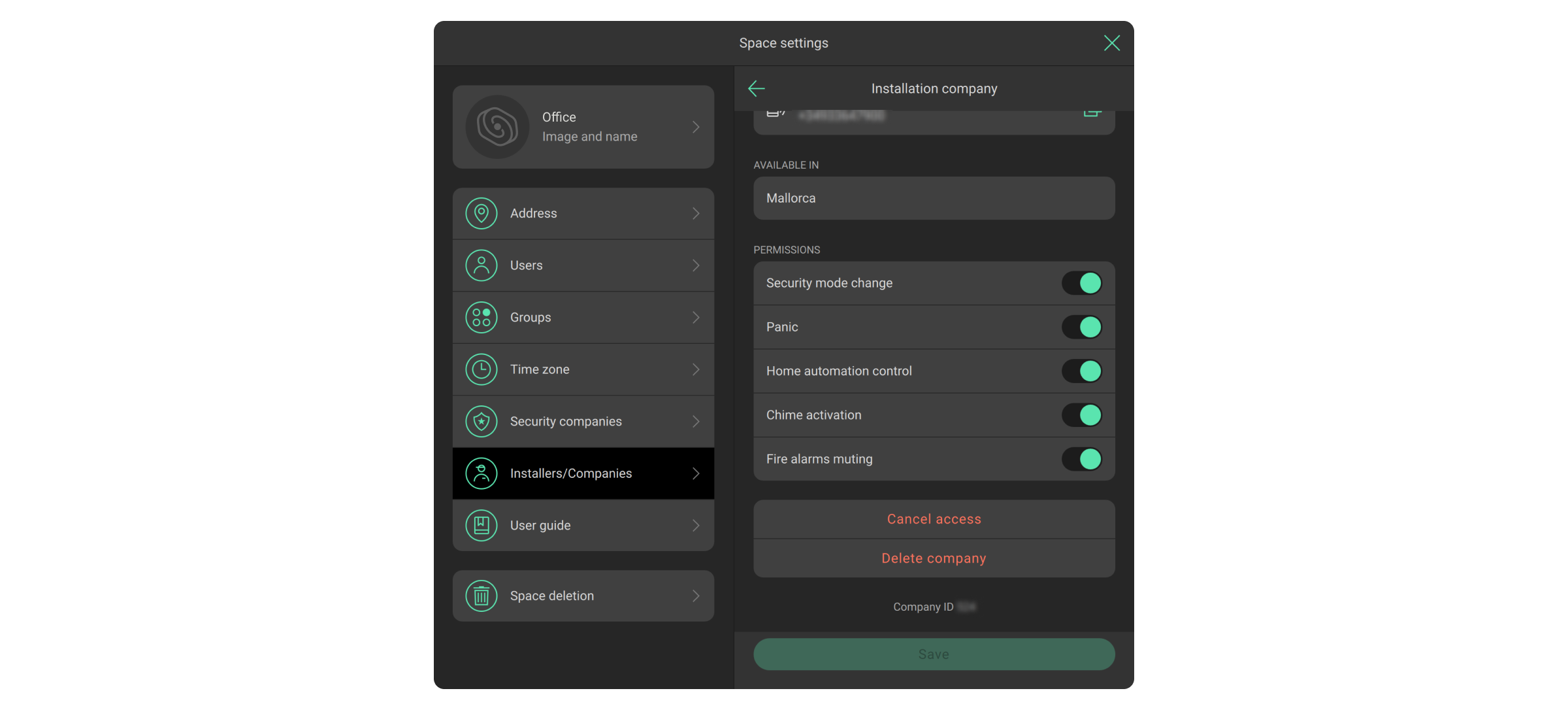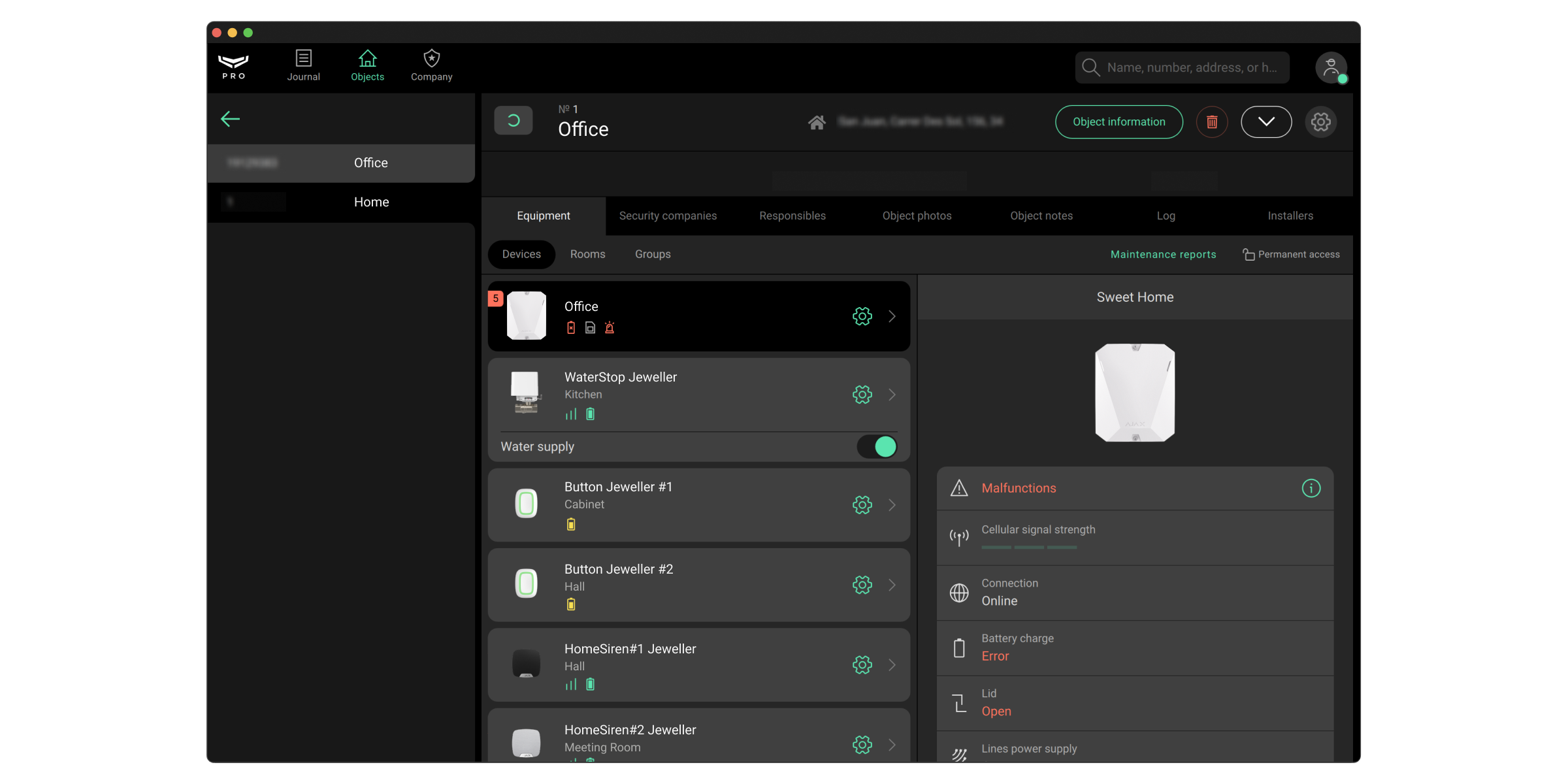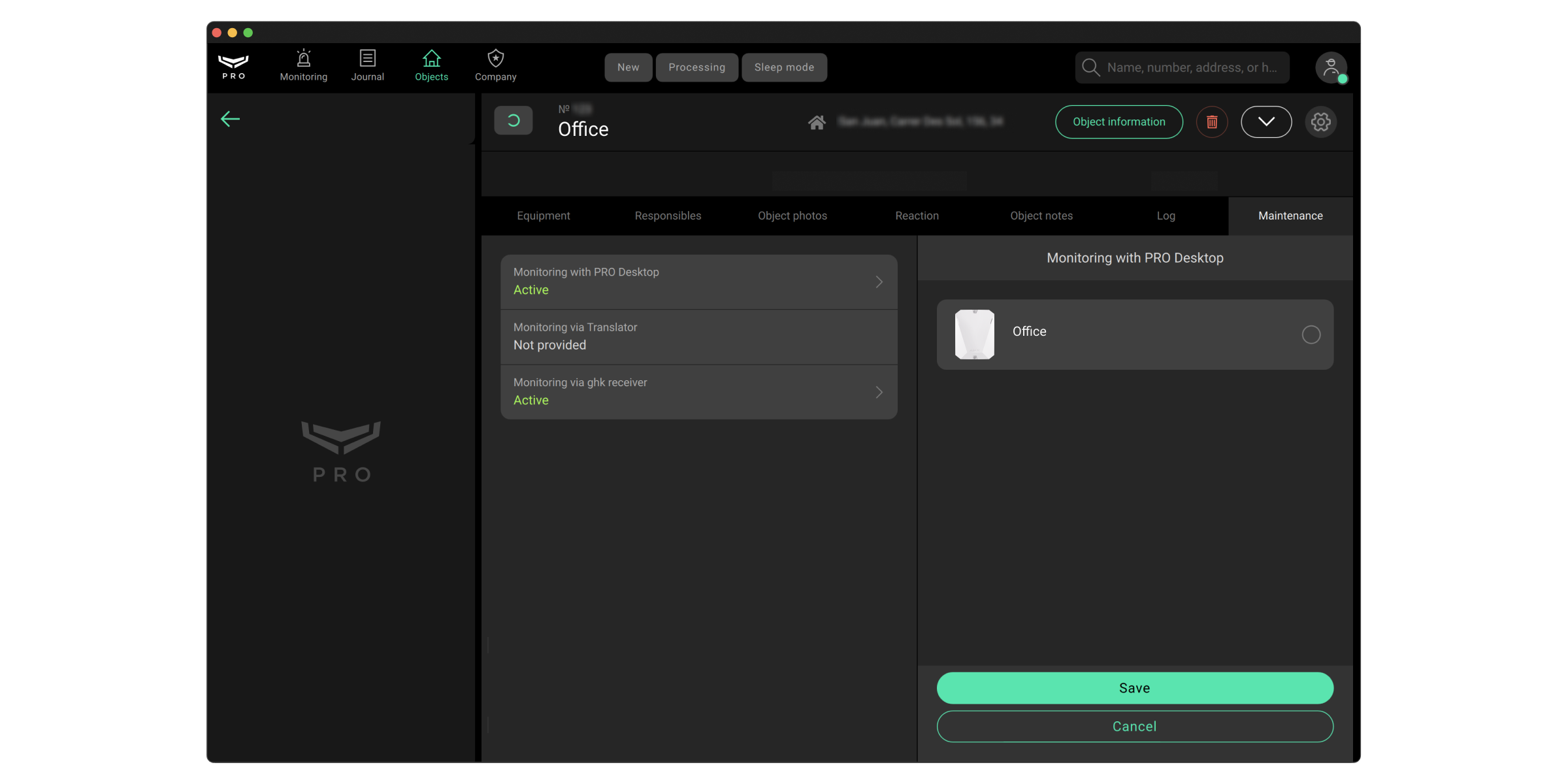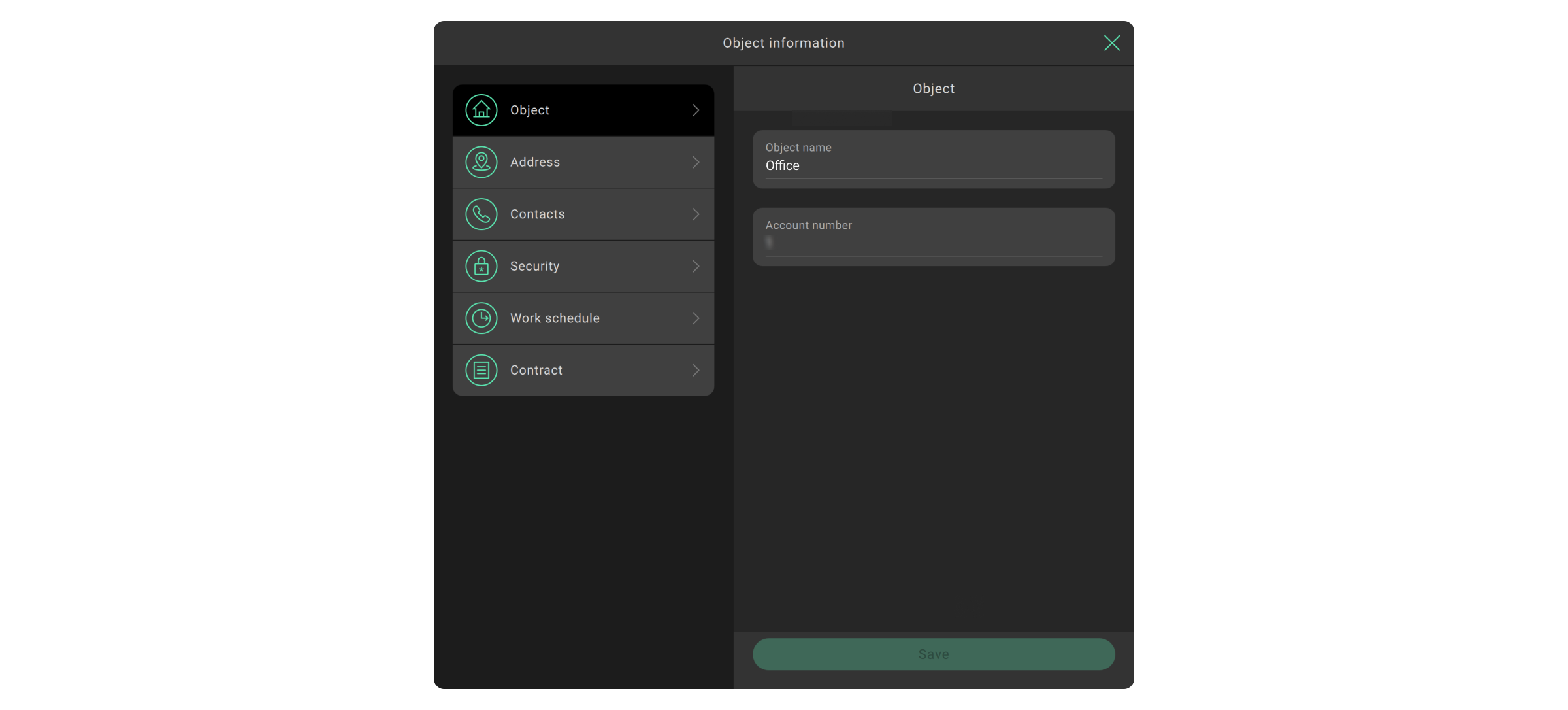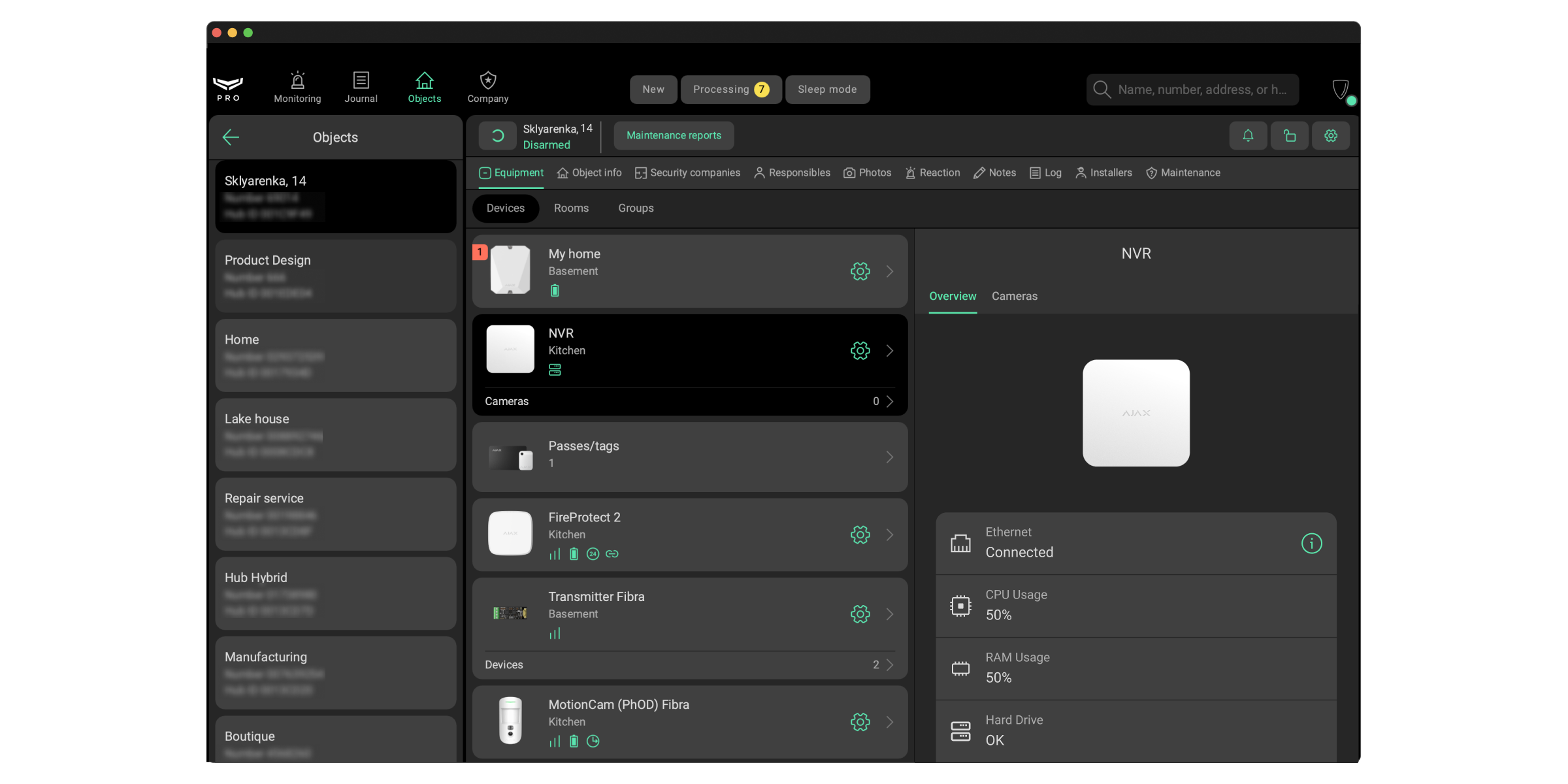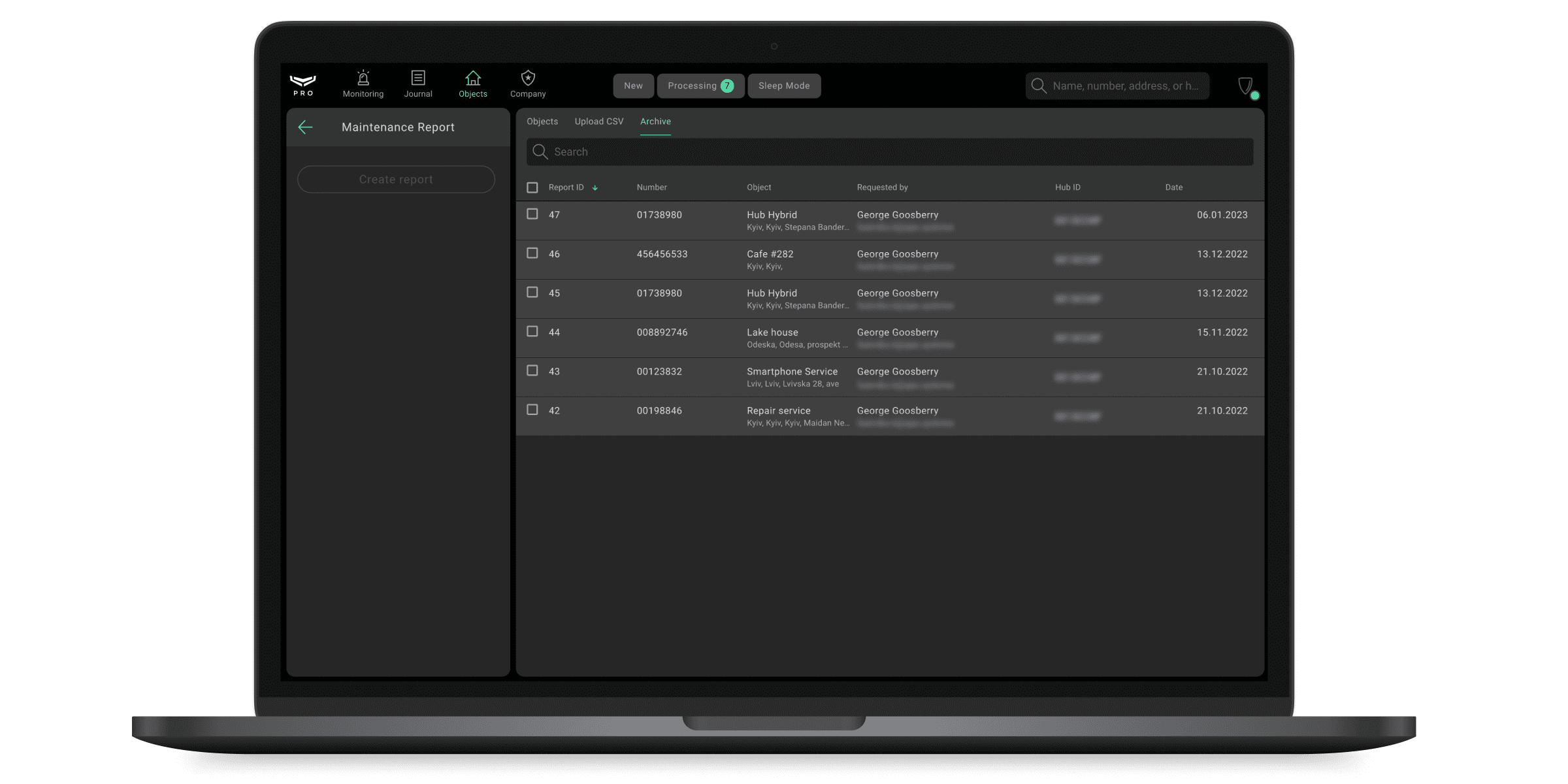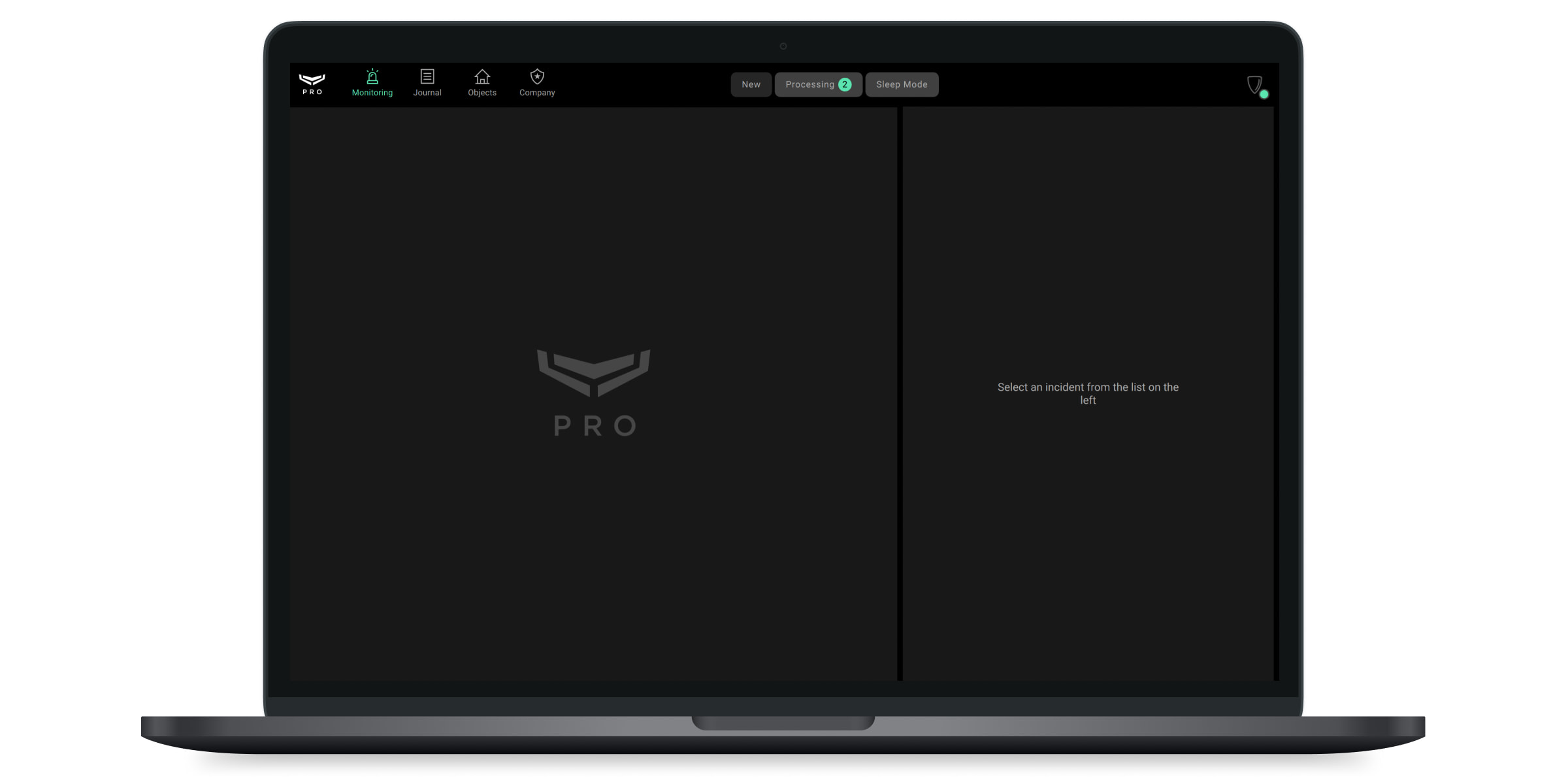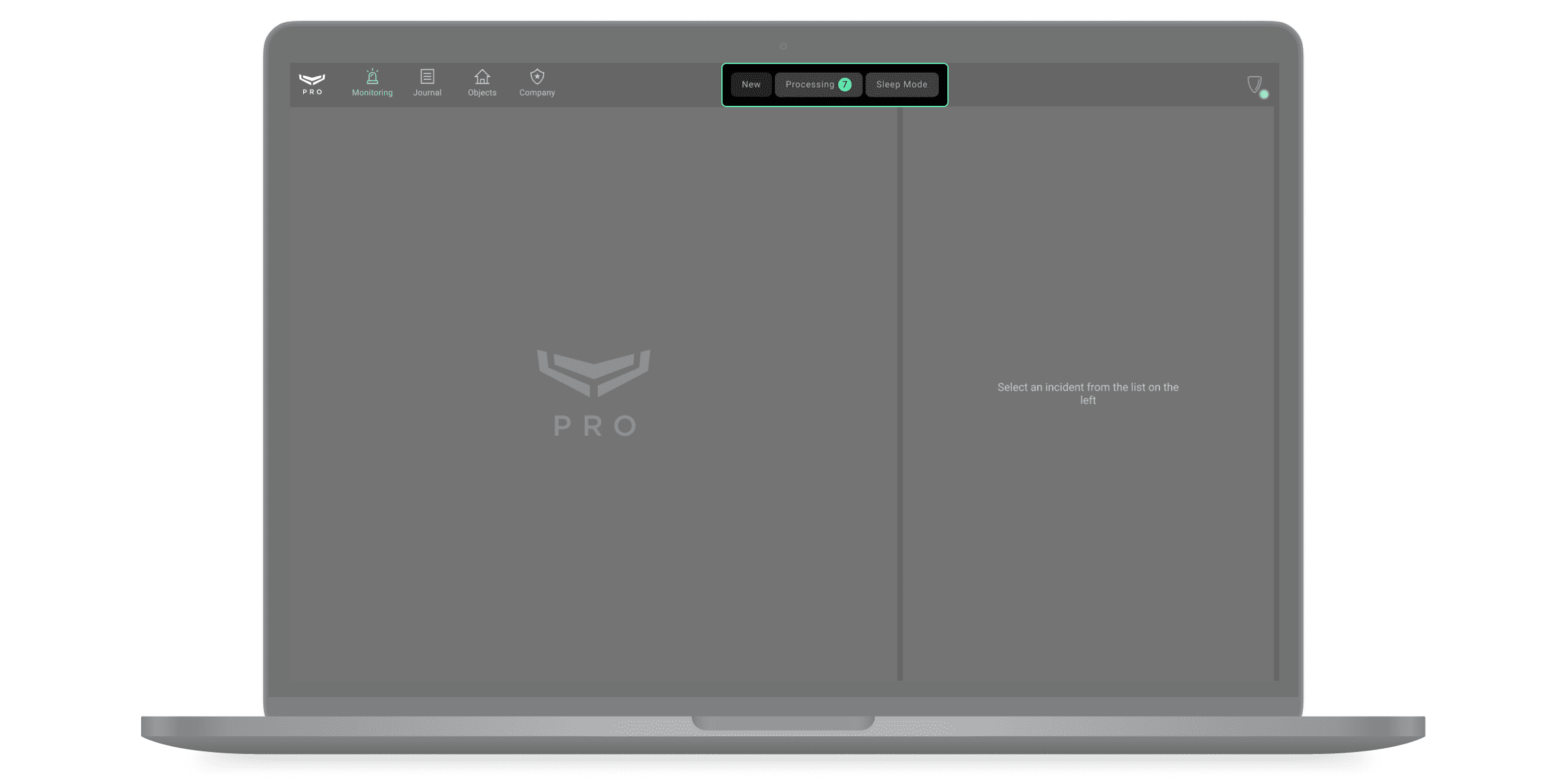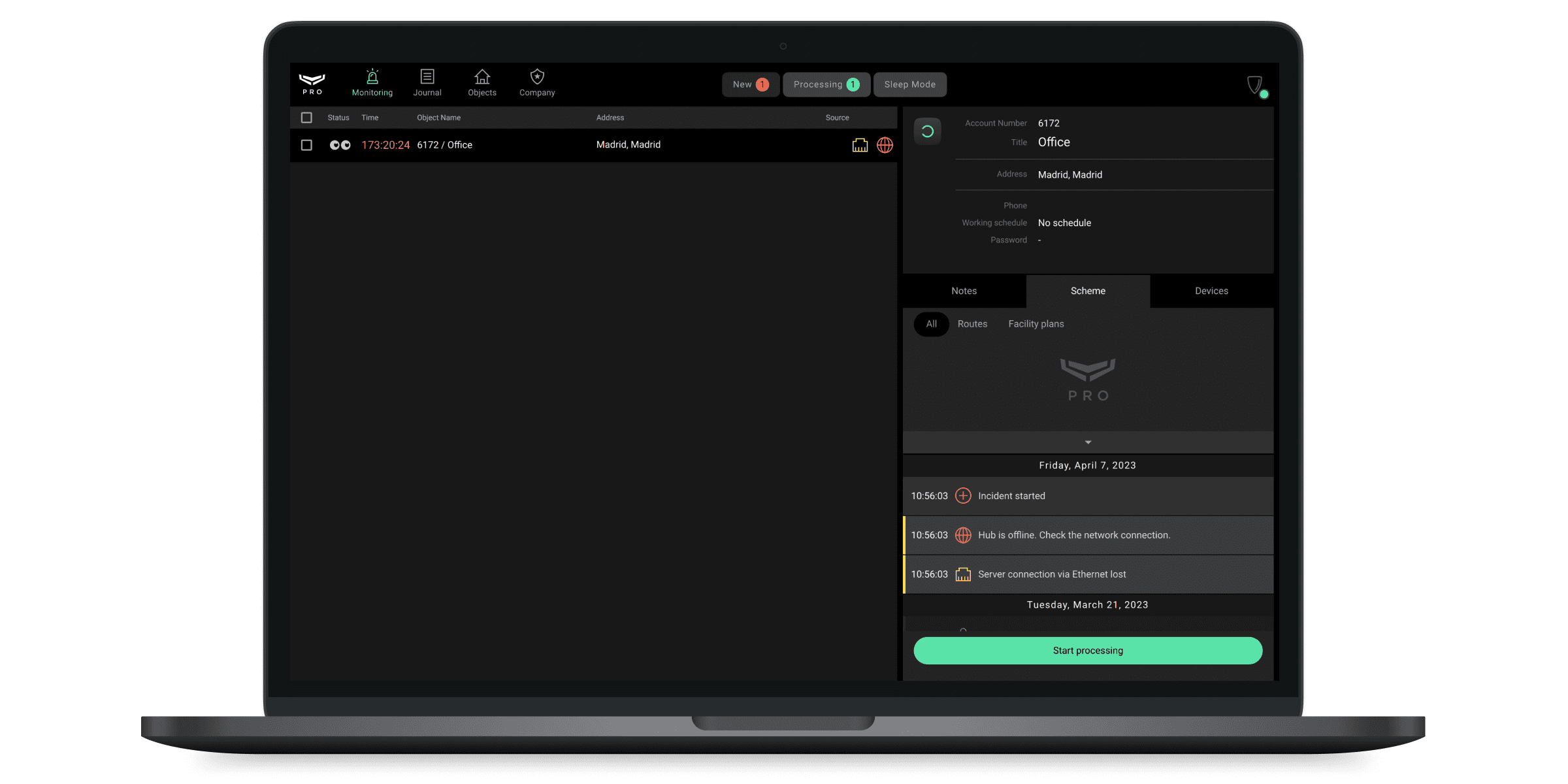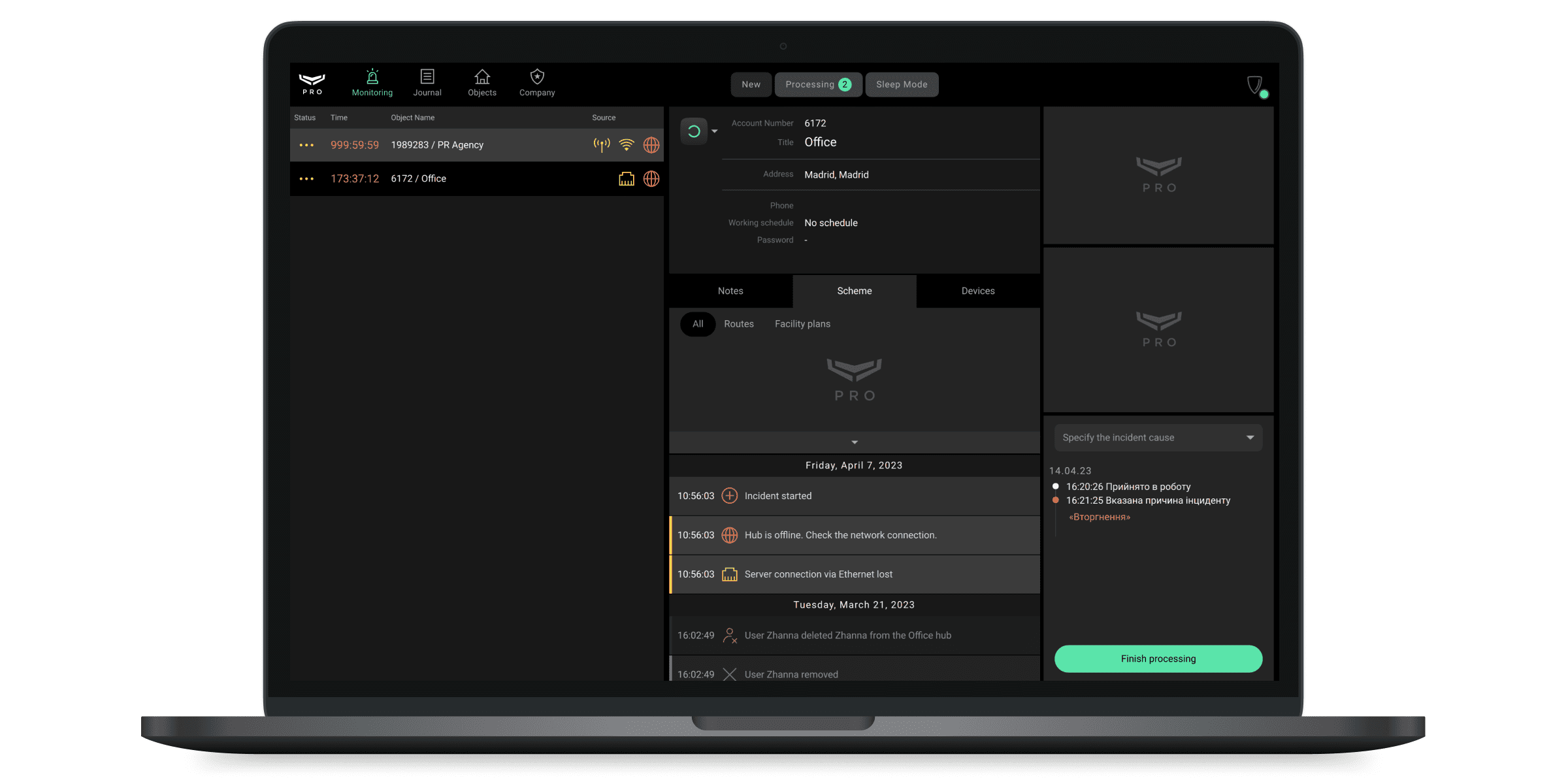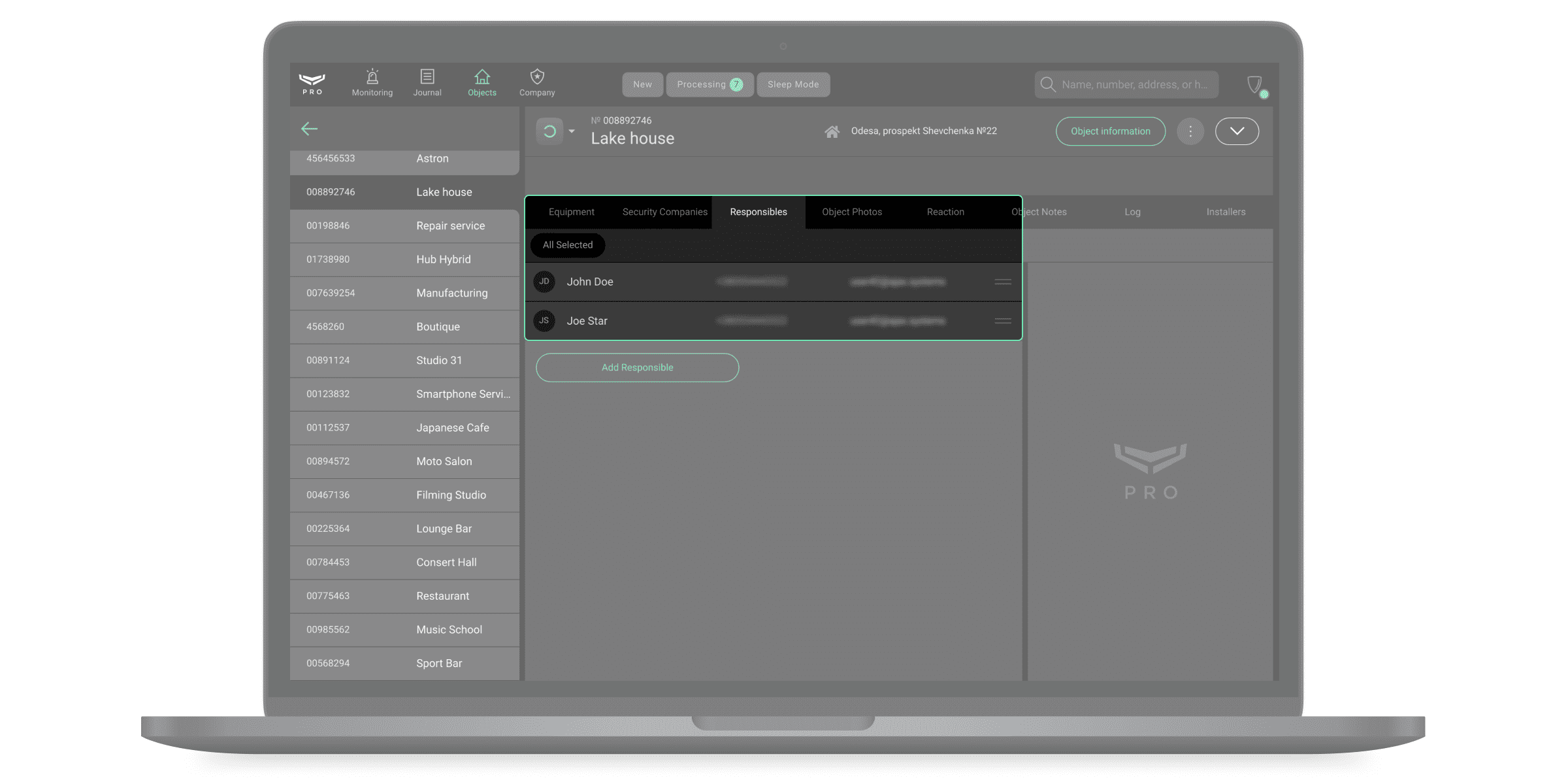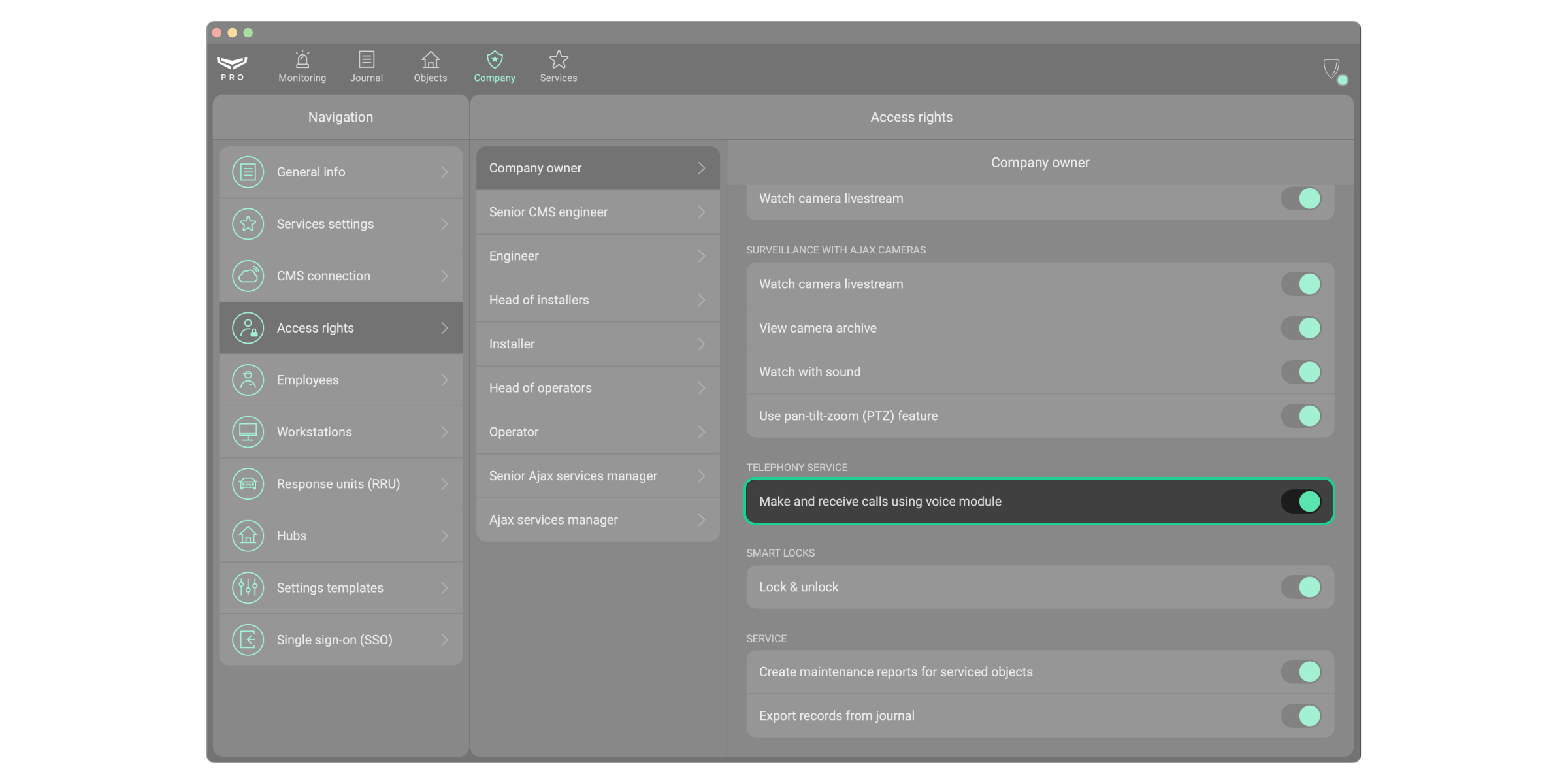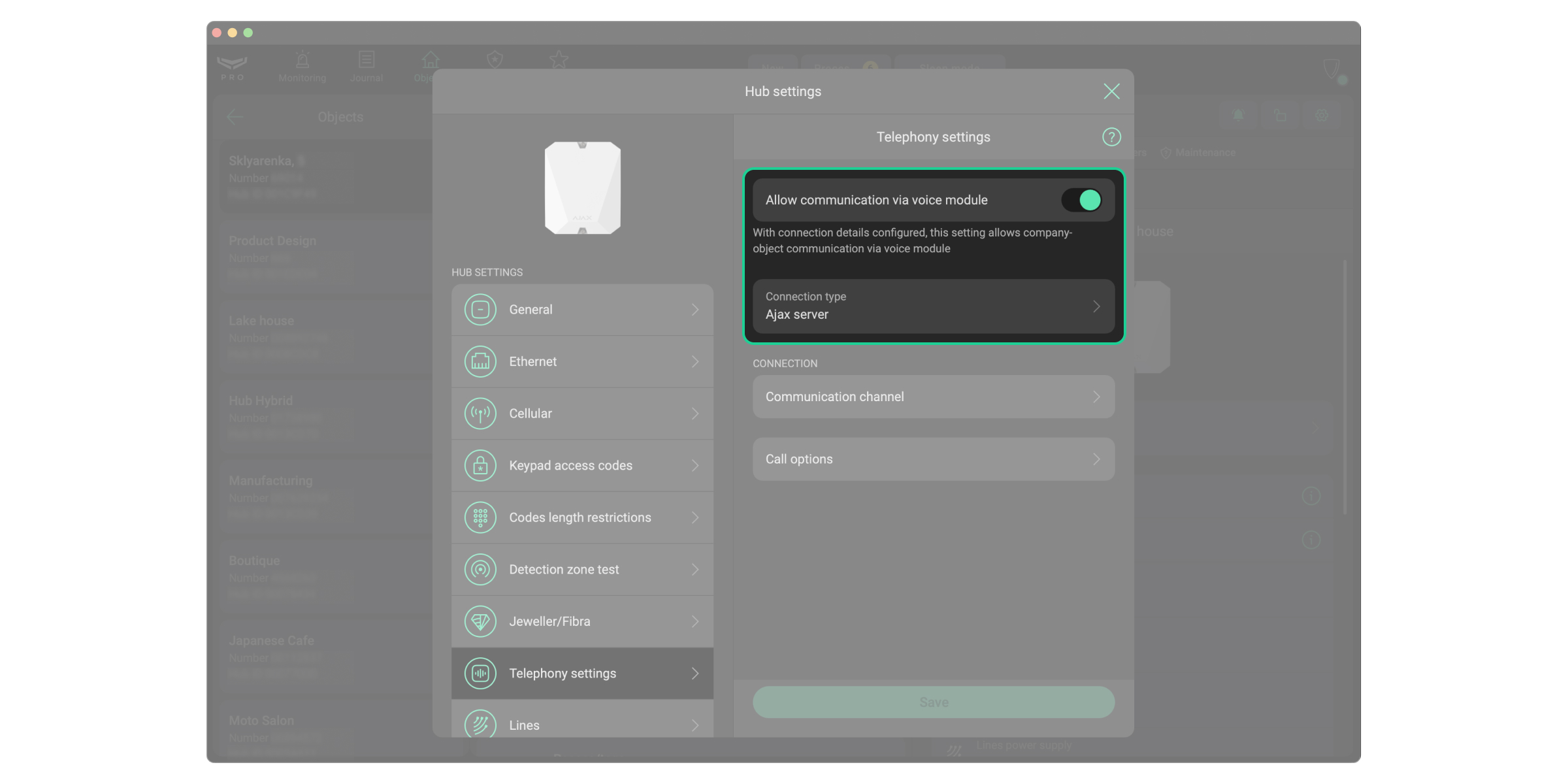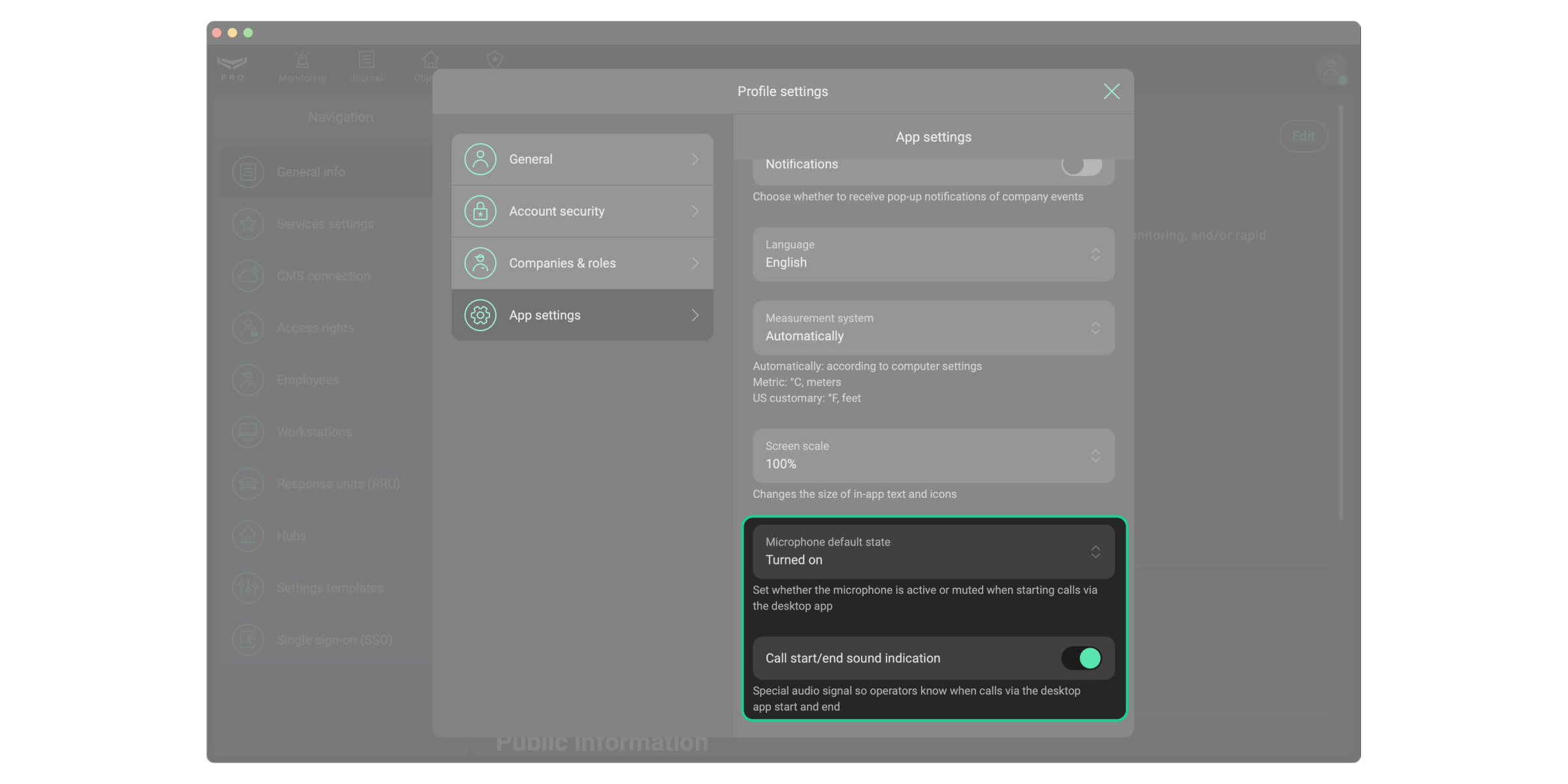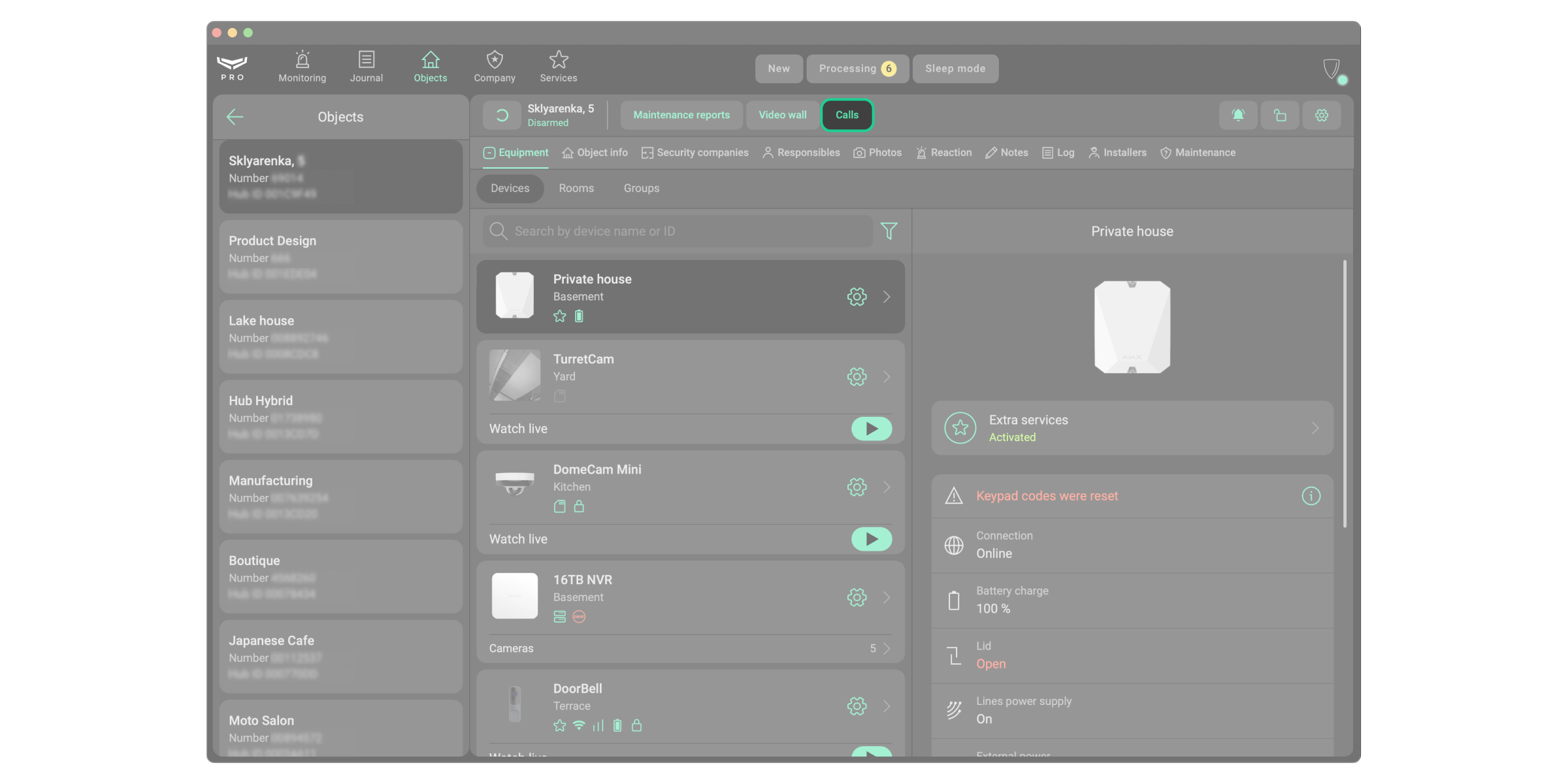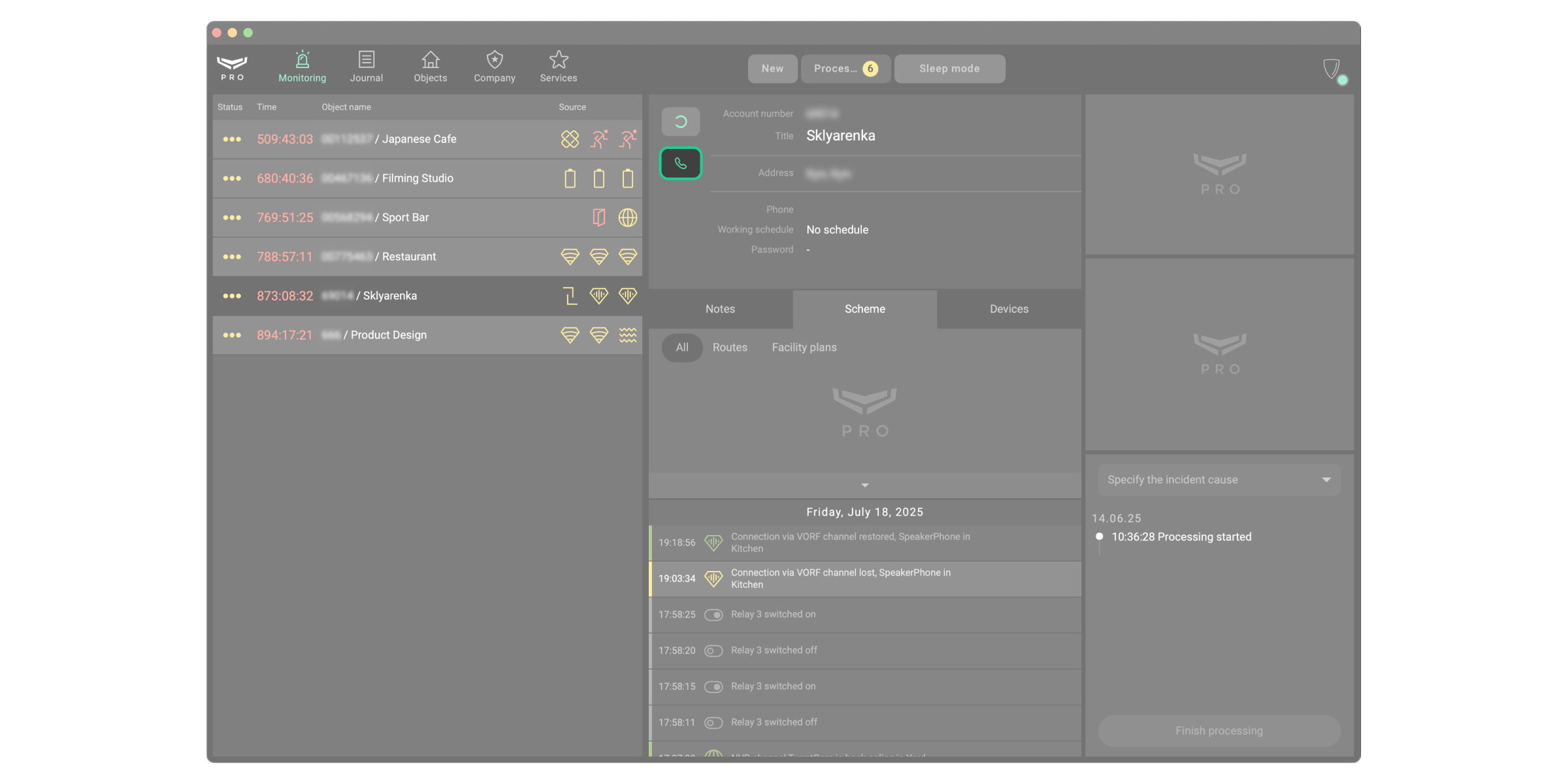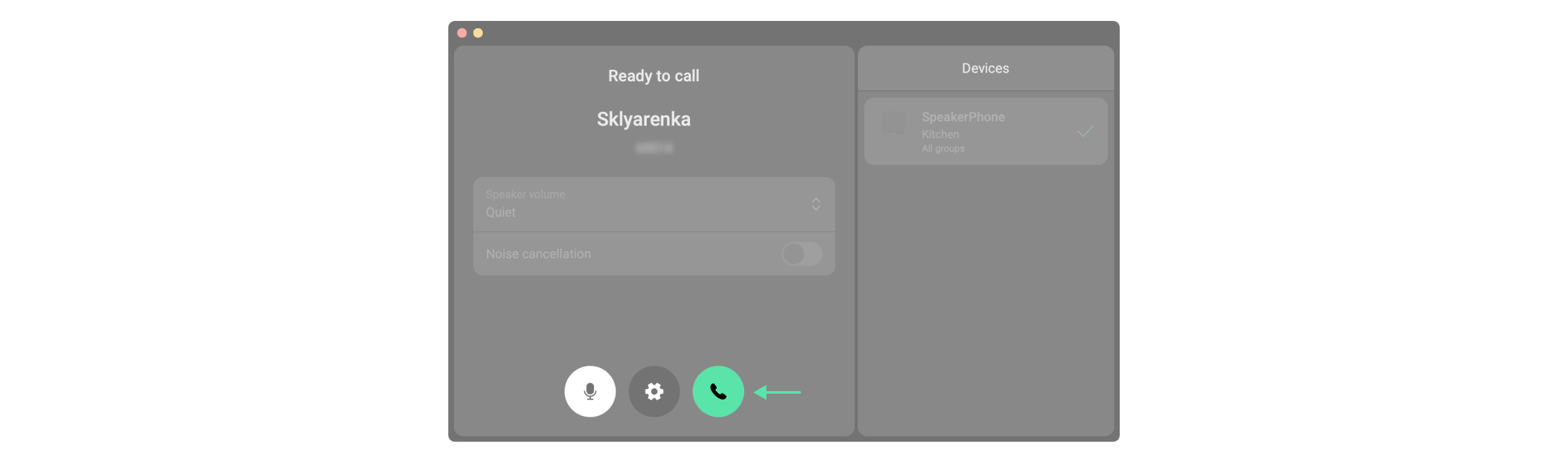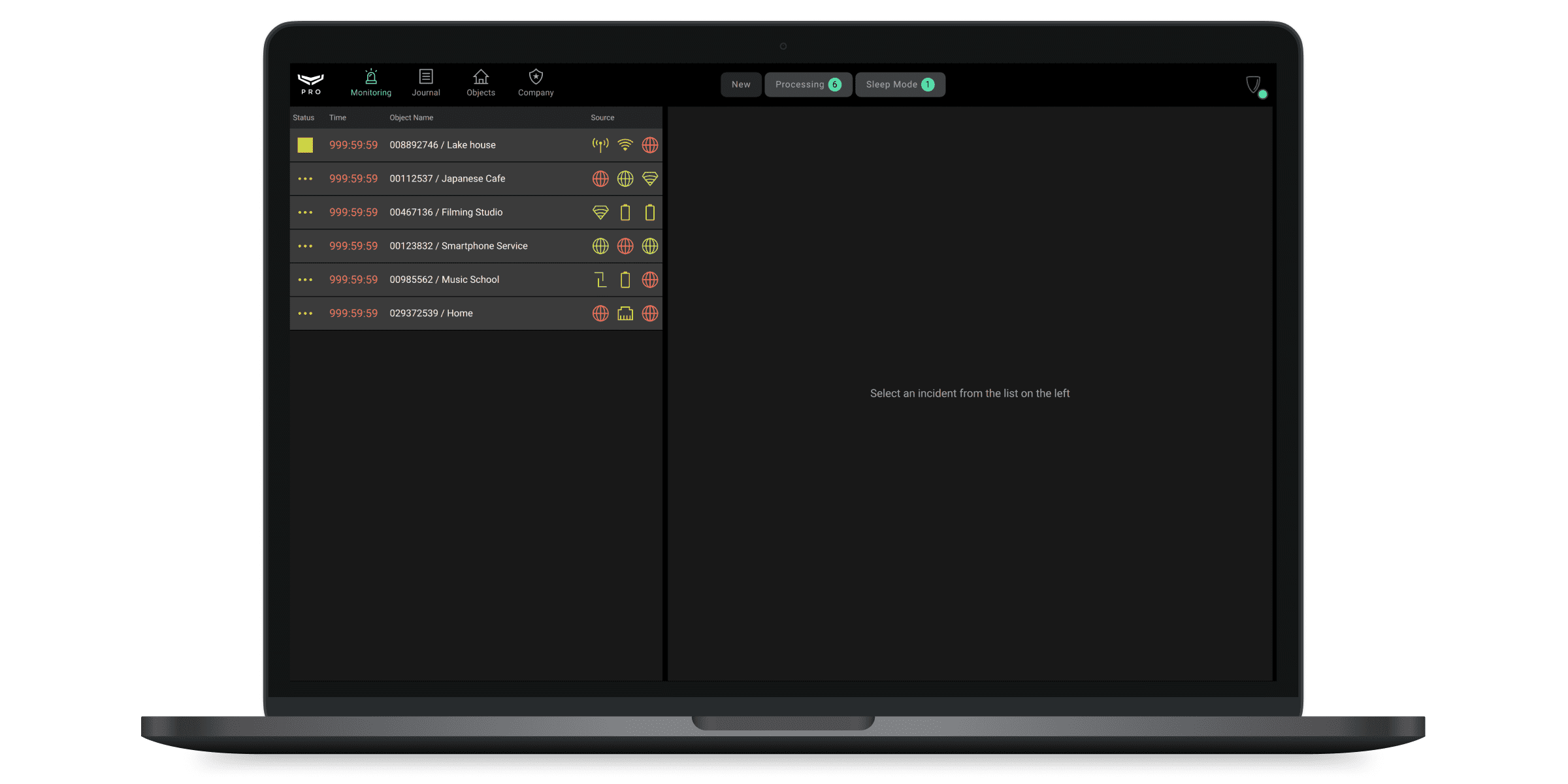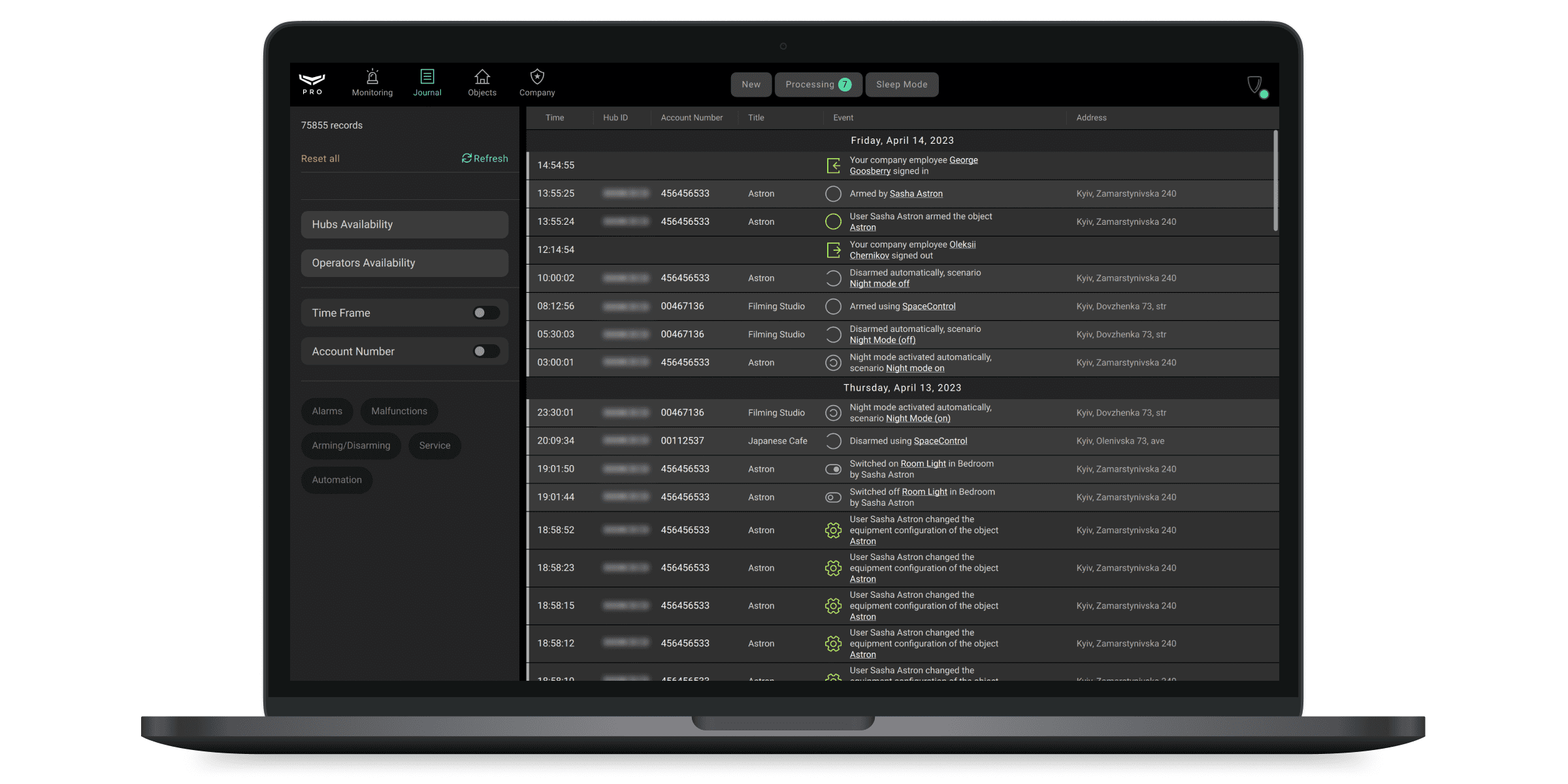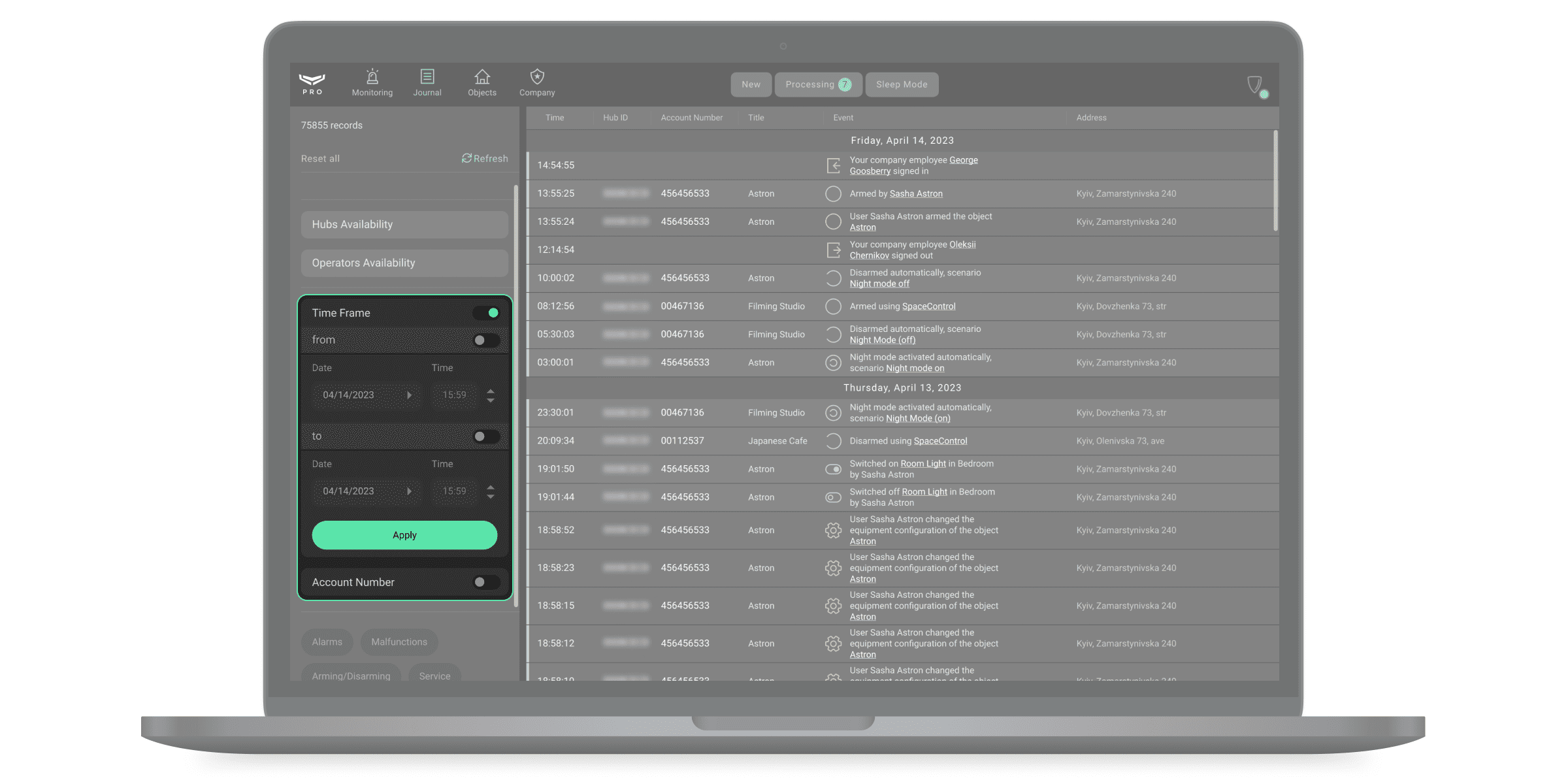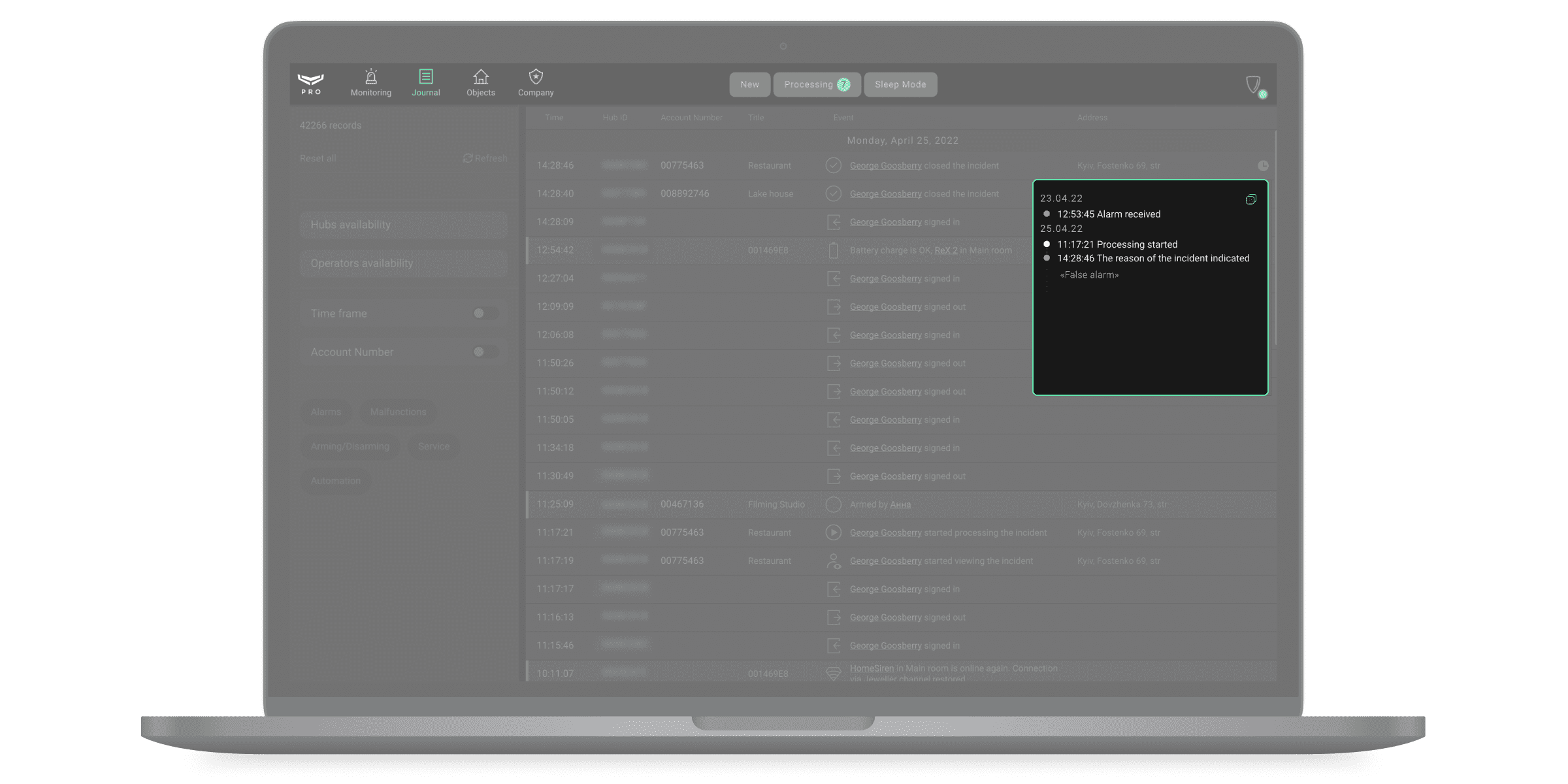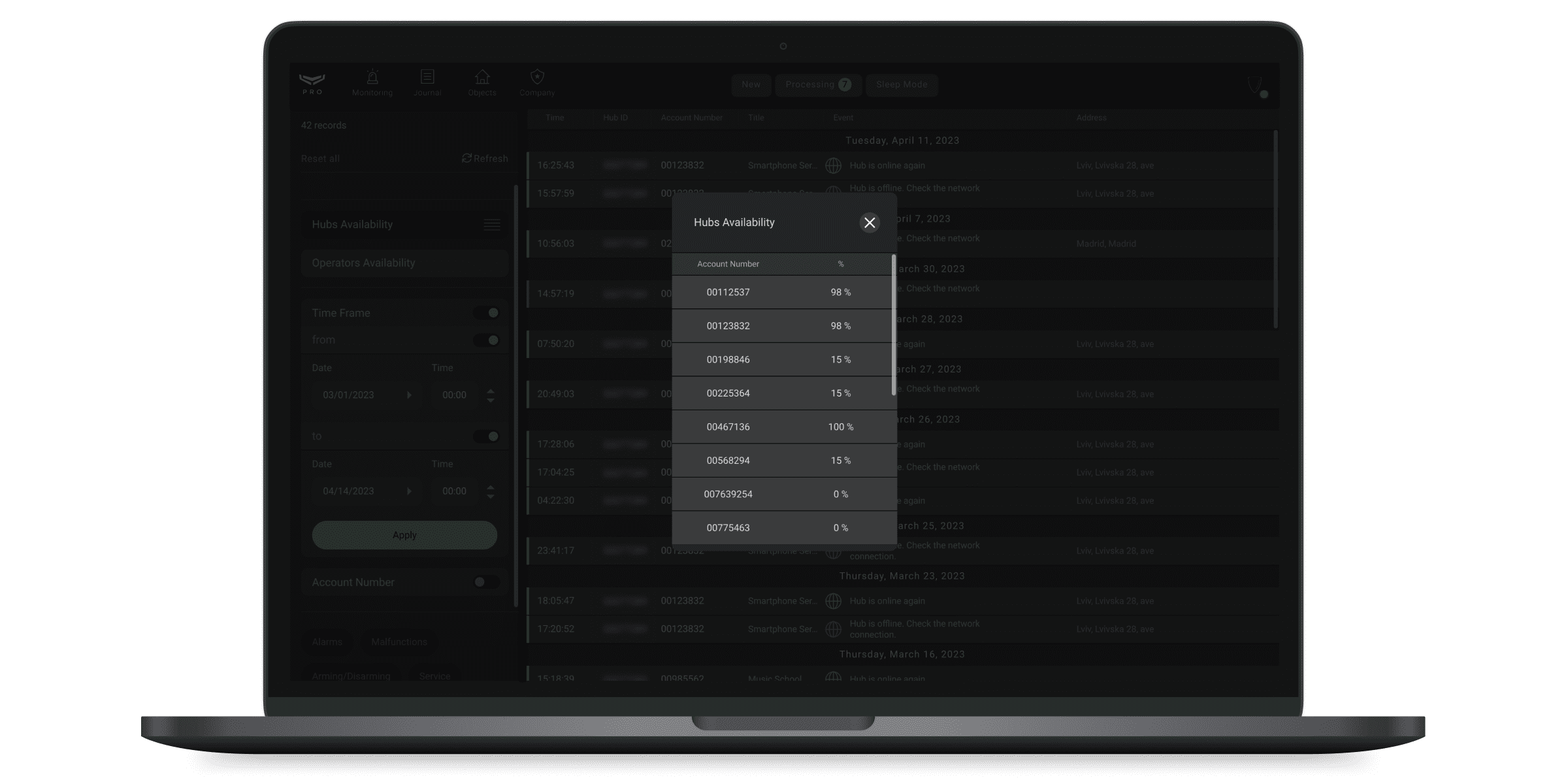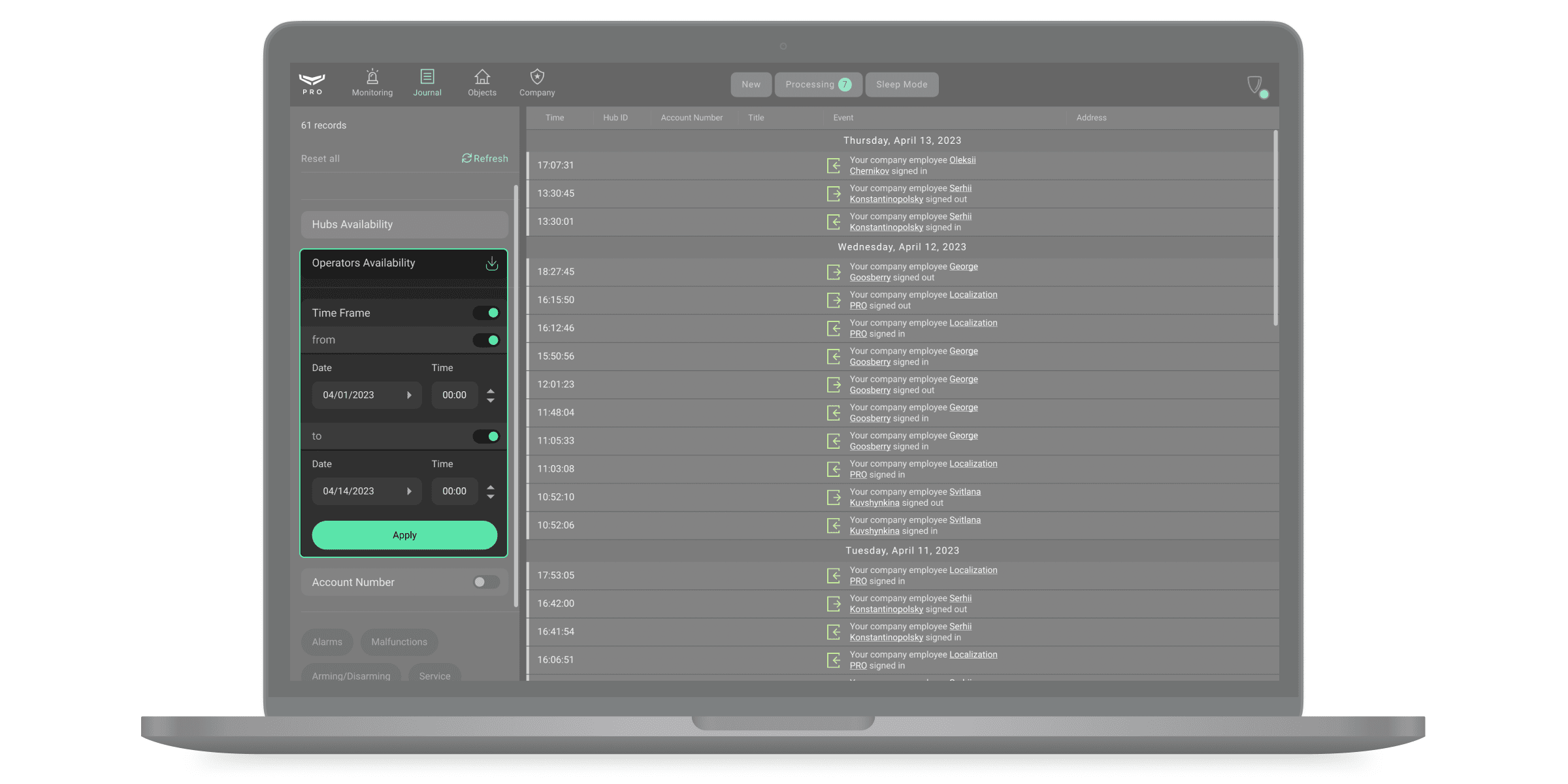Ajax PRO Desktop uygulaması, Ajax sistemlerini izlemek ve yönetmek için kullanılır. Cihazları yapılandırmanıza ve test etmenize, kullanıcı erişimini yönetmenize ve sınırsız sayıda Ajax sisteminin olaylarını ve alarmlarını izlemenize ve işlemenize olanak tanır.
Ajax PRO Desktop, PRO mobil uygulaması ile paralel olarak kullanılabilir. Kurulum ve hizmet şirketleri uygulamayı güvenlik sistemlerini kurmak ve bağlamak için kullanabilirken, güvenlik ve izleme şirketleri de Alarm İzleme Merkezi (AİM) düzenlemek için kullanabilir.
Ajax PRO uygulama türleri ve yetenekleri
İki tür Ajax PRO uygulaması vardır: Masaüstü ve mobil.
PC PRO uygulaması Ajax PRO Desktop‘tır. Bu uygulama Windows ve macOS için kullanılabilir. PC uygulamasında şirketler oluşturabilir, ayarını yönetebilir, çalışanlar ekleyebilir ve haklarını yönetebilirsiniz. Ajax PRO Desktop, Ajax sistemlerinin izlenmesi ve uzaktan yapılandırılması için gereklidir.
Mobil PRO uygulaması Ajax PRO: Tool for Engineers‘tir. iOS ve Android işletim sistemli akıllı telefonlarda kullanılabilir. Uygulama kurulumcular için kullanışlıdır. Kişisel PRO veya şirket hesabından space‘ler oluşturmalarına, bağımsız cihazları (örn. Ajax kameralar, NVR’ler veya Yale akıllı kilitleri) ve hub’ları bağlamalarına ve mevcut sistemlerin ayarlarını yönetmelerine olanak tanır.
| Ajax PRO Desktop (PC uygulaması) |
Ajax PRO: Tool for Engineers (mobil uygulama) |
|
| Cihazları bağlama ve sistemi ayarlama | + | + |
| Space’i şirkete bağlama | + | + |
|
Şirket oluşturma |
+ | — |
| Şirket bilgilerini düzenleme | + | — |
|
Çalışan ekleme |
+ | — |
|
Çalışan haklarını değiştirme |
+ | — |
|
Olayları ve alarmları izleme |
+ | — |
Genel bilgiler
Space’e bağlı bir şirket, bu şirkete kaç çalışan (PRO hesapları) atanmış olursa olsun, bir kullanıcıdır. Kullanıcı limiti dahilinde istenilen sayıda şirket space’e bağlanabilir. Hub olmadan space’e en fazla 200 kullanıcı ekleyebilirsiniz. Hub’ların bulunduğu space’teki limit (maksimum kullanıcı sayısı) hub modeline bağlıdır.
Uygulamayı kapattıktan sonra tekrar giriş yaptığınızda, PRO hesabındaki kullanıcı adı ve şifreyi kullanmalısınız. Bir PRO hesabı için iki faktörlü kimlik doğrulama etkinleştirilmişse, oturum açma sırasında bunun geçilmesi gerekecektir.
Ajax PRO Desktop uygulamasını yükleme
- Uygulama yükleme dosyasını indiriniz.
- İndirilen dosyayı açınız.
- Ajax PRO Desktop’ı yükleyiniz.
PRO hesabı oluşturma ve uygulamaya giriş yapma
Ajax PRO Desktop’ta oturum açmak için PRO hesabına ihtiyacınız vardır. Hesap bu iki uygulamadan herhangi birinde kayıtlı olmalıdır: Ajax PRO Desktop veya Ajax PRO: Tool for Engineers. Son kullanıcılar için Ajax Security System uygulamasından bir kullanıcı adı ve şifre ile PRO uygulamasına giriş yapamazsınız. PRO hesabı, son kullanıcı uygulamasında oluşturulan hesaptan farklıdır.
PRO hesabınız varsa: E-posta ve Şifre alanlarını doldurun ve ardından Giriş yap‘a tıklayın.
PRO hesabınız yoksa: Ajax PRO Desktop veya Ajax PRO: Tool for Engineers’te PRO hesabı oluştur‘a tıklayın ve uygulamadaki talimatları izleyin. PRO hesabı oluştururken, Ajax Security System uygulamasının hesabındaki aynı e-posta ve telefon numarasını kullanabilirsiniz. Bunlar farklı hesaplar olacaktır.
Hesap türleri
Ajax PRO uygulamalarında iki tür hesap mevcuttur: Kişisel PRO hesabı ve şirket hesabı.
Şirketlere bağlanmanın yanı sıra bağlı Ajax sistemlerini ayarlamak ve yönetmek için kişisel bir PRO hesabı gereklidir.
Olayları izlendiği ve Ajax sistemlerinin bakımının, yapılandırmasının ve kurulumunun yapıldığı güvenlik işlerini yürütmek için şirket hesapları gereklidir.
Kişisel PRO hesabı ile şirket hesabı arasında geçiş yapma
Uygulamaya girdiğinizde, PRO hesabının en son çalıştığı şirketi otomatik olarak açar. Kişisel PRO hesabına veya başka bir şirketin hesabına gitmek için:
- Güvenlik şirketi logosunun veya baş harflerinin bulunduğu menüye tıklayınız.
- Kişisel PRO hesabı veya bir şirket hesabı seçiniz.
Hesap güvenliği
PRO hesabını bilgisayar korsanlığına karşı korumak için iki faktörlü kimlik doğrulama ayarlayın ve diğer cihazlardaki oturumları izleyin. PRO hesabınıza yetkisiz erişim olasılığını azaltmak için her iki güvenlik aracını da kullanın.
Sahte hesap oturumları tespit edildiğinde şifrenizi değiştirin ve iki faktörlü kimlik doğrulamayı etkinleştirin.
İki faktörlü kimlik doğrulama nasıl etkinleştirilr
- PRO hesabının avatarına (simgesine) tıklayınız.
- Profil ayarları menüsüne gidiniz.
- Hesap güvenliği sekmesini seçiniz.
- İki faktörlü kimlik doğrulama seçeneğini etkinleştiriniz.
- Ekrandaki talimatları izleyerek kimlik doğrulayıcıyı bağlayınız. Örneğin, Google Authenticator uygulaması.
Bir hesap oturumu nasıl sonlandırılır
- Hesabın avatarına (simgesine) tıklayınız.
- Profil ayarları menüsüne gidiniz.
- Hesap güvenliği sekmesini seçiniz.
- Oturumlar‘a tıklayınız.
Uygulamaya girdiğiniz cihazın oturumu Geçerli oturum olarak adlandırılır. PRO hesabının oturum açtığı cihazların diğer oturumları aşağıda mevcuttur. Sonlandır‘a tıklayarak bir oturumu sonlandırabilir veya geçerli oturum hariç diğer tüm oturumları sonlandırabilirsiniz.
Ajax Cloud’a bağlantı durumu
Ajax PRO Desktop ekranının sağ üst köşesindeki gösterge, Ajax Cloud sunucusu ile bağlantı durumunu gösterir. İnternet bağlantısı etkinse gösterge yeşil yanar. Bağlantı yoksa kırmızı olur ve ekranda Bağlantı yok mesajı görüntülenir.
Kişisel PRO hesabı ile çalışma
Giriş yaptığınızda, PRO hesabına bağlı space’lerin listesi açılır. Arıza sayacı (rakamlı kırmızı simge) belirli bir güvenlik sistemi için toplam arıza sayısını gösterir. Arıza sayısı ve çevrimdışı olması durumunda hub hakkındaki bilgiler (space’te bir hub varsa) otomatik olarak güncellenir.
Space, çeşitli otonom cihazların aynı fiziksel nesne üzerinde toplandığı sanal bir oluşumdur. Space’e dedektörlü bir hub, sadece kameralı NVR, Yale akıllı kilitler ekleyebilir veya tüm bu unsurları tek bir sistemde birleştirebilirsiniz.
Space işlevi, OS Malevich 2.6 ile başlayan aygıt yazılımı sürümüne sahip hub’lar ve üzeri sürümlere sahip uygulamalar için kullanılabilir:
- iOS için Ajax Güvenlik System 3.0;
- Android için Ajax Security System 3.0;
- iOS için Ajax PRO: Tool for Engineers 2.0;
- Android için Ajax PRO: Tool for Engineers 2.0;
- macOS için Ajax PRO Desktop 4.0;
- Windows için Ajax PRO Desktop 4.0.
Space’i bulma. Arama alanına space’in adını veya hub kimliğini (space’e bir hub eklenmişse) yazarak space’i bulabilirsiniz. Yazarken space’ler görüntülenir.
Space ekle butonu, yeni bir space’i bir PRO hesabına bağlamanıza olanak tanır.
Güvenlik sistemi menüsü
Menüde odalar, cihazlar, bildirim akışı ve nesne güvenliği kontrol butonları bulunur. Space’leriniz butonu bağlantılı space’ler listesine geri döner.
PRO hesabı, sistem ayarlarına geçici veya kalıcı erişime sahip olabilir ve kameralardan video görüntüleyebilir. Sistemin farklı bileşenlerine erişim düzeyini kontrol etmek için sağ üst köşedeki veya
ögesine dokunun. Ekran görüntüsünde belirtilen alan PRO hesabının space ayarlarına erişiminin olduğu süreyi ve erişim sağlanan kamera sayısını gösterir. Alana tıklayın ve geçici veya kalıcı erişim talep etmek için gerekli seçeneği seçin. İstek space yöneticisi tarafından onaylanabilir.
PRO hesabı, space yöneticisi tarafından kendisine böyle bir hak verilmişse nesne güvenlik modlarını yönetebilir. Ekran görüntüsünde belirtilen alan, belirli bir Ajax sisteminin güvenlik durumunu gösterir. Alana tıklayarak güvenlik modunu değiştirebilir veya PRO hesabının bunu yapmaya yetkisi varsa Panik butonuna basabilirsiniz.
Güvenlik sistemini ayarlama
Space ayarlarını değiştirme
- Listeden space’i seçiniz ve Ayarlarına
gidiniz.
- Değişiklik yapınız.
Hub veya cihaz ayarlarını değiştirme
- Aygıtlar
menüsüne gidiniz.
- Listeden cihazı seçiniz.
- Ayarlarına
giriniz.
- Değişiklik yapınız.
Tüm cihaz ayarları bu cihazın kullanım kılavuzunda açıklanmıştır.
Kullanıcı yönetimi
- Space Ayarlarına
gidiniz.
- Kullanıcılar menüsünü seçiniz.
- Değişiklik yapınız: Kullanıcı ekleyin, izinlerini değiştirin veya siliniz.
PRO hesap yönetimi
- Space Ayarlarına
gidiniz.
- Kurulumcular/Şirketler menüsünü seçiniz.
- Değişiklik yapınız: PRO hesabı ekleyin, haklarını değiştirin veya siliniz.
Şirket hesabıyla çalışma
Bir şirket hesabı tüm güvenlik nesnelerini, çalışan hesaplarını ve hızlı müdahale birimi (RRU) ekiplerini tek bir arayüzde birleştirir.
Şirket hizmet türleri
Ajax PRO Desktop, güvenlik, kurulum ve hizmet işletmeleri için entegre bir araçtır. Uygulama, hem Alarm izleme hem de Kurulum ve bakım için bir dizi işleve sahiptir.
Fonksiyon seti bağımsız olarak seçilir. Uygulama aynı zamanda her iki hizmet türünü de aynı anda seçmenize olanak tanır: Alarm izleme ve Kurulum ve bakım. Bu, eş zamanlı olarak güvenlik sistemleri kuran ve alarmlarına ve olaylarına yanıt veren şirketler için sağlanır.
Şirket sahibi, şirketi kaydederken hizmet türlerini belirtir ve bunları istediği zaman değiştirebilir. Uygulamanın arayüzü ve işlevleri seçilen hizmet türüne uyarlanır.
Şirket oluşturma
Şirketi oluşturan PRO hesabı, Şirket sahibi olur. Bu tür bir PRO hesabı, tüm Ajax PRO Desktop modüllerine erişebilir, çalışan ekleyebilir ve çıkarabilir ve şirket hakkındaki bilgileri değiştirebilir. Bir PRO hesabı, sınırsız sayıda şirket oluşturabilir.
Şirket sahibi rolü yalnızca bir PRO hesabına atanabilir. Şirketi yalnızca Şirket sahibi veya yetkili bir çalışan oluşturmalıdır. Şirketin silinmesi veya Şirket sahibinin değiştirilmesi sağlanmamaktadır.
Şirket oluşturmak için:
- Ajax PRO Desktop’ı açınız.
- PRO hesabında oturum açınız.
- Bir şirket hesabı açıksa kişisel PRO hesabına gidiniz.
- Şirket modülüne gidiniz.
- Şirket oluştur‘a tıklayınız.
- Şirket adını ve hizmet ülkesini giriniz.
- Şirketin sağladığı hizmet türünü belirtiniz: Alarm izleme, kurulum ve bakım veya her ikisi.
- Şirket bilgilerinizi giriniz ve uygulamadaki talimatlarını izleyiniz.
Kayıt formunda kullanılabilir ve çalışan bir e-posta adresi girin. Şirket oluşturma işleminin tamamlanması için şirket sahibinin e-postasına bir doğrulama kodu gönderilecektir. Bu kod, kayıt işleminin son adımında girilmelidir. Doğrulamanın ardından şirket otomatik olarak oluşturulur. Ek onay için beklemenize gerek yoktur.
Çalışanlar
Çalışanlar menüsünden (Şirket modülü → Çalışanlar menüsü) çalışan ekleyebilir veya zaten bağlı olan PRO hesaplarının rollerini değiştirebilirsiniz. Zaten bir PRO hesabı olan bir çalışanı ekleyebilirsiniz. Hesap bu iki uygulamadan herhangi birinde kayıtlı olabilir: Ajax PRO Desktop veya Ajax PRO: Tool for Engineers.
Çalışanların rolleri
Alarm izleme hizmet türü seçilirse:
- Şirket sahibi
- Kıdemli AİM Mühendisi
- Mühendis
- Operatör şefi
- Operatör
Kurulum ve bakım hizmet türü seçilirse:
- Şirket sahibi
- Kurulum Şefi
- Kurulumcu
Her iki hizmet türü de seçilirse: Tüm çalışan rolleri kullanılabilir.
Çalışan hakları ve erişim
Çalışan ekleme, düzenleme ve devre dışı bırakma
Bir çalışan eklemek için PRO hesabının kayıtlı olması gerekir.
Bir çalışan eklemek için Ajax PRO Desktop’ta:
- Şirket modülüne gidiniz.
- Çalışanlar menüsüne gidiniz.
- Çalışan ekle‘ye tıklayınız.
- Çalışanın PRO hesabının kayıtlı olduğu e-posta adresini giriniz.
- Çalışanın rolünü tanımlayınız.
- Ekle’ye tıklayınız.
Ekledikten sonra PRO hesabının sahibi bir bildirim e-postası alacaktır. Çalışanın eklenmesi Ajax PRO Desktop olay günlüğüne kaydedilecektir.
Verileri düzenlemek veya bir çalışanın PRO hesabını silmek için listeden seçin. Sağ tarafta ayrıntıları ve Profili Düzenle ve Sil butonlarını içeren bir pencere görünecektir.
Bir çalışanı bulmak için filtreleri kullanın veya ada, telefon numarasına ve e-postaya göre arama yapın.
Ajax PRO Desktop, tatil veya hastalık izni durumunda bir çalışanın PRO hesabını sistemden silmeden geçici olarak devre dışı bırakmanıza olanak tanır. Bunu yapmak için çalışanın adının karşısındaki geçişi etkin olmayan bir konuma getirin. Geçici olarak devre dışı bırakılmış bir çalışanın Ajax PRO Desktop’taki şirket modüllerine erişimi yoktur.
Gizlilik ayarları
Ajax PRO Desktop uygulamasında şirket profili için şirkete uygun erişim hakları verilmişse, isteğe bağlı fotoğraf çekme ve görüntüleme özelliği mevcuttur.
Belirli bir şirket çalışanı türüne erişim atamak için Şirket sahibi veya Kıdemli AİM Mühendisi, şirketin erişim hakları ayarlarında Fotoğrafları alarmdan ve alarm senaryolarında görüntüle seçeneğinin durumunu değiştirir.
Bir yönetici, güvenlik şirketinin paylaşılan kameralardan gelen isteğe bağlı fotoğraflara, canlı yayınlara ve arşive erişimini de yapılandırabilir. Ayrıca yalnızca alarm sonrasışirket çalışanlarına video izleme cihazlarına geçici erişim izni vermek de mümkündür.
Fotoğraf veya video, kullanıcıların korunan tesiste bir alarmı onaylamasına olanak tanır. Kullanıcı, şirket çalışanlarının isteğe bağlı fotoğraf çekebileceği veya video izleyebileceği koşulları belirler: Herhangi bir zamanda, paylaşılan cihazlar kurulduğunda veya yalnızca alarmdan sonraki belirli bir süre içinde.
Yönetici, istek üzerine kurulumcuya video akışına ve arşive geçici erişim ayarlayabilir. Bu, kullanıcıların gizliliklerinden ödün vermeden Ajax sistemini yapılandırmalarına olanak tanır. Kurulumcu, Ajax PRO Desktop ve Ajax PRO: Tool for Engineers kullanarak videoya geçici erişim için bir istek gönderebilir.
Ajax PRO Desktop modülleri, menüleri ve özellikleri
Uygulama şunları yapmanıza olanak tanır:
- Çalışan PRO hesaplarını yönetmek — Şirket modülü, Çalışanlar menüsü, RRU menüsü.
- Sınırsız sayıda Ajax sistemini yönetmek — Nesneler modülü.
- Nesnenin müşteri veri tabanını korumak — Şirket modülündeki Nesneler modülü ve Hub‘lar menüsü.
- Ajax güvenlik sistemi alarmlarını almak, operatörler arasında dağıtmak ve işlememek — İzleme modülü.
- Operatörlere iş istasyonlarını atamak — Şirket modülü, İş istasyonları menüsü.
- Hub kullanılabilirlik raporu veya AİM operatörleri kullanılabilirlik raporu oluşturmak — Günlük modülü.
- Müdahale birimleri (RRU) işini koordine etmek — İzleme modülü.
- Güvenlik sistemlerinin olaylarının ve alarmlarının bir günlüğünü tutmak — Günlük modülü.
Şirket
Modüle erişim: Şirket sahibi, Mühendis, Kıdemli AİM Mühendisi, Operatör Ekip Müdürü, Operatör, Kurulumcu, Kurulum Şefi.
Şirket modülü aşağıdaki görevler için menüleri ve ayarları içerir:
- Genel bilgi — şirket hakkında bilgi görüntülemek için. Sadece şirket sahibi düzenleyebilir.
- Hizmet ayarları — şirket hizmetlerinin türünü, ortam dosyalarının saklanma süresini, nesnelere ve hub’lara erişim seviyesini ve diğer ayarları seçmek için.
- Bulut sinyalizasyon izleme — AİM ile bir bulut sunucu arasında aracı olan alıcıları yönetmek için (sadece Kıdemli AİM Mühendisi ve AİM Mühendisi için mevcuttur).
- Erişim hakları — isteğe bağlı fotoğraflar çekme ve görüntüleme izni vermek için, hizmet verilen nesneler için bakım raporları oluşturmak için.
- Çalışanlar — çalışan hesaplarını yönetmek için.
- İş istasyonları — operatörlerin iş için kullandıkları bilgisayarların (PC’ler) muhasebesi için. AİM’nın kullanılabilirliğini hesaplamaya ve operatörlerin üçüncü taraf cihazlardan PRO hesabına girişlerini izlemeye yardımcı olur.
- Müdahale birimleri (RRU) — Hızlı Müdahale Ekiplerini yönetmek için.
- Hub’lar — şirket hub’larını yönetmek için. Menü, Ajax Translator‘daki nesneleri (bağlıysa), izleme istekleri ve izlemeden çıkarma isteklerini içerir.
- Ayar şablonları — aynı anda birkaç ayarı hızlı bir şekilde uygulamak için şablonlar oluşturmak ve düzenlemek için.
Genel bilgi
Menü, şirket hakkında bilgiler içerir. Şirket sahibi şirket bilgilerini değiştirebilir. Uygulama, şirket adı ve şirket sahibi hariç şirketle ilgili tüm verileri değiştirmenize olanak tanır. Şirket adını değiştirmek için Ajax teknik destek servisi ile iletişime geçin. Tüm değişiklikleri uygulamak için Değişiklikleri kaydet butonuna tıklayın veya İptal butonuyla iptal edin.
Hizmet ayarları
Menüde şirket tarafından sunulan hizmetlerin türünü ayarlayabilir ve diğer sistem ayarlarını (nesnelere erişim, ortam dosyalarının saklanma süresi, bakım raporları) yönetebilirsiniz. Şirketin sahibi, uygulamada kayıt olurken şirket hizmetlerinin türünü seçer ve istediği zaman hizmet türünü değiştirebilir.
Çalışanların nesnelere erişimi
Varsayılan olarak Kurulumcu rolüne sahip bir çalışan, Kurulum Şefi tarafından kendilerine atanan nesnelere erişebilir. Kurulumcunun şirkete bağlı tüm nesneleri yapılandırabilmesi için Nesnelere tam erişimi seçeneğinin etkinleştirilmesi gerekir.
Bunu yapmak için Ajax PRO Desktop’ta:
- Şirket modülüne gidiniz.
- Hizmet ayarları menüsünü açınız.
- Nesnelere tam erişim alanında Kurulumcu için seçeneği etkinleştiriniz.
Artık kurulumcu ve şirket tüm nesneleri yapılandırma hakkına sahiptir. Haklar aşağıdaki gibi olabilir:
- Sistem ayarlarına kalıcı erişim.
- Geçici erişim: Sistemi 1 ila 8 saat arasında belirli bir süre için yapılandırabilirsiniz.
- Sistem ayarlarına erişim yok.
İzleme istekleri için hesap numarası istemek
Bu ayar yalnızca izleme şirketleri için kullanılabilir ve varsayılan olarak devre dışıdır. Etkinleştirilirse, şirketiniz yalnızca bir istek gönderirken nesnenin hesap numarası belirtilirse izleme istekleri alacaktır. Bu ayar etkinleştirilmişse, yalnızca bir PRO veya bir şirket çalışanı Ajax PRO uygulamasından şirketinize izleme isteği gönderebilir.
Ortam dosyalarının saklanma süresi
Tüm ortam dosyalarının (kameralardan gelen görüntüler, videolar) silineceği süreyi ayarlayabilirsiniz. Yeni ortam dosyalarının saklanma süresi yalnızca değişikliklerden sonra oluşturulan dosyalar için geçerlidir.
Ortam dosyaları için kullanılabilir saklama süresi:
- 7 gün.
- 30 gün.
- 90 gün.
- 180 gün.
- 1 yıl.
- 2 yıl.
Seçilen ortam dosyalarının saklanma süresi bölgenizdeki yasalara uygun olmalıdır.
Şirket kilitli hub’lar
Hub’lara erişimi kısıtla seçeneği varsayılan olarak devre dışıdır. Etkinleştirildiğinde, şirket kilitli hub’lar yalnızca o şirketin hesabına eklenebilir. Diğer şirketlerin hesaplarına ekleme yapmak mümkün değildir. Bu özellik hakkında daha fazla bilgi edinmek için Ajax teknik destek servisi veya Ajax yöneticinizle iletişime geçin.
Nesnelerin bakımı
Bakım raporları seçeneği etkinleştirilirse, şirket çalışanları sistemde kullanılan güvenlik ve yangın dedektörlerinin teknik durumu hakkında raporlar oluşturabilir. Bu tür raporlar yalnızca şirket sahibinden uygun hakkı alan roller tarafından oluşturulabilir ve indirilebilir. Hak, Erişim hakları menüsünde atanır.
Varsayılan olarak bakım raporları seçeneği kapalıdır. Kurulumcu rolüne sahip bir çalışan, erişiminin olmadığı nesneler için teknik sistem durumu raporları oluşturamaz.
Olay işleme
Nesnelerdeki elektrik kesintisi bildirimlerini al seçeneği varsayılan olarak etkindir. Bu seçenek devre dışı bırakıldığında, sistem nesnede kurulu hub, kapsama alanı genişletici veya entegrasyon modülü için harici güç kaybı olayları oluşturmayacaktır.
Bu seçenek devre dışı bırakıldıktan sonra, İzleme modülünde aşağıdaki mesaj görüntülenecektir: “Sahadaki güç kaynağı arızası olayları şirket ayarlarına göre oluşturulmayacaktır”.
AİM bağlantısı
Cloud signaling Ajax sistemi ile üçüncü taraf izleme yazılımı arasındaki iletişimi sağlayan bir özelliktir. Bir space ile izleme istasyonları arasında bir bağlantı işlevi görür ve space’ten alınan bildirimleri Alarm İzleme Merkezi (AİM) yazılımıyla uyumlu bir olay protokolüne dönüştürür.
Bulut sinyalizasyonu, olayları Ajax Cloud’dan doğrudan AİM’ye iletebilir. Bu hizmet, alarm izleme şirketleri ve hem güvenlik sistemleri kurulumları hem de alarmlar ve olaylara müdahale eden şirketler için faydalıdır. Ajax PRO Desktop’ı kullanarak güvenlik sistemlerini yapılandırabilir ve bağlayabilir. Ayrıca, güvenlik ve izleme şirketleri uygulamayı bir AİM’yi organize etmek için kullanabilir.
AİM bulut sinyalizasyonu yoluyla sisteme bağlandığında, izleme şirketleri Ajax video cihazlarından videoları açabilir ve görüntüleyebilir. Videolar, kameranın yerleşik hareket dedektörü veya yapay zeka destekli nesne tanıma özelliği tarafından doğrudan Ajax PRO Desktop’ta alarm etkinleştirildikten sonra çekilir.
Bir Ajax video cihazı tetiklendiğinde, AİM yeni bir tarayıcı penceresi açan bir URL alır. Bu URL, iki video akışı görüntüleyen Ajax PRO Desktop videowall widget’ına yönlendirir: Canlı bir video ve kaydedilmiş bir video parçası.
Ajax Translator PRO Ajax sistemlerini üçüncü taraf izleme yazılımına bağlamak için bir eklentidir. Space ile bir izleme istasyonu arasında bir bağlantı görevi gören Ajax Translator PRO, Ajax sistem olaylarını AİM destekli protokollere dönüştürür.
Ajax Translator PRO, Ajax Translator uygulamasının geliştirilmiş bir sürümüdür. Ajax sistemi, Ajax Translator’a bağlı tesislerin kullanıcılar tarafından bağımsız olarak dışa aktarılmasına olanak tanır. Bu uygulama, etkin bağlantılara ait hub kimliği ve hesap numarasını içeren bir CSV dosyası oluşturur. Dosya, ardından Ajax PRO Desktop’a yüklenerek seçilen Translator’a veya Cloud Signaling alıcısına aktarılabilir.
Erişim hakları
Erişim hakları menüsünde şirket sahibi, kıdemli AİM mühendisi ve kurulum şefi çalışan rolleri için erişim haklarını ayarlayabilir. Yönetici belirli bir çalışan türüne erişim atarsa, bu role sahip tüm çalışanlar ilgili hakka sahip olacaktır.
Bu menüde aşağıdaki haklar etkinleştirilebilir veya devre dışı bırakılabilir:
| Şirket sahibi | Kıdemli AİM Mühendisi | Kurulum Şefi | |
| İsteğe bağlı fotoğraf ve planlı senaryolara göre fotoğraf çekme ve görüntüleme | + | + | – |
| Fotoğrafları alarmdan ve alarm senaryolarında görüntüleme | + | + | – |
| Bir kurulumcu/şirket veya güvenlik şirketi davet etme | + | – | + |
| Mevcut bir kullanıcıya yönetici rolü atama | + | – | + |
| Bir yöneticiye sistem ayarlarına erişim izni verme | + | – | + |
| Nesneleri kurma ve çözme | + | + | + |
| Üçüncü taraf video kameralarının canlı yayınlarını izleme | + | + | – |
| Ajax kameralarının canlı yayınlarını sesli ve sessiz izleme | + | + | – |
| Ajax kamera arşivini görüntüleme | + | + | – |
| Pan-tilt-zoom (PTZ) özelliğini kullanma | + | + | – |
| Ses modülü kullanarak arama yapma ve alma | + | + | – |
| Akıllı kilitleri kilitleme ve açma | + | – | – |
| Hizmet verilen nesneler için bakım raporları oluşturma | + | – | – |
| Günlük ve nesne verilerinden kayıtları dışa aktarma | + | – | – |
Yönetici belirli bir rol için bakım raporları oluşturma hakkı vermişse, bu role sahip tüm çalışanlar rapor oluşturabilir, bunları indirebilir ve bu raporların arşivine erişebilir.
İş istasyonları
İş istasyonları menüsünde, her bilgisayara benzersiz bir tanımlayıcı (bilgisayar kimliği) atayabilir ve bir çalışan hesabını bu bilgisayara bağlayabilirsiniz. Bu bilgi, AİM kullanılabilirliği ile ilgili bir rapor oluşturmak için kullanılır.
Operatöre bir iş istasyonu atamak için operatörün hesaba girişini onaylamanız gerekir. Bunu, Doğrulanmamış sekmesinde operatörün e-postasının bulunduğu satırdaki “+” işaretine tıklayarak yapabilirsiniz. Satıra tıkladığınızda, sağ tarafta hesapla ilgili genişletilmiş bilgiler ve Doğrula butonu açılır.
İş istasyonunu doğrularken, olay günlüğünde görüntülemenin kolaylığı için buna bir ad atamanız gerekir. Bilgisayar kimliği otomatik olarak atanır.
İş istasyonunu onayladıktan sonra operatör hesabı, bilgisayarla ilgili verilerle birlikte Doğrulanmış sekmesinde görüntülenir. İş istasyonu, listeden bir hesap seçilip Doğrulanandan sil seçeneğine tıklanarak geçici olarak devre dışı bırakılabilir veya silinebilir.
Filtreler, iş istasyonları listesindeki gezinmeyi kolaylaştırmak için sağlanmıştır.
İş istasyonları menüsünde, olay oluşturan olay türlerini yapılandırabilirsiniz. Ajax PRO Desktop, İzleme sekmesindeki olaylar hakkında bildirimde bulunur. Olay oluşturan olayları seçmek için Doğrulanmamış sekmesindeki dişli simgesine tıklayın.
Açılan pencerede olay türlerini seçin:
- Operatör çevrimdışı — operatör bilgisayarının Internet bağlantısı yok.
- Doğrulanmamış bir bilgisayardan giriş — operatör ekip müdürü tarafından doğrulanmamış bir PC’den bir hesaba giriş yapmak anlamına gelir.
RRU menüsünde müdahale birimleri nasıl yönetilir
Yeni bir müdahale birimi eklemek için Müdahale birimleri (RRU) menüsünde RRU ekle butonuna tıklayınız.
Birim ayrıntılarını belirtmeniz gereken bir form içeren bir pencere açılacaktır. Bu bilgi, bir alarm işlenirken İzleme modülünde ve RRU bir nesneye bağlandığında Nesneler modülünde görüntülenecektir. Bir birime 2 telefon numarası ekleyebilirsiniz. Zorunlu alanlar yıldız işaretiyle gösterilir.
RRU’yu sistemden çıkarmadan geçici olarak devre dışı bırakmak mümkündür. Bunu yapmak için hattaki geçişi belirli birimle değiştirin. Sol konum — birim devre dışı, sağ konum — aktif.
Yalnızca alarmdan sonra etkinleşen ve her tesis için belirli bir süre boyunca geçerli olan RRU kodlarını yapılandırabilirsiniz. Bu kod ile hızlı müdahale ekibi tesisteki herhangi bir Ajax tuş takımını kullanarak güvenlik modunu değiştirebilir.
Hub’lar
Hub’lar menüsü, bir şirkete bağlı hub’ları yönetmek için tasarlanmıştır. Burada izleme/izlemeden kaldırma, nesne ekleme/silme ve Ajax Translator’dan Ajax PRO Desktop’a nesne aktarma isteklerini alabilirsiniz (Ajax Translator hesabı bir şirket hesabına bağlıysa). Hub’lar, menüde bir liste halinde görüntülenir ve burada hub tanımlayıcısı, nesne durumları, numarası ve Ajax PRO Desktop’taki nesnenin adı gösterilir.
Hub durumu da bu pencerede görüntülenir. Ajax PRO Desktop ile izleme hizmetleri izlemek, Kurulum hizmetleri de Ajax sistemlerini kurmak ve yapılandırmak için tasarlanmıştır.
| Ajax PRO Desktop ile izleme | Anlamı |
| Aktif | Nesne izlemeye bağlanmıştır. |
| Silinmeyi bekliyor | Nesne izlemeden kaldırılmıştır ve Nesneler modülünün İzlemeden çekildi menüsünde yer almaktadır. |
| İzleme yok | İzleme isteği gönderilmedi. |
| Kurulum hizmeti | Anlamı |
| Aktif | Kurulum hizmetleri için bir istek gönderildi. |
| Sağlanmadı | Kurulum ve bakım hizmetleri sağlanmamaktadır. Kurulumcular ve Kurulum Şeflerinin sistem ayarlarına erişimi yoktur. |
Hub seçildiğinde, bir nesne oluşturma/silme, nesne kartına gitme ve hub’ı şirket hesabından silme butonlarının bulunduğu bir ayrıntılar penceresi açılır. Bir hesaptan silme işlemi, nesnenin hem Ajax PRO Desktop’ta hem de Ajax Translator’da silineceği anlamına gelir (Ajax Translator’daki hesap Ajax PRO Desktop’taki bir hesaba bağlıysa).
Ayar şablonları
Ajax sistemi, PRO’nun aynı anda birkaç ayarı hızlı bir şekilde uygulamak için şablonlar oluşturmasına olanak tanır. Ajax PRO Desktop 4.17 ürün yazılımı sürümü ve üzeri ile telefon ayarları şablonunu oluşturabilirsiniz. Bir Ajax hub’ı SIP protokolü aracılığıyla bir alarm izleme merkeziyle (AİM) iletişim kuracak şekilde yapılandırmanıza olanak tanır.
PRO en fazla 5 şablon oluşturabilir.
PRO, oluşturulan şablonu hub ayarlarında uygulayabilir.
Tek oturum açma (SSO)
Tek oturum açma (SSO) menüsü, çalışanların Ajax PRO uygulamalarına erişimini kimlik sağlayıcıları (IdP) aracılığıyla yapılandırmaya olanak tanır. Bu sayede çalışanlar, kurumsal kimlik bilgileriyle IdP üzerinden kimlik doğrulaması yapabilir. SSO ayarları, Ajax PRO Desktop 5.30 veya sonraki sürümlerde kullanılabilir. Sadece şirket sahibi SSO’yu yapılandırma hakkına sahiptir.
Ajax PRO uygulamalarında SSO, kimlik doğrulama için SAML (Security Assertion Markup Language) protokolünü kullanır. Ajax PRO uygulamalarında SSO için güvenlik sertifikaları da gereklidir.
Şirket için SSO yapılandırılmış olsa da olmasa da, SSO ile giriş butonu karşılama sayfasında her zaman görüntülenir.
Nesneler
Modüle erişimi olan çalışanların rolleri: Mühendis, Kıdemli AİM Mühendisi, Operatör Ekip Müdürü, Operatör, Kurulumcu, Kurulum Şefi.
Nesneler modülü, Ajax PRO Desktop’taki nesneleri yönetmek için tasarlanmıştır. Modüle gitmek için ekranın sol üst köşesindeki modüller listesinden Nesneleri seçin.
Ajax PRO Desktop’taki bir nesne space’tir. Space’e bağlı tüm cihazlar otomatik olarak nesneye bağlanır ve Ekipman sekmesinde görüntülenir.
Modül ekranı iki bölümden oluşur: Nesnelerin bir listesi ve bir sıralama menüsü. Nesnelerin listesi Ajax PRO Desktop’taki numaralarını, adlarını, adreslerini ve hub tanımlayıcılarını (ID’ler) içerir. Sıralama menüsünde aşağıdaki öğeler mevcuttur:
- Bulut sinyalizasyon izleme:
- <Receiver name> — <Receiver name> aracılığıyla izlenen tüm nesnelerin listesi.
- İzleme yok — alıcılar aracılığıyla izlenmeyen tüm nesnelerin listesi.
- Ajax PRO Desktop ile izleme:
- Etkin — Ajax PRO Desktop’taki tüm nesnelerin listesi, İzlemeden çekildi menüsündeki nesneler hariç.
- Sağlanmadı — Ajax PRO Desktop içinde izlenmeyen tüm nesnelerin listesi.
- İzleme kanalı yok — Ajax PRO Desktop veya Cloud Signaling içinde izlenmeyen nesnelerin listesi.
- Kurulu — o anda kurulu olan güvenlik sistemine sahip nesnelerin listesi.
- Çözülü — ou anda çözülmüş güvenlik sistemine sahip tüm nesnelerin listesi.
- Uyku modunda — sessiz alarm bildirimleri olan nesnelerin listesi.
- Çevrimdışı — hub’ın çevrimdışı olduğu nesnelerin listesi.
- Arızalarla — güvenlik sisteminin arıza bildirdiği nesnelerin listesi: Düşük pil göstergesi, dedektörü kurma girişimlerinin başarısız olması, vb.
- Sözleşme yok — şirketle yapılan sözleşme hakkında boş bilgi içeren nesnelerin listesi. Sözleşme bilgileri istenildiği zaman eklenebilir.
- Kurulum hizmetleri sağlandı — Kurulumcuların ve Kurulum Şeflerinin bakımı altında olan nesneler.
- İzleme istekleri (kurulumculardan) — Ajax PRO uygulamaları aracılığıyla AİM’ye bağlanmak için bir istek gönderilen nesneler.
- İzleme istekleri (son kullanıcılardan) — son kullanıcılar için Ajax Güvenlik Sistemi uygulaması aracılığıyla AİM’ye bağlanmak için bir istek gönderilen nesneler.
- İzleme iptal istekleri — herhangi bir Ajax uygulaması aracılığıyla AİM ile bağlantıyı kesmek için istek gönderilen nesnelerin bir listesi.
Yalnızca yönetici haklarına sahip bir kullanıcı veya sistem yapılandırma haklarına sahip bir PRO hesabı izlemeyi kaldırma isteğini iptal edebilir. Bunu herhangi bir Ajax uygulamasında yapabilirsiniz: Kontrol sekmesi → space Ayarları
→ Güvenlik şirketleri.
- İzlemeden çekilmiş — silinmiş nesneler. Nesneler 7 gün sonra otomatik olarak çöp kutusundan silinir.
Nesneler modülünde aşağıdaki butonlar da mevcuttur:
- Nesne ekle — hub’ın QR kodunu (ID) kullanarak bir nesneyi bir şirkete bağlamanıza veya boş bir nesne oluşturmanıza olanak tanır.
Hub kimliği aracılığıyla bir nesne eklemenin yolu, çalışan rolüne ve bir şirketin türüne bağlıdır: İzleme, kurulum veya güvenlik (kurulum ve izleme). Sadece Kurulumcu veya Kurulum Şefi rolündeki bir kurulum veya güvenlik şirketinin çalışanı boş bir nesne oluşturabilir.
- Bakım raporları — bakım raporları menüsünü açar.
- Güncelle — şirkete bağlı hub’ların listesini günceller.
Nesne ekleme
Ajax PRO Desktop’a yeni bir nesne eklemenin birkaç yolu vardır:
- Hub kimliğini (QR kodunu) kullanmak.
- Boş bir nesne oluşturmak ve buna bağımsız cihazlar eklemek.
- Ajax uygulamasından bir izleme isteğini kabul etmek.
- Nesneyi Ajax Translator’dan Ajax PRO Desktop’a aktarmak.
Hub’ı bağladıktan sonra, nesne kartında gerekli bilgileri belirtin. Ajax uygulamalarında bu, gezinmeyi ve nesne aramayı kolaylaştıracaktır.
Hub kimliği veya bir izleme isteği aracılığıyla bir nesne eklerken Bulut sinyalizasyon izlemeyi kullanan şirketlerin bir çalışanı bir veya daha fazla izleme kanalı seçebilir. Bu seçenek, Ajax PRO Desktop 4.0 yazılım sürümü ve üzeri ile kullanılabilir hale gelir.
Kimlik üzerinden ekleme
Bir nesne eklerken alarm işleme için gerekli tüm bilgileri içeren bir kart oluşturulur: Adres, kişiler, oda düzenleri, yol haritaları, sorumlu kişiler, yorumlar vb. Bir nesneyi yalnızca bir şirket hesabından ekleyebilirsiniz, ancak kişisel bir Ajax PRO hesabından ekleyemezsiniz. Nesneyi ekledikten sonra şirketin ayarlarına kalıcı erişimi olur.
Aşağıdaki koşullar yerine getirilirse hub kimliği (QR kodu) aracılığıyla bir nesne eklemek mümkündür:
- Hub çevrimiçi.
- Space’in yöneticisi veya PRO’su yoktur.
- Hub başka bir kurulum şirketi hesabına eklenmemiştir ve başka bir izleme şirketi tarafından kilitlenmemiştir.
Hub kimliği aracılığıyla bir nesne eklemek için bir çalışanın şu rolde olması gerekir:
- AİM Mühendisi veya Kıdemli AİM Mühendisi — izleme veya güvenlik şirketi için.
- Kurulumcu veya Kurulum Şefi — kurulum veya güvenlik şirketi için.
Bir nesne eklemek için Ajax PRO Desktop’ta:
- Nesneler modülünü açınız.
- Nesne ekle butonuna tıklayınız.
- Nesnenin numarasını ve adını, ayrıca 20 haneli hub kimliğini belirtiniz (hub veya ambalaj üzerindeki QR kodunun altında bulunur, format xxxxxxxxxxxxxxxxxx şeklindedir).
Numara ve Hub kimliği alanları, güvenlik ve kurulum Kurulumcusu ya da Kurulum Şefi için isteğe bağlıdır. İzleme şirketinin AİM Mühendisi veya Kıdemli AİM Mühendisi çalışanı için zorunludur.
- Nesne ekle‘ye tıklayınız.
Boş bir nesne oluşturma
Sadece güvenlik ve kurulum şirketinin Kurulumcusu veya Kurulum Şefi boş bir nesne oluşturabilir.
Boş bir nesne oluşturmak için Ajax PRO Desktop’ta:
- Nesneler modülünü açınız.
- Nesne ekle butonuna tıklayınız.
- Nesnenin adını belirtiniz.
- Nesne ekle‘ye tıklayınız.
İzleme isteği aracılığıyla nesne ekleme
Ekleme isteği, space yöneticisi veya nesnenin ayarlarına erişimi olan bir PRO hesabı tarafından Ajax uygulamaları aracılığıyla gönderilir. İzleme ve izlemeyi iptal etme isteklerin listesi, Nesneler modülündeki ilgili sekmelerde ve Şirket modülünün Hub’lar menüsünde görüntülenir.
Ekleme yöntemi sağlanan hizmetlerin türüne bağlıdır:
- Alarm izlemeye erişmek için son kullanıcı veya sistemi yapılandırma haklarına sahip PRO, izleme isteği göndermelidir.
- Kurulum ve bakıma erişmek için çalışan, sistem ayarlarına erişim talep etmelidir.
- Her iki erişim türü için de her iki isteği de göndermelisiniz.
Alarm izleme için bir istek göndermek için Ajax uygulamasında:
- Birden fazla varsa veya Ajax PRO uygulamasını kullanıyorsanız space’i seçiniz.
- Kontrol sekmesine gidiniz ve space ayarlarını açınız.
- Güvenlik şirketleri menüsünü açınız.
- Bir şirket seçiniz ve Uygula‘ya tıklayınız.
Şirketin e-posta adresini biliyorsanız bir izleme isteği gönderilebilir. Bunu yapmak için Güvenlik şirketleri menüsündeki E-posta ile davet et butonuna tıklayınız, şirketin e-posta adresini giriniz ve Devam‘a tıklayınız. Listeden bir şirket seçiniz ve isteği gönderilmesini onaylayınız.
Bir izleme isteğini kabul etmek için Ajax PRO Desktop’ta:
- Nesneler modülünde İzleme istekleri (son kullanıcılardan) ve/veya İzleme istekleri (kurulumculardan) menüsüne gidiniz.
- Space’i seçiniz.
- İsteği kabul et‘e tıklayınız. Space için bilgileri doldurması için otomatik olarak bir nesne kartı oluşturulacaktır.
- Nesnenin numarasını ve adını giriniz ve Kaydet‘e tıklayınız. Ajax PRO Desktop’ta yeni bir nesne görünecektir.
Kurulum ve bakım için erişim talebi göndermek için Ajax uygulamasında:
- Birden fazla varsa veya Ajax PRO uygulamasını kullanıyorsanız space’i seçiniz.
- Kontrol sekmesine gidiniz ve space ayarlarını açınız.
- Kurulumcular/Şirketler menüsünü açınız.
- Davet et butonuna tıklayınız.
- Genel bilgi menüsünde belirtilen şirketin e-posta adresini giriniz.
- Bir şirket seçiniz ve isteğin gönderilmesini onaylayınız.
Ajax PRO Desktop’ta kurulum şirketi hizmetleri için bir isteği kabul etmeniz gerekmez. Ekledikten sonra şirketin space ayarlarını değiştirmek, cihaz eklemek ve kullanıcıları davet etmek için 8 saati vardır. Bu erişim süresi sona erdiğinde şirket, artık nesnenin ayarlarını değiştiremez.
Gerekirse, Kurulumcu veya Kurulum Şefi geçici veya kalıcı erişim talep edebilir, bu da space yöneticisi veya sistemi yapılandırma haklarına sahip bir PRO hesabı tarafından onaylanmalıdır.
PRO, tek bir space yöneticisi yoksa sistemi yapılandırmak için kalıcı haklar alır.
Ajax Translator’dan nesneleri aktarma
Nesneleri Ajax Translator’dan aktarmak için Ajax teknik destek servisi ile iletişime geçin.
Bir nesneyi yapılandırma
Kurulumcu veya Kurulum Şefi, nesneyi mobil veya masaüstü uygulaması aracılığıyla ayarlayabilir. Her iki uygulama da Kurulumcular için aynı seçenekleri sunar.
Varsayılan olarak Kurulumcu, şirketiyle aynı ayar haklarına sahiptir. Kurulum Şefi kendisine böyle bir hak verene kadar Kurulumcunun space ayarlarına erişimi yoktur (tüm nesnelere erişim devre dışı bırakılmışsa). Erişim izni verildikten sonra Kurulumcular nesneyi ayarlamaya başlayabilir.
Kurulumcuya erişim izni vermenin iki yolu vardır:
| İlk yol | İkinci yol |
|
|
Space ayarlarına erişim süresinin uzaması
Ekranda gösterilen alan, Kurulumcunun sistem ayarlarına erişim süresini göstermektedir. Alan üzerine tıklayarak kalıcı veya geçici erişim talep edebilirsiniz (1, 2, 4 veya 8 saat için).
Ayarlama için yeterli zaman yoksa Kurulumcu, ayarlara erişim süresini uzatmak için bir talep gönderebilir. Bu şirketin tüm Kurulum Şefleri veya space yöneticisi böyle bir talep alacaktır.
Şirketin yeterli hakları varsa, herhangi bir Kurulum Şefi bu hakkı Kurulumcuya verebilir. Böyle bir istek yalnızca Ajax PRO Desktop uygulamasında onaylanabilir.
Haklar yeterli değilse, örneğin şirketin 4 saat içinde yapılandırma hakkı varsa ve Kurulumcunun 8 saate ihtiyacı varsa, Kurulum Şefi space yöneticisinden erişim hakları talep edebilir. Onaylandığında, şirkete ve söz konusu Kurulumcuya erişim izni verilecektir.
Sistem, kurulumcuların nesne ayarlarına veya video cihazlarına yönelik isteklerinin kurulumcuların başı tarafından otomatik olarak onaylamasına olanak tanır. Otomatik onayı etkinleştirmek için:
- Şirket modülüne gidiniz.
- Servis ayarları menüsünü açınız.
- Kurulumcuların Başı tarafından sistem erişim isteklerinin otomatik olarak onaylanması seçeneğini etkinleştiriniz.
Şirketin uygun erişim hakkı yoksa, kurulumcuların istekleri otomatik olarak space yöneticisine yönlendirilecektir.
Şirket haklarını ayarlama
Sistemi yapılandırma yetkisine sahip space yöneticisi veya PRO hesabı, şirket erişim haklarını atayabilir. Bu ayarlar şirketin tüm çalışanları için geçerlidir. Bir şirkete erişim hakları atamak için Ajax uygulamasında:
- Birden fazla nesneniz varsa veya Ajax PRO uygulamasını kullanıyorsanız ilgili nesneyi seçiniz.
- Kontrol sekmesinden Ayarlar
menüsüne gidiniz.
- Kurulumcular/Şirketler menüsünü açınız.
- Bir şirket seçiniz. Ayarlarına giriniz. Bu ayarlar şu hakları vermenize veya devre dışı bırakmanıza olanak tanır:
- Güvenlik modlarını değiştirme.
- Ajax uygulamalarında panik butonunu etkinleştirme.
- Otomasyon cihazlarını kontrol etme.
- Chime‘ları etkinleştirme.
- Yangın alarmlarını susturma.
Şirket erişim hakları ayarlarının listesi, space’e eklenen cihazlara bağlıdır.
Sistemi yapılandırma yetkisine sahip space yöneticisi veya PRO hesabı, şirketi space’ten kaldırabilir veya erişimini iptal edebilir.
Nesne Kartı
Nesne hakkındaki veriler eklenebilir ve düzenlenebilir. Veriler aşağıdaki sekmelere ayrılır:
- Ekipman — bir nesnenin cihazlarının, sanal odalarının ve güvenlik gruplarının listesi. Bir cihaz seçildiğinde, pil şarjı, bağlantı durumu, tamper durumu ve işlemle ilgili diğer verileri gösteren durum ekranı açılır.
- Güvenlik şirketleri — güvenlik şirketlerinin isimleri, telefon numaraları ve durumları.
- Sorumlular — nesnede bir alarm olması durumunda operatörün iletişim kurabileceği kişilerin isimleri ve telefon numaraları.
- Nesne fotoğrafları — nesnenin fotoğrafı, nesneye yaklaşımların haritası, nesnenin oda düzenleri ve nesneye yol tarifleri için yol haritaları.
- Tepki — nesneye atanmış ana ve yedek RRU’lar hakkında bilgi. Bu menüdeki birimleri yönetmek için öncelikle Şirket modülünde Müdahale Birimleri (RRU) menüsünde oluşturmalısınız.
- Nesne notları — nesne hakkında teknik bilgiler: Kurulum çalışmaları hakkında tarihler ve ayrıntılı bilgiler, izleme istasyonuna bağlanma, nesneye atanan Kurulumcunun verileri.
- Günlük — bir nesnenin olay günlüğü.
- Bakım — Ajax PRO Desktop, Cloud Signaling, Ajax Translator aracılığıyla izleme ve kurulum hizmetleri hakkında bilgiler (yalnızca Kıdemli AİM Mühendisi, AİM Mühendisi, Operatör Ekip Müdürü ve Operatör için mevcuttur).
Ajax PRO Desktop 4.0 ürün yazılımı sürümü ve üzeri ile herhangi bir izleme şirketi için Ajax PRO Desktop ile izleme kanalını etkinleştirmek/devre dışı bırakmak mümkündür. - Kurulumcular — nesneye atanan kurulumcular hakkında bilgi: Çalışan adı, e-posta, izinler.
Nesne ayarlarına erişim süresine ek olarak Ekipman sekmesi, Bakım raporları butonunu görüntüler. Buton yalnızca şirket sahibinin böyle bir hak atadığı çalışan rolleri için kullanılabilir.
Kurulumcu rolüne sahip çalışanların bu hub’ın ayarlarına erişimleri varsa rapor oluşturabileceklerini unutmayın.
Butona tıklayarak yeni bir rapor oluşturabilir veya arşivden daha önce oluşturulmuş bir raporu indirebilirsiniz. Yeni bir rapor oluşturmaya çalışırken Bakım raporları sekmesi açılır.
Bir kartı düzenleme ve bir nesneyi silme
Güvenlik modlarını kontrol etmek için menü, nesne numarası, adı ve adresi, düzenleme ve silme butonları ile kişileri ve nesne işleminin ve detaylarını açan bir buton, bilgi sekmelerinin üzerinde bulunur.
Nesnenin başlığını veya hesap numarasını değiştirmek, konumunu, iletişim bilgilerini, alarm iptali için bir şifre belirlemek, bir çalışma programı eklemek, alarmı mesai saatleri dışında devre dışı bırakırken ayarlamak veya sözleşme ayrıntılarını belirlemek için Nesne bilgilerine tıklayın. Bu bilgi alarm işleme sırasında İzleme modülünde görüntülenir. Zorunlu alanlar yıldız işaretiyle gösterilir. Veri girdikten veya düzenledikten sonra Kaydet‘e tıklayınız.
Bir nesneyi silmek için çöp kutusunun kırmızı simgesine veya şirketin hem alarm izleme hem de kurulum ve bakım işlevleri yerine getirmesi durumunda üç noktalı simgeye tıklayın. İki seçeneği olan bir menü olacaktır: İzlemeyi durdur veya Bakımı durdur. İşlevleri farklıdır. Örneğin, eğer nesne izleme altında kalırsa ve hizmet durdurulursa, operatörler bu sistemin alarmlarını ve olaylarını alacak, ancak Kurulumcu tesisteki ekipman ayarlarını değiştiremeyecektir.
İzleme durdurulduğunda, nesne İzlemeden çekilmiş menüsüne taşınır ve 7 gün sonra otomatik olarak silinir. Bu süre zarfında, Nesneler modülündeki İzlemeden çekilmiş menüsüne gidip Nesneleri geri yükle‘ye tıklayarak nesne aktif olanlar listesine geri döndürülebilir. İzlemeyi yalnızca açık olayı olmayan nesneler için durdurabilirsiniz.
Nesneleri 7 gün beklemeden silmek için İzlemeden çekilmiş menüsünden nesneyi seçin ve kırmızı çöp kutusu simgesine tıklayın. Onaylamak için Şimdi sil’e tıklayın.
Bakım hizmetleri durdurulduğunda nesne kalıcı olarak kaldırılır. Bu, Kurulumcular ve Kurulum Şeflerinin artık bu nesneyi koruyamayacakları anlamına geliyor. Nesneyi geri yüklemek için şirketin hub ayarları üzerinden yeniden bağlanması gerekiyor.
Şirket son alan kullanıcısıysa, bakım hizmetleri durdurulduktan sonra space var olmaya devam edecektir.
Bakım raporları
Bakım raporları, hub’a bağlı güvenlik ve yangın dedektörleri ve bunların durumları hakkında bilgi içeren PDF dosyaları oluşturmanıza olanak tanır. Raporlar, izlenen tüm nesnelerin durumunu düzenli olarak izlemenize olanak tanır.
Bakım raporları yalnızca hub’ları olan nesneler için oluşturulabilir.
Bir nesne için bir rapor oluşturulur. İndirilen raporun dili, Ajax PRO Desktop uygulamasında SMS mesajları için dil olarak seçilen dille eşleşir.
Şirket sahibi, bakım raporları seçeneğini istediği zaman etkinleştirebilir veya devre dışı bırakabilir.
Bakım raporları menüsü üç sekme içerir:
- Nesneler — bakım raporları oluşturabileceğiniz nesnelerin bir listesini içerir. Bu menüde, bu raporları da oluşturabilirsiniz.
- CSV Yükle — bakım raporu oluşturmak için hub’ların listesini yükleme menüsü.
- Arşiv — daha önce oluşturulmuş bakım raporlarını içerir.
Nesneler sekmesi
Bakım raporları oluşturabileceğiniz tüm nesneler bu menüde gösterilir. Nesneler şu şekilde sıralanabilir:
- Nesne numarasına göre.
- Nesnenin adına veya adresine göre.
- Hub kimliğine (tanımlayıcı) göre.
- Son raporun oluşturulma tarihine göre.
Rapor oluşturmak için Nesneler menüsünde:
- Gerekli nesneleri seçiniz. Navigasyon kolaylığı için, nesnenin adı, numarası ve adresinin yanı sıra hub kimliğine göre de arama yapılmasını sağladık. Ekstra nesneleri gizlemek istiyorsanız, Seçili olmayanları gizle seçeneğini etkinleştiriniz.
- Rapor oluştur‘a tıklayınız.
- Oluştur‘u seçerek raporun oluşturulmasını onaylayınız.
- Rapor oluşturulana kadar bekleyiniz.
- Arşiv sekmesine gidiniz. Gerekli raporları seçiniz.
- Seçileni indir‘e tıklayınız.
- Bir klasör seçin ve dosyaları kaydediniz.
Seçilen raporları oluşturulduktan sonra otomatik olarak bilgisayarınıza indirmek için Oluşturulunca otomatik indir seçeneğini etkinleştirin.
Nesneler sekmesinde arama yapma
Şirketin herhangi bir çalışanı şirket nesneleri arasında arama yapabilir (sahip oldukları tek rol buysa şirket sahibi hariç). Nesneleri olmayan kategoriler veya İzleme isteleri bölümü hariç olmak üzere, Nesneler menüsünden tüm nesneleri veya seçilen bir kategoriyi arayabilirsiniz. Arama en fazla 12 sonuç görüntüler ve istediğiniz sonuç bunların arasında değilse, isteğinizi daraltmanız gerekir.
Aramayı kullanmak için:
- Ara butonuna tıklayınız.
- Bir arama kriteri seçiniz:
- Varsayılan – nesne adı, numarası, adresi veya hub kimliğine göre (hub kimliği büyük harfle girilmelidir).
- Hub adı – hub için belirtilen cihazın adına göre.
- Sorumlu kişi – telefon numarasına veya ad ve soyadına göre (sorumlu kişiye göre arama, nesnenin tüm kişilerini görüntüler).
- Video cihazı kimliği – kamera, NVR veya diğer Ajax video cihazının kimliğine göre.
- Sözleşme verileri – sözleşme kimliğine veya sözleşme sahibine göre.
- Arama alanına en az 2 karakter giriniz.
- Arama tamamlandıktan sonra, arama sonuçlarından birine tıklayarak bulunan nesneye gidebilirsiniz.
Verileri CSV’ye aktarma
Verileri bir CSV dosyasına aktarma izni, nesne verilerini dışa aktar seçeneği kullanılarak Erişim hakları sekmesinde yalnızca şirket sahibi tarafından verilebilir. Dosya dili yalnızca Güvenlik durumu sütunu için uygulamanın diline karşılık gelir, diğer alanlar her zaman İngilizce olarak görüntülenir. Belirtilmemiş değerler “–” olarak gösterilir.
Bir kategorideki tüm nesnelere ilişkin verileri dışa aktarmak için şunları yapmanız gerekir:
- Nesneler menüsünden bir kategori seçiniz.
- Verileri dışa aktar butonuna basınız.
- Dışa aktarmak istediğiniz alanları seçiniz:
- Hub kimliği (zorunlu alan)
- Hesap numarası (zorunlu alan)
- Nesne adı
- Güvenlik durumu
- Müdahale birimleri (RRU)
- Adres
- Verileri dışa aktar butonuna basınız.
- İndir butonuna basınız.
- CSV dosyasının kaydedileceği klasörü seçiniz.
- Yükleme başarılı olduktan sonra ekranda bir mesaj belirecektir.
CSV yükle sekmesi
Gerekli nesneler listesi için bir rapor oluşturmak üzere CSV dosyasını sürükleyin veya bilgisayarınızdan yükleyin. CSV dosyası hub kimliklerini (tanımlayıcılarını) veya nesne numaralarını içermelidir. Yanlış formatta bir dosya yüklerseniz, uygulama bir hata döndürecektir.
Dosya yüklendikten sonra, gerekli nesnelerle ilgili raporlar oluşturulacak ve Arşiv sekmesinde mevcut olacaktır.
CSV yükle sekmesinden gerekli dosya formatında bir CSV örneği indirebilirsiniz.
Arşiv sekmesi
Oluşturulan bakım raporları bu sekmede yer alır. Sekme, her nesne için yalnızca son 5 raporu gösterir. Eski raporlar silinir.
Nesneler şu şekilde sıralanabilir:
- Rapor numarasına göre (numara ne kadar yüksekse, rapor o kadar yenidir).
- Nesne numarasına göre.
- Nesnenin adına veya adresine göre (sütun adına tıklanarak iki seçenekten biri seçilebilir).
- Raporu oluşturan şirket çalışanının adına veya e-posta adresine göre (sütun adına tıklayarak iki seçenekten biri seçilebilir).
- Hub kimliğine (tanımlayıcı) göre.
Navigasyon kolaylığı için, nesnenin adı, numarası ve adresinin yanı sıra hub kimliğine göre de arama yapılmasını sağladık.
Bir rapor indirmek için:
- Arşiv sekmesine gidiniz.
- Gerekli raporları seçiniz.
- Seçileni indir‘e tıklayınız.
- Bir klasör seçin ve dosyaları kaydediniz.
Arşiv sekmesinde bir nesne seçtikten sonra, gerekirse bu nesne için yeni bir rapor da oluşturabilirsiniz.
Raporun PDF dosyası
Raporun PDF dosyası, nesne hakkında gerekli tüm bilgileri ve güvenlik sisteminin tüm cihazlarının durumlarını içerir. Her dosyanın başında, genel verilerin yanı sıra kontrolün kısa bir özeti de mevcuttur: Mühendisin nesneyi ziyaret edip etmemesi gerektiği. Sistemdeki en az bir cihazda arıza varsa nesneyi ziyaret etme önerisi görünür.
Dosya adı aşağıdaki formata sahiptir: AA_XXXXXXXX_YYYYYYY_MM
- AA — kontrolün sonucu.
- p – test geçti ve rapor bir arıza içermiyor.
- pw — test geçti, ancak rapor bazı arızalar içeriyor. Kontrol için bir mühendisin nesneyi ziyaret etmesi önerilir. Örneğin, dedektörlerden birinin hub sinyal gücü düşükse veya bu dedektör geçici olarak devre dışı bırakılmışsa.
- f — test başarısız oldu. Kontrol için bir mühendisin nesneyi ziyaret etmesi önerilir. Örneğin, dedektörlerden biri hub ile bağlantısını kaybetti.
- XXXXXXXX — raporun GGAAYYYY formatında oluşturulduğu tarih. Örneğin, 27032022.
- YYYYYYY — atanmış nesne numarası. Numara yoksa hub kimliği kullanılır.
- MM — rapor numarası.
İzleme
Modül erişimi: Şirket sahibi, Kıdemli AİM Mühendisi, Operatör Ekip Müdürü, Operatör.
İzleme modülü, Ajax sistemlerinin olaylarını ve alarmlarını ve ayrıca operatörlerin çalışmasıyla ilgili bildirimleri işlemenize olanak tanır. Yeni, İşleme ve Uyku modu sekmeleri Ajax PRO Desktop ekranının üst kısmında yer alır.
Yeni alarm bildirimleri Yeni sekmesinde görüntülenir ve olay değerlendirilene kadar siren sesiyle birlikte gelir. Bir olay, operatör tarafından kapatılana kadar kapatılmış sayılmaz. Bir bildirim, güvenlik sisteminin birden fazla alarmını veya olayını içerebilir. Son üçü bildirim satırında, Kaynak sütununda simgeler olarak görüntülenir.
Aşağıdaki Ajax güvenlik olaylarından sonra bir olay oluşturulur:
- Dedektör alarmları.
- Sistemdeki herhangi bir cihazın tamper tetiklemesi.
- Sirenler ivmeölçer tetiklemesi.
- Sinyal engellemeyi algılama.
- Sistemdeki herhangi bir cihaz ile bağlantı kaybı.
- Hub ile Ajax Cloud sunucusu arasında bir veya tüm iletişim kanalları üzerinden bağlantı kaybı.
Sistem, hub sunucu ile bağlantısını kaybettikten sonra meydana gelen olayları kullanıcıya bildirir. Olay akışındaki bildirimler, olayların gerçekleştiği tarih ve saati içerir. Birden fazla olay varsa, bunlar bir açılır listede birlikte gruplandırılır. Hub ara belleğinde depolanan olayların sayısı hub ayarlarından ayarlanabilir.
- Merkezi ünite, kapsama alanı genişletici, vhfBridge veya entegrasyon modüllerinin harici güç kaynağının kaybı.
Nesnedeki elektrik kesintisi bildirimi, Şirket modülündeki Hizmetler ayarları menüsünden devre dışı bırakılabilir.
- Sistem cihazlarında başka herhangi bir arıza.
| Sistem alarmlarının ve olay simgelerinin anlamı | ||
| Olay simgesi | Açıklama | Kurtarma simgesi |
| Arızalar | ||
 |
<Device name> çevrimdışı. Jeweller kanalı ile bağlantı kesildi. |
 |
 |
Ethernet üzerinden sunucu bağlantısı kesildi |
 |
 |
Hücresel üzerinden sunucu bağlantısı kesildi |
 |
 |
Wi-Fi üzerinden sunucu bağlantısı kesildi |
 |
 |
Hub çevrimdışı. Ağ bağlantısını kontrol edin. |
 |
 |
Harici güç arızası |
 |
 |
Pil zayıf |
 |
| Alarmlar | ||
 |
Sızıntı tespit edildi |
 |
 |
Kapak açık |
 |
 |
Hareket algılandı | |
 |
Dedektör görünümü engellendi |
 |
 |
Cam kırılma algılandı | |
  |
Açılma algılandı |
  |
 |
Şok algılandı | |
 |
Eğim algılandı | |
 |
Alarm algılandı, panjur |
 |
 |
Şirket çalışanınız <Name> panik butonuna bastı | |
 |
Cihaz hareket ettirildi | |
 |
Yangın alarmı | |
  |
Karbon monoksit (CO) algılandı |
 |
  |
Duman algılandı |
 |
 |
Alarm geçici olarak susturuldu | |
  |
Eşik değerin üzerindeki sıcaklık |
 |
 |
Gaz kaçağı algılandı |
 |
 |
Yardımcı alarm |
 |
Bildirim satırında isim, adres, nesne numarasının yanı sıra operatörün olayı görüntülediği durum ve alarmın alınmasından bu yana geçen süre görüntülenir. Olayı hangi operatörün ve ne zaman görüntülemeye başladığı Günlük modülüne kaydedilir. Günlük ayrıca operatörlerin olayı değerlendirmeden kapatmaya kadar olayı işlemek için yaptıkları diğer tüm eylemleri de kaydeder.
| Operatör olay görüntüleme durumu için simgeler | |
 |
Olay başladı |
 |
Şirket çalışanınız <Name> olayı görüntülemeye başladı |
 |
Şirket çalışanınız <Name> olayı işlemeye başladı |
 |
Şirket çalışanınız <Name> olayı kapattı |
Operatör olayları
Listede ayrıca, operatörle bağlantının kesilmesi ve operatörün doğrulanmamış bir bilgisayardan PRO hesabına giriş yapması olayları da gösterilmektedir. Bu tür olaylar, operatörlerin iş istasyonlarına göre oluşturulur, Şirket modülünde onaylanır, güvenlik alarmları olarak işlenir, olayın nedenini gösterir ve günlüğe kaydedilir.
Bildirim Operatör çevrimdışı – Şirket modülünde operatörün iş istasyonu olarak onaylanan bilgisayarla bağlantı kaybı hakkında bilgi içeren bir olay türü.
Bildirim Doğrulanmamış bir bilgisayardan oturum açma – kullanıcı ve oturum açmanın yapıldığı bilgisayar hakkında bilgi içeren bir olay türü.
Olay işleme
Olay işleme algoritması
- Hub tarafından bir Ajax güvenlik alarmı gönderilir.
- İzleme modülünde bir Olayın otomatik olarak oluşturulur.
- Olayın AİM operatörü veya operatör ekip müdürü tarafından incelenir.
- Olayın AİM operatörü veya operatör ekip müdürü tarafından işlenir.
- Alarmın nedeni kontrol edilir: İrtibat kişileriyle iletişim, fotoğraf doğrulama ile dedektörlerden gelen resimlerin kontrol edilmesi.
- Alarm gerçekse veya alarmın nedenini belirlemek mümkün değilse: RRU gönderilir. Alarmın nedenlerini bulduktan sonra, alarmın nedenini belirterek olay işlemeyi sonlandırır.
- Alarm yanlışsa: Alarmın nedeni “Yanlış alarm” veya “Olay yok” olarak belirtilir ve olay işleme tamamlanır.
Olay işleme ekranları hakkında bilgi
Bildirime tıklandığında aşağıdaki açılır:
- Olay ayrıntıları — alarm zamanı, tetiklenen cihaz, oda, fotoğraf doğrulama (fotoğraf doğrulamalı dedektörler tetiklendiyse).
- Nesne bilgileri — adres, iletişim bilgileri, tesis şemaları, vb.
Operatör İşlemeyi başlat‘a tıklayarak alarmı işlemeye başlar ve olay İşleme sekmesine geçer. Operatörün sekmeye sınırlı erişimi vardır: Yalnızca işlenmekte olan olayları görür. Operatör Ekip Müdürü operatörler tarafından işlenmekte olan tüm olayları görmek için tam erişime sahiptir ve birden fazla olayı aynı anda kapatabilir.
İşleme sekmesinin ortasında nesne hakkında bilgiler, alarmların bir listesi, güvenlik modlarını kontrol etmek için bir menü, ayrıca notlar, cihazların bir listesi, yol haritaları ve oda düzenleri görüntülenir.
Nesneye fotoğraf doğrulamalı hareket dedektörleri kurulursa, operatör alarmın nedenini kontrol etmek için dedektör tarafından çekilen bir dizi fotoğrafı görüntüleyebilir. Fotoğraflar MotionCam sekmesinde en sondan başlayarak kronolojik sırayla görüntülenir.
Operatör, nesne kartında belirtilen sorumlu kişilerden biriyle iletişime geçebilir; bir alarm işlenirken, bu kişilerin adları ve telefon numaraları uygulama ekranında görüntülenir. Ajax PRO Desktop, uygulamadan yapılan aramaları desteklemez. Ancak operatör, sorumlu kişinin telefon numarasını kopyalayabilir ve üçüncü taraf yazılımı kullanarak onu arayabilir. Örneğin, bir IP telefon uygulaması kullanarak.
Ajax PRO Desktop’ta bir nesne oluşturulurken sorumlu kişiler atanır. Bu kişi örneğin daire sahibi veya üretim sahasındaki güvenlik servisinin başı olabilir.
Bağlantı sonuçlarına göre, operatör bir Kabul edildi işareti koyar — iletişim kurmak mümkünse ve sorumlu kişi bilgileri kabul ettiyse. Sorumlu kişi ile herhangi bir bağlantı yoksa operatör Yanıt vermiyor işaretini koyar. Okları kullanarak sorumlu kişiler arasında geçiş yapabilirsiniz. Uygulama penceresinin geçerli boyutunda tüm sorumlu kişiler görüntülenemiyorsa görünür.
Nesneye atanan hızlı müdahale ekipleri sorumlu kişilerin altında görüntülenir. Operatör, RRU ile iletişim kurarken birimin Gönderildi, Geldi veya Kullanılamıyor olup olmadığını kontrol eder. Okları kullanarak atanmış gruplar arasında geçiş yapabilirsiniz. Tüm RRU’lar geçerli uygulama penceresi boyutunda görüntülenemiyorsa görünür.
RRU’lar Ajax PRO Desktop’ta bir nesne oluşturulduğunda atanır.
kısmında, açılır listeden alarmın nedenini seçebilir ve işlemi tamamlayabilirsiniz. Gerekirse, alarmın nedeni hakkında yorum yapabilirsiniz. Örneğin, bir nesnede meydana gelen yanlış alarmın nedenini daha ayrıntılı olarak açıklamak için.
Operatörün iş istasyonuyla ilgili bir olayı işlerken, açılır listeden nedeni belirtebilir ve gerekirse buna bir yorum ekleyebilirsiniz. Doğrulanmamış bir bilgisayardan giriş yapan bir operatörle ilgili bir olay işlenirken, iş istasyonu aynı pencerede doğrulanabilir. Bunu yapmak için operatör ayrıntılarının yanındaki “+” butonuna tıklayın.
Olay işlendikten sonra kapanır ve işlem günlüğünün kaydedildiği Günlüğe gider. Olay işleme sürecine geri dönemezsiniz.
Voice Connect
Voice Connect, bir izleme istasyonu operatörü ile korunan bir tesis arasında güvenli iki yönlü sesli iletişim sağlar. Bu özellik, Ajax PRO Desktop uygulamasında doğrudan çalışır — harici bir yazılım veya SIP altyapısı gerekmez. Operatörler, Ajax PRO Desktop arayüzü üzerinden doğrudan SpeakerPhone Jeweller kullanarak tesisle iletişime geçebilir.
Bu özellik, şirket sahibi, operatör ekip müdürü ve operatörlerin çağrı başlatmasına olanak tanıyarak izleme şirketleri için kullanılabilir.
Bu özelliği kullanmak için bir PRO kullanıcısı, en az bir adet SpeakerPhone Jeweller cihazını OS Malevich 2.33 veya üzeri sürümle çalışan bir Ajax hub’ına eklemelidir. Özellik Ajax PRO Desktop 5.29 veya sonraki sürümlerde mevcuttur.
Voice Connect nasıl yapılandırılır
İlk olarak erişim haklarını yapılandırınız. Bunun için Ajax PRO Desktop uygulamasını başlatınız:
- Şirket modülüne gidiniz.
- Erişim hakları menüsüne gidiniz.
- Gerekli rolü seçiniz — Şirket sahibi, Operatör ekip müdürü veya Operatör.
- Ses modülünü kullanarak çağrı yapma ve alma seçeneğini etkinleştiriniz.
- Gerekirse diğer roller için de bu adımları tekrarlayınız.
Daha sonra Ajax PRO Desktop uygulamasında telefon ayarlarını yapılandırınız:
- Tesisler modülüne gidiniz.
- Gerekli tesisi seçiniz.
- Hub ayarlarını açmak için
dişli simgesine tıklayınız.
- Telefon ayarlarına gidiniz.
- Ses modülü üzerinden iletişime izin ver seçeneğini etkinleştiriniz.
- Bağlantı türü alanında Ajax sunucusu seçili olduğundan emin olunuz.
- İletişim kanalı ve Çağrı seçenekleri ayarlarını sistem yapılandırmanıza uygun şekilde yapılandırınız. Değişiklikleri uygulamak için Kaydet‘e tıklayınız.
Ayrıca, varsayılan mikrofon durumu ve çağrı sesli göstergesini yapılandırabilirsiniz. Bunun için Ajax PRO Desktop uygulamasında:
- Profil ayarları menüsüne gidiniz.
- Uygulama ayarlarını seçiniz.
- Mikrofon varsayılan durumu ayarını yapılandırınız: Çağrılar başlatıldığında mikrofonun etkin mi yoksa sessiz mi olacağını belirleyiniz.
- Çağrı başlatma/bitirme ses göstergesi seçeneğini etkinleştiriniz veya devre dışı bırakınız — bu, bir çağrının başladığını veya sona erdiğini operatöre bildiren sesli bir uyarıdır.
Çağrı nasıl başlatılır
Şirket sahibi, operatör ekip müdürü ve operatör, Ajax PRO Desktop uygulamasındaki sesli modülü kullanarak çağrı başlatabilir. Bu özellik, hem Tesisler hem de İzleme modüllerinde kullanılabilir.
Bilgisayarınız, ilk çağrı sırasında mikrofon erişimine izin vermenizi isteyebilir. Sesli iletişimin etkinleştirilebilmesi için bu izni verdiğinizden emin olunuz.
Tesisler modülü üzerinden çağrı başlatmak için:
- Ajax PRO Desktop’ı açınız ve Tesisler modülüne gidiniz.
- Gerekli tesisi seçiniz.
- Çağrılar‘a tıklayınız.
İzleme modülü üzerinden çağrı başlatmak için:
- Ajax PRO Desktop’ı açınız ve İzleme modülüne gidiniz.
- Gerekli olayı seçiniz.
- Telefon simgesine tıklayınız.
Tesisler veya İzleme modüllerinde çağrı butonuna tıklamak, arayan kişinin aşağıdaki işlemleri gerçekleştirebileceği ayrı bir pencere açar:
- hoparlör ses seviyesini ayarlayabilir;
- gürültü engelleme özelliğini etkinleştirebilir veya devre dışı bırakabilir;
- tüm cihazlar için yayın modunu etkinleştirebilir (Ajax hub’ına iki veya daha fazla SpeakerPhone Jeweller cihazı eklendiğinde kullanılabilir);
- arka plan gürültüsü azaltmayı etkinleştirebilir;
- space’e birden fazla SpeakerPhone Jeweller cihazı eklendiğinde sesli modüller arasında geçiş yapabilir;
- operatörün mikrofonunu sessize alabilir veya sesi açabilir;
- çağrıyı sonlandırabilir.
Uyku modu
İzleme modülüne erişimi olan bir çalışan, nesnede kurulum çalışması yapılıyorsa veya nesneden yanlış alarmlar geliyorsa bir nesneyi Uyku moduna geçirebilir. Geçici olarak yok sayılan alarm ve olaylara sahip nesneler Uyku modu sekmesindedir. Güvenlik modlarını yönetme menüsünü kullanarak nesneyi Uyku moduna geçirebilirsiniz.
Bir nesneyi Uyku moduna aktarırken, operatör nesnenin normal çalışmaya döneceği süreyi belirler. 1, 5, 15 veya 30 dakika seçebilir veya süreyi 1 ila 300 dakika arasında manuel olarak girebilirsiniz.
Nesne Uyku moduna alınırken, Ajax PRO Desktop alarmları ve olayları yok sayar; bunlar Yeni sekmesinde görüntülenmez ancak Günlük modülüne kaydedilir. Ayarlanan sürenin sonunda nesne normal çalışmaya döner.
Bir nesneyi ayarlanan sürenin bitiminden önce Uyku modundan çıkarmak için:
- Güvenlik modu kontrol menüsünü açınız.
- Uyku modunu devre dışı bırakınız.
Günlük
Modüle erişim: Şirket sahibi, Mühendis, Kıdemli AİM Mühendisi, Operatör Ekip Müdürü, Operatör, Kurulum Şefi.
Ajax PRO Desktop, tüm şirket nesnelerinin alarm ve olaylarının bir günlüğünü tutar ve ayrıca hub’ların ve AİM operatörlerinin kullanılabilirliği hakkında raporlar oluşturmanıza olanak tanır. Günlük ayrıca arşivden video parçalarının indirilmesine ilişkin bilgiler de içeriyor. Bu da kimin hangi parçayı ne zaman indirdiğini izlemenize olanak tanır. Buna gitmek için uygulama modülleri listesinden Günlüğü seçin.
Nesne bildirimleri kronolojik sırada görüntülenir. Bildirimlerin zaman aralığını, türünü veya nesne numarasını ayarlamak için filtreleri kullanın. Filtrelerin üzerinde, filtrelenmiş kayıtların bir sayacının yanı sıra filtreleri sıfırlamak ve günlüğü yenilemek için butonlar görüntülenir.
Bildirimleri cihaza veya kullanıcıya göre filtrelemek için bildirimler listesinde üzerlerine tıklayın. Sütundaki nesnenin numarasına tıklayarak bu nesneye ait bildirimleri filtreleyebilirsiniz. Bildirimler, olay simgesine tıklanarak da filtrelenebilir — aynı türdeki tüm olayların bir listesini alırsınız.
Olay işleme günlüğünü açmak için olay bitiş kaydı üzerindeki saat simgesine tıklayın.
Kullanılabilirlik raporları
Ajax PRO Desktop, güvenlik sistemleri ile bağlantı süresini gösteren raporlar oluşturabilir (Hub’ların kullanılabilirliği). Operatörlerin kullanılabilirliği hakkında bir rapor da oluşturabilirsiniz. Hub’ların kullanılabilirliği hakkında raporlar oluşturmak için Hub’ların kullanılabilirliği filtresini seçin. Varsayılan olarak, raporda son 7 güne ait bilgiler bulunur. Gerekirse, Zaman aralığı filtresinde dönem değiştirilebilir ve nesne numarasını da ayarlayabilirsiniz.
Nesne numarasına göre filtre etkinse, seçilen nesneler için kullanılabilirlik raporu oluşturulacaktır. Nesne numarasına göre filtreleme etkin değilse, rapor şirketin tüm hub’ları için oluşturulacaktır. Parametreleri ayarladıktan sonra filtre adının yanındaki rapor oluşturma butonuna tıklayın — rapor yeni bir pencerede açılacaktır.
Operatörlerin kullanılabilirlik raporunu oluşturmak için yalnızca Şirket modülünde doğrulanmış operatörlerin iş istasyonları dikkate alınır. Bir rapor oluşturmak için Operatörlerin kullanılabilirliği filtresine tıklayın.
Olayların bir listesi sağda görüntülenecek:
- Şirket çalışanınız oturum açtı — operatör hesabına giriş kaydedildi.
- Şirket çalışanınız çıkış yaptı — operatör hesabından çıkış kaydedildi.
- Şirket çalışanınız bulut sinyalizasyon izleme için yeni alıcı ekledi.
- Şirket çalışanınız alıcı için ayarları değiştirdi.
- Şirket çalışanınız alıcıyı sildi.
- Şirket çalışanınızla bağlantı kesildi — operatörün bilgisayarıyla İnternet bağlantısının kesilmesi.
- Şirket çalışanınızla bağlantı geri yüklendi — operatörün bilgisayarıyla İnternet bağlantısının geri yüklenmesi.
- Alıcı birincil/ikincil adres üzerinden bağlantıyı kaybetti.
- Alıcı bağlantısı birincil/ikincil adres üzerinden yeniden sağlandı.
- İzleme duraklatıldı: Çevrimiçi operatör yok — kullanılabilir operatör yok.
- İzleme devam ettirildi — en az bir operatör kullanılabilir durumdadır.
- Şirket çalışanınız alıcı aracılığıyla nesneyi izlemeye başladı.
- Şirket çalışanınız alıcı aracılığıyla nesnenin hesap numarasını güncelledi.
- Şirket çalışanınız alıcı aracılığıyla nesneyi izlemeyi durdurdu.
Olayları zamana göre filtrelemek için aralığı ayarlayın ve uygulayın. Belirtilen parametrelere dayalı bir rapor oluşturmak için filtre adının yanındaki rapor oluşturma butonuna tıklayın.
Alarm ve olay günlüğünü dışa aktarma
Ajax PRO Desktop, alarm ve olay günlüğünü dışa aktarma olanağı sağlar. Bu seçenek, en fazla 1,000 olay içerebilen CSV formatında bir belge almanıza olanak tanır.
Sistem gereklilikleri
Haziran 2025 itibarıyla, Ajax PRO Desktop‘un yeni sürümleri Windows 7, Windows 8, tüm 32-bit Windows sürümleri ve macOS Catalina’yı desteklemeyecektir. Ayrıca, Ajax PRO Desktop ve Ajax Desktop da artık macOS Catalina’yı desteklemeyecektir. En son özellikleri ve geliştirmeleri almak için lütfen işletim sisteminizi 64-bit Windows 10 (veya sonraki bir sürüme) veya macOS Big Sur (veya sonraki) ile güncelleyin.
Ajax PRO Desktop 4.24 ve Ajax Desktop 4.24, eski işletim sistemleriyle uyumlu en son sürümlerdir. Windows işletim sisteminin 32 bit sürümünü kullanıyorsanız veya Windows 7, Windows 8 veya macOS Catalina (10.15) ile çalışıyorsanız, Ajax PRO Desktop’un önceki bir sürümüne ihtiyacınız olacaktır. İndirme linkini almak için lütfen form aracılığıyla veya web sitesi altbilgisindeki iletişim bilgilerini kullanarak destek ekibimizle iletişime geçin.
Ancak, gelecekteki geliştirmelere kesintisiz erişim sağlamak için işletim sisteminizi güncellemenizi tavsiye ederim.
| Minimum | Önerilen | |
| İşletim sistemi | Microsoft® Windows® 10 (64-bit) veya sonrası | Microsoft® Windows® 11 (64-bit) veya sonrası |
| İşlemci |
Intel: Intel Core i3 (8. Nesil veya üstü) ya da eşdeğeri (ör. Intel Core i3-8100) AMD: AMD Ryzen 3 (1000 serisi veya üstü) ya da eşdeğeri (ör. AMD Ryzen 3 1200) |
Intel: Intel Core i5 (12. Nesil veya üstü) ya da eşdeğeri (ör. Intel Core i5-12600K) AMD: AMD Ryzen 5 (5000 serisi veya üstü) ya da eşdeğeri (ör. AMD Ryzen 5 5600X) |
| Rastgele erişimli bellek | 8 GB | 16 GB |
| Video kartı | OpenGL 2.1 ve üzerini sağlayan grafik sürücüsü | OpenGL 2.1 ve üzerini sağlayan grafik sürücüsü |
| Depolama | 2 GB boş alan | 8 GB boş alan |
| Ekran çözünürlüğü | 1600 × 900 | 1920 × 1080 |
| Minimum | Önerilen | |
| İşletim sistemi | macOS® Big Sur (version 11.6) veya sonrası | macOS® Big Sur 15 (Sequoia) veya sonrası |
| İşlemci | M1 | M3 |
| Rastgele erişimli bellek | 8 GB | 16 GB |
| Depolama | 2 GB boş alan | 8 GB boş alan |
| Ekran çözünürlüğü | 1440 × 900 | 2560 × 1600 |